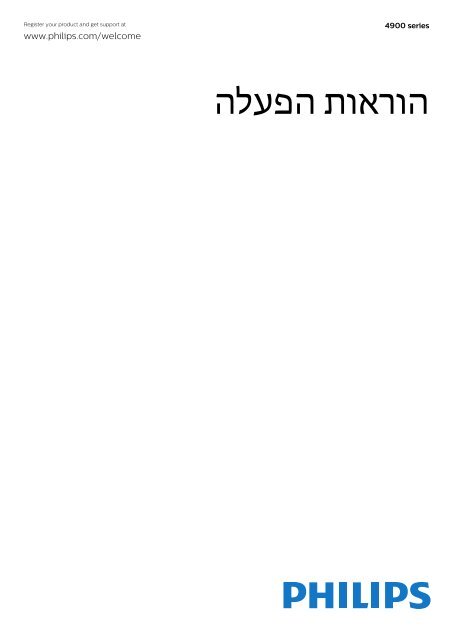Philips 4900 series TV LED sottile UHD 4K - Istruzioni per l'uso - HEB
Philips 4900 series TV LED sottile UHD 4K - Istruzioni per l'uso - HEB
Philips 4900 series TV LED sottile UHD 4K - Istruzioni per l'uso - HEB
Create successful ePaper yourself
Turn your PDF publications into a flip-book with our unique Google optimized e-Paper software.
Register your product and get support at<br />
www.philips.com/welcome<br />
<strong>4900</strong> <strong>series</strong><br />
הוראות הפעלה
תוכן עניינים<br />
55<br />
36<br />
51<br />
34<br />
- 11 סמל המכשיר 34<br />
- 11.1 מעבר למכשיר 34<br />
- 11.2 ממצב המתנה 34 EasyLink - 11.3<br />
35<br />
- 12 טיימר ושעון 35<br />
- 12.1 טיימר שינה 35<br />
- 12.2 שעון 35<br />
- 12.3 כיבוי אוטומטי 24<br />
22<br />
3<br />
4<br />
3<br />
- 1.1 טלוויזיית 3 HD Ultra<br />
והקלטה (טלוויזיה השהיית) - Pause <strong>TV</strong> 1.2<br />
3 EasyLink - 1.3<br />
- 1 סיור להכרת הטלוויזיה<br />
- 2 הגדרות 4<br />
- 2.1 קרא על בטיחות<br />
- 2.2 מעמד לטלוויזיה והתקנתה על קיר<br />
- 2.3 עצות בנושא הצבה<br />
9<br />
14<br />
15<br />
4<br />
4<br />
4<br />
4<br />
5<br />
- 2.4 כבל החשמל<br />
- 2.5 כבל האנטנה<br />
- 2.6 צלחת לוויין<br />
- 3 חיבור מכשירים 6<br />
- 3.1 על אודות חיבורים<br />
6<br />
8<br />
- 3.2 ממשק משותף - CAM 8<br />
- 3.3 ממיר - STB 9<br />
- 3.5 מערכת קולנוע ביתי - HTS<br />
10 - 3.6 נגן תקליטורי ray-Blu<br />
11 - 3.7 נגן DVD<br />
11<br />
- 3.8 קונסולת משחקים 11 - 3.9 כונן קשיח USB<br />
12 - 3.10 כונן הבזק USB<br />
12<br />
- 3.11 מצלמת וידיאו 12<br />
- 3.12 מחשב 13<br />
- 3.13 אוזניות 17<br />
17<br />
20<br />
- 3.4 מקלט לשידורי לוויין<br />
- 4 הפעלה 14<br />
- 4.1 הפעלה, המתנה או כיבוי<br />
14<br />
14<br />
14<br />
- 4.2 תפריט בסיסי<br />
- 4.3 טיימר שינה<br />
- 4.4 כיבוי טיימר<br />
15<br />
- 5 שלט רחוק 15<br />
- 5.1 סקירת מקשים - 5.2 חיישן אינפרא-אדום (IR)<br />
16<br />
- 5.3 סוללות 16<br />
- 5.4 ניקוי - 6 ערוצי טלוויזיה<br />
17<br />
- 6.1 רשימת ערוצים - 6.2 צפייה בערוצי טלוויזיה<br />
- 6.3 עותק רשימת ערוצים<br />
- 7 התקנת ערוצים - אנטנה, כבלים<br />
22<br />
22<br />
22<br />
23<br />
- 7.1 עדכן ערוצים<br />
- 7.2 התקנת ערוצים מחדש<br />
7.3 - DVB-T או DVB-C<br />
- 7.4 התקנה ידנית<br />
- 8 התקנת ערוצים - לוויין (עבור דגמי (PxK<br />
- 8.1 צפייה בערוצי לוויין<br />
- 8.2 רשימת ערוצי לוויין<br />
- 8.3 ערוצי לוויין מועדפים<br />
- 8.4 נעילת ערוצי לוויין<br />
32<br />
24<br />
24<br />
24<br />
25<br />
28<br />
- 8.5 התקנת לוויין 25<br />
- 8.6 בעיות עם ערוצי לוויין<br />
- 9 מדריך הטלוויזיה 30<br />
- 9.1 למה תזדקק 30<br />
- 9.2 שימוש במדריך הטלוויזיה 30<br />
- 10 הקלטה והשהיית הטלוויזיה<br />
- 13 סרטונים, תמונות או מוזיקה<br />
36 - 13.1 מחיבור USB<br />
36<br />
- 13.2 הקרנת סרטונים 36<br />
- 13.3 הצגת תמונות 37<br />
- 13.4 השמעת מוזיקה 38<br />
- 14 הגדרות 38<br />
(תמונה) - Picture 14.1 41<br />
- 14.2 צליל 43<br />
- 14.3 הגדרות כלליות 45<br />
- 15 מפרטים 45<br />
- 15.1 סביבתי 46 - 15.2 קליטה עבור דגמי PxT / PxH<br />
46 - 15.3 קליטה עבור דגמים PxK<br />
46<br />
- 15.4 תצוגה 46<br />
- 15.5 חשמל 47<br />
- 15.6 ממדים ומשקלים 47<br />
- 15.7 קישוריות 47<br />
- 15.8 צליל 47<br />
- 15.9 מולטי-מדיה 49<br />
- 16 תוכנה 49<br />
- 16.1 עדכון תוכנה 49<br />
- 16.2 גרסת התוכנה 49<br />
- 16.3 תוכנת קוד-פתוח - 17 איתור תקלות ותמיכה<br />
51<br />
- 17.1 בעיות 52<br />
- 17.2 רישום 52<br />
- 17.3 עזרה 52<br />
- 17.4 עזרה מקוונת 52<br />
- 17.5 שירות לקוחות / תיקון 53<br />
- 18 בטיחות וטיפוח 53<br />
- 18.1 בטיחות 54<br />
- 18.2 טיפול במסך - 19 תנאי שימוש, זכויות יוצרים ורישיונות<br />
55<br />
- 19.1 תנאי שימוש. 55<br />
- 19.2 זכויות יוצרים ורישיונות<br />
מפתח 57<br />
- 10.1 הקלטה 32<br />
- 10.2 השהה טלוויזיה 33<br />
2
1<br />
סיור להכרת הטלוויזיה<br />
1.1<br />
טלוויזיית HD Ultra<br />
טלוויזיה זו כוללת תצוגת . Ultra HD הרזולוציה שלה עולה פי<br />
ארבעה על זו של תצוגות<br />
פיקסלים לקבלת תמונה משוכללת ביותר בטלוויזיה והקרובה ביותר<br />
לחיים.<br />
HD רגילות. ,Ultra HD פירושו 8 מיליון<br />
תוכל לצפות בסרטוני Ultraטבעי HD ) native ( דרך<br />
כניסת .HDMIמאפשר Ultra HD צפייה חדה וברורה בטלוויזיה<br />
אפילו על מסך גדול.<br />
1.2<br />
(טלוויזיה השהיית) Pause <strong>TV</strong><br />
והקלטה<br />
אם תחבר כונן קשיח ,USB תוכל & quot;להשהות ולהקליט<br />
שידור& ;quot של ערוץ טלוויזיה דיגיטלי.<br />
השהה את שידור הטלוויזיה וענה לשיחת טלפון דחופה או פשוט צא<br />
להפסקה במהלך משחק ספורט: הטלוויזיה תשמור את השידור בכונן<br />
הקשיח .USB תוכל להתחיל לצפות שוב מאוחר יותר.<br />
כאשר מחובר כונן קשיח ,USB תוכל גם להקליט שידורים<br />
דיגיטליים. תוכל להקליט תוך כדי צפייה בתוכנית או לתזמן הקלטה<br />
של תוכנית שתוקרן בקרוב.<br />
1.3<br />
EasyLink<br />
עם EasyLink תוכל להפעיל מכשיר מחובר, כגון נגן תקליטורים<br />
,Bluray באמצעות השלט הרחוק של הטלוויזיה.<br />
EasyLink משתמש בממשק<br />
המכשירים המחוברים.<br />
HDMIכדי CEC לתקשר עם<br />
3
2<br />
הגדרות<br />
2.1<br />
קרא על בטיחות<br />
לפני השימוש בטלוויזיה, קרא תחילה את הוראות הבטיחות.<br />
ב& quot;עזרה& ;, quot עבור אל& quot;בטיחות וטיפוח& ;quot<br />
.;quot quot;בטיחות& &<<br />
2.3<br />
עצות בנושא הצבה<br />
- הצב את הטלוויזיה היכן שהאור אינו משתקף ישירות בתוך המסך.<br />
- הצב את הטלוויזיה במרחק של עד 15 ס& quot;מ מהקיר.<br />
- המרחק האידיאלי לצפייה הוא שלוש פעמים הגודל האלכסוני של<br />
המסך. כשאתה יושב, העיניים שלך צריכות להיות בגובה מרכז<br />
המסך.<br />
2.2<br />
מעמד לטלוויזיה והתקנתה על קיר<br />
מעמד טלוויזיה<br />
תוכל למצוא הוראות הרכבה של מעמד הטלוויזיה ב& quot;מדריך<br />
להתחלה מהירה& ; quot שצורף למקלט הטלוויזיה. אם איבדת<br />
מדריך זה, ניתן להוריד אותו בכתובת .www.philips.com<br />
השתמש במספר סוג המוצר של הטלוויזיה כדי לחפש ולהוריד את<br />
ה& quot;מדריך להתחלה מהירה& ;.quot<br />
התקנה על קיר<br />
2.4<br />
כבל החשמל<br />
- הכנס את כבל החשמל למחבר POWERשבגב הטלוויזיה.<br />
- ודא שכבל החשמל מחובר באופן בטיחותי בתוך המחבר.<br />
- ודא שתקע החשמל המחובר לשקע בקיר נגיש בכל עת.<br />
- בעת ניתוק כבל החשמל, משוך תמיד מהתקע – לעולם לא מהכבל.<br />
מקלט הטלוויזיה שלך מוכן גם להרכבת תושבת התקנה על הקיר,<br />
התואמת לתקני VESA(התושבת נמכרת בנפרד).<br />
בעת רכישת התושבת להתקנה על קיר, השתמש בקוד<br />
. .<br />
כדי לקבע את התושבת בצורה מאובטחת, השתמש בבורג באורך<br />
המופיע בשרטוט.<br />
VESAהבא .<br />
על אף שצריכת חשמל של טלוויזיה זו נמוכה מאוד במצב המתנה,<br />
כבה את הטלוויזיה באמצעות מתג ההפעלה/כיבוי כדי לחסוך<br />
באנרגיה אם אינך משתמש בטלוויזיה במשך פרק זמן ממושך.<br />
10, M6 , PUx<strong>4900</strong> - VESA MIS-F 200x200 - 43 מינימום)<br />
מקסימום 15 מ& quot;מ)<br />
10, M6 , PUx<strong>4900</strong> - VESA MIS-F 400x200 - 49 מינימום)<br />
מקסימום 15 מ& quot;מ)<br />
10, M6 , PUx<strong>4900</strong> - VESA MIS-F 400x200 - 55 מינימום)<br />
מקסימום 15 מ& quot;מ)<br />
זהירות<br />
התקנת הטלוויזיה על הקיר מחייבת כישורים מיוחדים ותבוצע אך<br />
ורק על ידי עובדים מוסמכים. התקנת הטלוויזיה על הקיר חייבת<br />
לעמוד בתקני הבטיחות, בהתאם למשקל הטלוויזיה. קרא גם את<br />
אמצעי הזהירות לפני שאתה קובע את מיקום הטלוויזיה.<br />
TP Vision Europe B.V לא להתקנה באחריות נושאת אינה .<br />
תקינה או לכל התקנה שתוצאתה תאונה או פציעה.<br />
2.5<br />
כבל האנטנה<br />
הכנס את תקע האנטנה ביציבות לתוך השקע ANTENNAשבגב<br />
הטלוויזיה.<br />
תוכל לחבר אנטנה פרטית שלך או אות אנטנה ממערכת חלוקת<br />
אנטנות. השתמש במחבר אנטנה מסוג .IEC Coax 75 Ohm RF<br />
השתמש בחיבור אנטנה זה לצורך אותות נכנסים DVB-T<br />
ו- .DVB-C<br />
4
2.6<br />
צלחת לוויין<br />
- עבור דגמים PUK<br />
חבר את מחבר הלוויין מסוג<br />
הטלוויזיה.<br />
F לחיבור הלוויין SAT שבגב מקלט<br />
5
3<br />
חיבור מכשירים<br />
3.1<br />
על אודות חיבורים<br />
מדריך קישרויות<br />
חבר תמיד את המכשיר לטלוויזיה באמצעות החיבור בעל האיכות<br />
הגבוהה ביותר הזמין. כמו כן, יש להשתמש בכבלים מאיכות טובה<br />
כדי להבטיח<br />
העברה טובה של תמונה וצליל.<br />
אם תזדקק לעזרה לחיבור מספר מכשירים לטלוויזיה, תוכל לעיין<br />
ב& quot ;מדריך הקישוריות של .;quot &<strong>Philips</strong> <strong>TV</strong> המדריך<br />
מציע מידע על אופן החיבור ועל סוג הכבלים שבהם יש להשתמש.<br />
בקר ב- www.connectivityguide.philips.com<br />
יציאת אנטנה<br />
אם יש לך ממיר (דיגיטלי) או מקליט, חבר את כבלי האנטנה באופן<br />
שיעבירו את & quot;האות מהאנטנה& ;quot דרך הממיר ו/או<br />
המקליט תחילה, לפני שייכנס לטלוויזיה. בדרך זו, האנטנה והממיר<br />
יכולים לשלוח למקליט ערוצים אפשריים נוספים להקלטה.<br />
הגנה מפני העתקה<br />
כבל HDMIתומך ב- HDCP (הגנה על תוכן דיגיטלי ברוחב פס<br />
גבוה). HDCP הוא אות הגנה מפני העתקה, המונע העתקת תוכן<br />
DRM(ניהול זכויות<br />
מתקליטור<br />
דיגיטלי).<br />
DVD או . Blu-ray נקרא גם<br />
HDMI 1 בטלוויזיה כולל<br />
HDMI ARC<br />
HDMI(ערוץ ARC שמע חוזר).<br />
חיבור<br />
אם המכשיר, בדרך כלל מערכת קולנוע ביתי ) HTS ), מצויד גם הוא<br />
בחיבור , HDMI ARC חבר אותו לחיבור<br />
הטלוויזיה. אם יש לך חיבור , HDMI ARC אינך זקוק לכבל שמע<br />
נוסף, שישלח את הצליל של תמונת הטלוויזיה לקולנוע הביתי.<br />
החיבור HDMIמשלב ARC את שני האותות.<br />
HDMI 1 במקלט<br />
אם אתה מעדיף לבטל את ה- ARCבחיבורי ה- ,HDMI לחץ<br />
על ובחר & quot;התקנה& ;quot ולחץ על<br />
בחר & quot;הגדרות<br />
.OK<br />
טלוויזיה& quot;צליל& & < ;quot quot & < ;quot<br />
;מתקדם& ;quot <<br />
.HDMI ARC<br />
HDMI Ultra HD<br />
יציאות HDMI<br />
איכות HDMI<br />
לחיבור HDMI יש איכות התמונה והשמע הטובה ביותר. השתמש<br />
בכבל HSMIלאות טלוויזיה.<br />
להעברת אותות באיכות מיטבית, השתמש בכבל<br />
גבוהה ואל תשתמש בכבל HDMIשאורכו יותר מ-5 מ& ;.apos<br />
בטלוויזיה זו תוכל לצפות בסרטונים שצולמו או הוכנו<br />
ברזולוציית<br />
x ) – 3,840native ; (quot quot;טבעית& &Ultra HD<br />
160,2 פיקסלים.<br />
חבר נגן תקליטורי , Blu-ray קונסולת משחק או מחשב שניתן להציג<br />
בו סרטוני Ultraלאחד HD מחיבורי ה- . HDMI השתמש לשם כך<br />
בכבל HDMI בעל מהירות גבוהה. חיבור<br />
לכלול ARC(ערוץ שמע חוזר) והוא אינו תומך בתלת-ממד.<br />
HDMI <strong>UHD</strong> יכול<br />
HDMI CEC - EasyLink<br />
EasyLink<br />
באמצעות , EasyLink תוכל לתפעל מכשיר מחובר דרך השלט<br />
הרחוק של הטלוויזיה.<br />
(בקרת אלקטרוניקה של הצרכן) כדי לתקשר עם המכשירים<br />
המחוברים. המכשירים חייבים לתמוך ב-<br />
להיות מחוברים בחיבור .HDMI<br />
HDMI CEC משתמש בממשק EasyLink<br />
HDMI CEC ועליהם<br />
HDMI במהירות<br />
6
.OK<br />
.3 בחר .EasyLink<br />
4. בחר& quot;כבוי& ;quot ולחץ על<br />
5. כדי לסגור את התפריט, לחץ על , כמה פעמים אם צריך.<br />
שלט רחוק EasyLink<br />
התקנת EasyLink<br />
הטלוויזיה מסופקת עם EasyLinkמופעל. ודא שכל הגדרות<br />
ה- HDMI CEC מוגדרות כראוי במכשירי EasyLinkמחוברים.<br />
ייתכן ש- EasyLinkלא יעבוד עם מכשירים ממותגים אחרים.<br />
HDMIבמותגים CEC אחרים<br />
פונקצית ה- HDMI CEC מכונה בשמות שונים במותגים שונים.<br />
להלן מספר דוגמאות: ,Anynet<br />
Simplinkו- .Viera Link לא כל המותגים<br />
תואמים במלואם ל- .EasyLink<br />
Bravia Theatre<br />
,Aquos Link<br />
,Kuro Link<br />
,Sync<br />
שמות מותגי ה- HDMIשבדוגמה CEC הם קניינם של בעליהם<br />
בהתאמה.<br />
הפעלת מכשירים<br />
כדי להפעיל מכשיר המחובר ל- HDMI ולהתקין<br />
באמצעות ,EasyLink בחר את המכשיר - או את הפעילות שלו -<br />
מרשימת החיבורים של הטלוויזיה. לחץ על <br />
מכשיר המחובר לחיבור HDMIולחץ על<br />
שלט רחוק EasyLink<br />
אם תרצה שהמכשירים יתקשרו זה עם זה, אך אינך רוצה להפעיל<br />
אותם באמצעות השלט הרחוק של הטלוויזיה, תוכל לנתק בנפרד את<br />
השלט הרחוק .EasyLink<br />
באמצעות השלט הרחוק של הטלוויזיה, תוכל לשלוט על מכשירים<br />
רבים תואמי .HDMI-CEC<br />
בתפריט ההגדרות של ,EasyLink בחר & quot ;שלט<br />
רחוק ;quot &EasyLink ובחר & quot;כבוי& .;quot<br />
DVI HDMI-ל<br />
אם יש לך עדיין מכשיר עם חיבור DVIבלבד, תוכל לחבר את<br />
המכשיר לכל אחת מיציאות ה- HDMI באמצעות מתאם<br />
;.quot &HDMI DVIל- ;quot &<br />
השתמש במתאם DVIל- HDMI אם למכשיר שלך יש רק<br />
חיבור .DVI לקבלת צליל, השתמש באחד מחיבורי ה-<br />
כבל שמע R(מיני L/ שקע 3.5 מ& quot;מ) לכניסת השמע שבגב<br />
מקלט הטלוויזיה.<br />
HDMI והוסף<br />
, SOURCES בחר<br />
.OK<br />
לאחר בחירת המכשיר, השלט הרחוק של הטלוויזיה יכול לשלוט בו.<br />
אולם מקשי ו- OPTIONS ומקשי טלוויזיה מסוימים<br />
אחרים אינם מועברים למכשיר.<br />
אם המקש הנדרש אינו נמצא בשלט הרחוק של הטלוויזיה, תוכל<br />
לבחור אותו מהתפריט & quot;אפשרויות& ;.quot<br />
לחץ על <br />
התפריטים. על המסך, בחר את מקש ההתקן הנדרש ולחץ על<br />
ייתכן שכמה מכשירים ספציפיים מאוד למכשיר לא יהיו זמינים<br />
בתפריט & quot;שלטים& ;.quot<br />
OPTIONS ובחר & quot;בקרות& ;quot בשורת<br />
.OK<br />
הערה: רק מכשירים התומכים בפונקציית שלט<br />
רחוק EasyLink יגיבו לשלט הרחוק של הטלוויזיה.<br />
כבוי או מופעל EasyLink<br />
הטלוויזיה מסופקת עם כל הגדרות EasyLink מופעלות. ניתן<br />
לכבות כל הגדרת EasyLinkבאופן s עצמאי.<br />
לכיבוי<br />
EasyLinkלגמרי. . .<br />
1. לחץ על ובחר & quot;התקנה& ;quot ולחץ על<br />
הגנה מפני העתקה<br />
DVI וכבל<br />
HDMIתומכים ב- HDCP (הגנה על תוכן דיגיטלי<br />
כבל<br />
ברוחב פס גבוה). HDCP הוא אות הגנה מפני העתקה, המונע<br />
DRM(ניהול<br />
העתקת תוכן מתקליטור<br />
זכויות דיגיטלי).<br />
DVD או . Blu-ray נקרא גם<br />
Y Pb Pr- שמע L R<br />
- Pr Yקומפוננט Pb וידיאו הוא חיבור באיכות גבוהה.<br />
חיבור YPbPrיכול לשמש לאותות טלוויזיה באבחנה גבוהה ) ).HD<br />
לצד אותות Pbו- Y, ,Pr הוסף אותות שמע לצד ימין ולצד שמאל,<br />
לקבלת קול.<br />
בעת החיבור התאם את צבעי מחבר YPbPr(ירוק, כחול, אדום) אל<br />
תקעי הכבל.<br />
Rאם בהתקן שלך יש גם צליל.<br />
השתמש בכבל<br />
/AUDIO L RCA<br />
.OK<br />
.2 בחר & quot;הגדרות טלוויזיה& quot;הגדרות & < ;quot<br />
כלליות& .;quot &EasyLink ;quot & < ;quot<br />
7
CAM<br />
CVBS - שמע L R<br />
CVBSהוא - Composite Video<br />
חיבור באיכות גבוהה. לצד<br />
אותות CVBSמוסיף את האותות & quot;שמע שמאל<br />
וימין& ;quot עבור צליל.<br />
הכנסת רכיב CAM<br />
כבה את הטלוויזיה לפני שתכניס את ה- .CAM<br />
לשיטת ההכנסה הנכונה, הסתכל על ה- .CAM הכנסה לא נכונה<br />
עלולה לגרום נזק ל- CAMולטלוויזיה.<br />
יציאת שמע - אופטית<br />
& quot;יציאת שמע - אופטית& ;quot היא חיבור צליל באיכות<br />
גבוהה. חיבור אופטי זה יכול לשאת 5.1 ערוצי שמע. אם מכשיר<br />
השמע שלך, בדרך כלל מערכת קולנוע ביתי ) HTS ), מצויד גם הוא<br />
בחיבור ,HDMI ARC תוכל להשתמש בחיבור זה עם חיבור<br />
& quot;כניסת שמע - אופטית& ;quot שבמערכת הקולנוע הביתי.<br />
החיבור & quot;יציאת שמע - אופטי& ;quot ישלח את הצליל<br />
מהטלוויזיה אל הקולנוע הביתי.<br />
תוכל להגדיר את הסוג של אות יציאת השמע כדי שיתאים ליכולות<br />
השמע של מערכת הקולנוע הביתי.<br />
אם הצליל אינו תואם לווידיאו שבמסך, תוכל לכוונן את השמע לפי<br />
סנכרון הווידיאו.<br />
להכנסת כרטיס ,CAM השתמש בחריץ לממשק המשותף, הנמצא<br />
במקלט הטלוויזיה.<br />
כאשר החלק הקדמי של הכרטיס פונה אליך, הכנס את ה- CAM<br />
בעדינות, פנימה ככל שניתן.<br />
השאר את הכרטיס באופן קבוע בחריץ.<br />
ייתכן שיעברו מספר דקות עד ש- CAMיופעל. הסרת ה- CAM<br />
תשבית את שירות תחנת השידור בטלוויזיה.<br />
אם מוכנס CAMודמי המינוי משולמים, (שיטות החיבור עשויות<br />
להשתנות), ניתן לצפות בשידור הטלוויזיה. ה- CAMשמוכנס הוא<br />
עבור הטלוויזיה שלך בלבד.<br />
3.3<br />
ממיר - STB<br />
השתמש בשני כבלי אנטנה כדי לחבר את האנטנה לממיר (מקלט<br />
דיגיטלי) ולטלוויזיה.<br />
3.2<br />
ממשק משותף - CAM<br />
CI+<br />
מקלט טלוויזיה זה מוכן ל& quot ;גישה מותנית ;.quot +&CI<br />
עם +, CI תוכל לצפות בתוכניות HD מיוחדות, כגון סרטים<br />
וספורט, המוצעות על-ידי תחנות שידורי טלוויזיה דיגיטלית באזורך,<br />
המשדרות בשיטה דיגיטלית. תוכניות אלו מעורבלות על ידי מפעיל<br />
שידורי הטלוויזיה ומפוענחות באמצעות רכיב CI.מראש ששולם +<br />
תחנות שידור טלוויזיה דיגיטלית מספקות מודול CI מודול) זה +<br />
גישה מותנית - (CAM כאשר נרשמים לתחנות הפרימיום שלהם.<br />
תוכניות אלו כוללות רמה גבוהה של הגנה מפני העתקה.<br />
למידע נוסף על תנאים והתניות, פנה לתחנת שידורי טלוויזיה<br />
דיגיטליים.<br />
לצד מחברי האנטנה, הוסף כבל<br />
לטלוויזיה.<br />
HDMIכדי לחבר את הממיר<br />
8
התחברות עם ARC HDMI<br />
השתמש בכבל HDMIכדי לחבר מערכת קולנוע ביתי ) HTS )<br />
לטלוויזיה. תוכל לחבר Soundbarשל פיליפס או קולנוע ביתי עם<br />
נגן תקליטורים מובנה.<br />
HDMI 1 בטלוויזיה כולל<br />
HDMI ARC<br />
כיבוי אוטומטי<br />
אם אתה משתמש רק בשלט הרחוק של הממיר, כבה את הטיימר<br />
האוטומטי. בצע זאת כדי למנוע כיבוי אוטומטי של הטלוויזיה אם<br />
עברו 4 שעות מבלי שלחצת על מקש כלשהו של השלט הרחוק של<br />
הטלוויזיה.<br />
כדי לכבות את טיימר הכיבוי, לחץ<br />
על ובחר & quot;התקנה& ;quot ולחץ על .OK<br />
בחר& quot;הגדרות טלוויזיה& quot;הגדרות & < ;quot<br />
והעבר את<br />
סרגל המחוון למצב& quot;כבוי& .;quot<br />
כלליות& quot;כיבוי & < ;quot אוטומטי& ;quot<br />
3.4<br />
מקלט לשידורי לוויין<br />
חבר את כבל צלחת הלוויין למקלט שידורי הלוויין.<br />
לצד חיבור האנטנה, הוסף כבל HDMIכדי לחבר את המכשיר<br />
לטלוויזיה.<br />
HDMI(ערוץ ARC שמע חוזר).<br />
חיבור<br />
אם המכשיר, בדרך כלל מערכת קולנוע ביתי ) HTS ), מצויד גם הוא<br />
בחיבור , HDMI ARC חבר אותו לחיבור<br />
הטלוויזיה. אם יש לך חיבור , HDMI ARC אינך זקוק לכבל שמע<br />
נוסף, שישלח את הצליל של תמונת הטלוויזיה לקולנוע הביתי.<br />
החיבור HDMIמשלב ARC את שני האותות.<br />
סנכרון שמע - וידיאו<br />
HDMI 1 במקלט<br />
אם הצליל אינו תואם לווידיאו שמוצג במסך, באפשרותך להגדיר<br />
השהייה במרבית מערכות הקולנוע הביתיות עם נגן תקליטורים, כדי<br />
שתהיה התאמה בין הצליל לווידיאו.<br />
התחברות עם HDMI<br />
כיבוי אוטומטי<br />
אם אתה משתמש רק בשלט הרחוק של הממיר, כבה את הטיימר<br />
האוטומטי. בצע זאת כדי למנוע כיבוי אוטומטי של הטלוויזיה אם<br />
עברו 4 שעות מבלי שלחצת על מקש כלשהו של השלט הרחוק של<br />
הטלוויזיה.<br />
כדי לכבות את טיימר הכיבוי, לחץ<br />
על ובחר & quot;התקנה& ;quot ולחץ על<br />
בחר & quot;הגדרות טלוויזיה& quot;הגדרות & < ;quot<br />
כלליות& quot;כיבוי & < ;quot אוטומטי& ;quot והעבר את<br />
סרגל המחוון למצב & quot;כבוי& .;quot<br />
השתמש בכבל HDMIכדי לחבר מערכת קולנוע ביתי ) HTS )<br />
לטלוויזיה. תוכל לחבר Soundbarשל פיליפס או קולנוע ביתי עם<br />
נגן תקליטורים מובנה.<br />
אם אין חיבור HDMIבמערכת ARC הקולנוע הביתי, הוסף כבל<br />
שמע ) (Toslink אופטי כדי לשלוח את הצליל של תמונת הטלוויזיה<br />
למערכת הקולנוע הביתי.<br />
סנכרון שמע - וידיאו<br />
אם הצליל אינו תואם לווידיאו שמוצג במסך, באפשרותך להגדיר<br />
השהייה במרבית מערכות הקולנוע הביתיות עם נגן תקליטורים, כדי<br />
שתהיה התאמה בין הצליל לווידיאו.<br />
.OK<br />
3.5<br />
מערכת קולנוע ביתי - HTS<br />
9
הגדרות יציאת שמע<br />
השהיית יציאת שמע<br />
כאשר מערכת קולנוע ביתי ) (HTS מחוברת לטלוויזיה, יש לסנכרן<br />
את התמונה בטלוויזיה ואת הצליל ממערכת הקולנוע הביתי.<br />
סנכרון אוטומטי - שמע לווידיאו<br />
במערכות קולנוע ביתי חדישות של ,<strong>Philips</strong> סנכרון השמע לווידיאו<br />
מבוצע אופן אוטומטי והוא תמיד נכון.<br />
השהיית סנכרון שמע<br />
במערכות קולנוע ביתי אחדות, ייתכן שכדי לסנכרן את השמע<br />
לווידיאו, תצטרך לכוונן את ההשהיה של סנכרון השמע. במערכת<br />
הקולנוע הביתי, הגדל את ערך ההשהיה עד שתהיה התאמה בין<br />
התמונה לבין הקול. ייתכן שיידרש ערך השהיה של 180 מילי-שניות.<br />
קרא את המדריך למשתמש של מערכת הקולנוע הביתי. לאחר קביעת<br />
ערך השהיה בקולנוע הביתי, יש לבטל את & quot;השהיית יציאת<br />
שמע& ;quot בטלוויזיה.<br />
כדי לכבות את & quot;השהיית יציאת שמע& .quot . .;<br />
1. לחץ על ובחר<br />
quot;הגדרה& t& ;quot ולחץ על<br />
.OK<br />
.2 בחר& quot;הגדרות טלוויזיה& quot;צליל& & < ;quot ;quot<br />
&< quot;מתקדם& quot;השהיית & < ;quot יציאת<br />
שמע& .;quot<br />
3. בחר& quot;ניתוק& ;quot ולחץ על .OK<br />
4. כדי לסגור את התפריט, לחץ על, כמה פעמים אם צריך.<br />
היסט יציאת שמע<br />
אם אינך יכול להגדיר השהיה במערכת הקולנוע הביתי, תוכל להגדיר<br />
את הטלוויזיה לסנכרון הקול. תוכל להגדיר היסט, שיפצה על הזמן<br />
הדרוש למערכת הקולנוע הביתי לעבד את הצליל של תמונת<br />
הטלוויזיה. תוכל להגדיר ערכים בשלבים של 1 מילי-שניות. ההגדרה<br />
המקסימלית היא 12מילי-שניות. & quot;השהיית יציאת<br />
שמע& ;quot צריכה להיות מופעלת.<br />
סנכרון הצליל בטלוויזיה. . .<br />
1. לחץ על ובחר & quot;התקנה& ;quot ולחץ על<br />
.OK<br />
2. בחר & quot;הגדרות<br />
טלוויזיה& quot;צליל& & < ;quot quot & < ;quot<br />
;מתקדם& quot;היסט & < ;quot יציאת שמע& .;quot<br />
3. השתמש בסרגל המחוון כדי להגדיר את היסט הצליל ולחץ<br />
על<br />
4. כדי לסגור את התפריט, לחץ על , כמה פעמים אם צריך.<br />
.OK<br />
תבנית פלט שמע<br />
אם יש לך מערכת קולנוע ביתי ) -HTS ( עם יכולות עיבוד צליל רב-<br />
&DTS את הגדר ,דומה או ® quot;תבנית<br />
פלט שמע& ;quot ל& quot;רב-ערוצי& .;-quot באמצעות פורמט רב<br />
ערוצי, הטלוויזיה תוכל לשלוח אות קולי דחוס רב-ערוצי למערכת<br />
הקולנוע הביתי, מערוץ טלוויזיה או מנגן מחובר. אם יש לך מערכת<br />
קולנוע ביתי ללא עיבוד צליל רב-ערוצי, בחר<br />
;.quot quot;סטריאו& &<br />
רוצי, כגון ,Dolby Digital<br />
כדי להגדיר את & quot;תבנית פלט שמע& .quot . .;<br />
1. לחץ על ובחר & quot;התקנה& ;quot ולחץ על<br />
טלוויזיה& quot;צליל& & < ;quot quot & < ;quot<br />
;מתקדם& quot;תבנית & < ;quot פלט שמע& .;quot<br />
.3 בחר & quot;רב-ערוצי& ;quot או & quot;סטריאו& .;quot<br />
4. כדי לסגור את התפריט, לחץ על , כמה פעמים אם צריך.<br />
התאמת פלט שמע<br />
השתמש בהגדרה & quot;התאמת פלט שמע& ;quot כדי להשוות<br />
את עוצמת הקול של הטלוויזיה לזו של מערכת הקולנוע הביתי,<br />
כשאתה עובר ביניהם. הבדלי עוצמת קול יכולים לנבוע מהבדלי<br />
עיבוד הצליל.<br />
איזון ההבדל בעוצמת הקול. . .<br />
1. לחץ על ובחר & quot;התקנה& ;quot ולחץ על .OK<br />
2. בחר & quot;הגדרות<br />
טלוויזיה& quot;צליל& & < ;quot quot & < ;quot<br />
;מתקדם& quot;התאמת & < ;quot פלט שמע& .;quot<br />
3. אם ההבדל בעוצמת הקול גדול, בחר & quot;עוד& .;quot אם<br />
ההבדל בעוצמת הקול קטן, בחר & quot;פחות& .;quot<br />
כדי לסגור את התפריט, לחץ על , כמה פעמים אם צריך.<br />
& quot;התאמת פלט שמע& ;quot משפיעה גם על אותות הצליל<br />
.HDMI-ARC ו- ;quot שמע - אופטית& quot;יציאת &<br />
בעיות קול בקולנוע הביתי<br />
צליל עם רעש חזק<br />
אם אתה צופה בסרטון מכונן הבזק USBשהוכנס למערכת<br />
הקולנוע הביתי או ממחשב מחובר, הקול מהקולנוע הביתי עלול<br />
להישמע מעוות.<br />
1. לחץ על ובחר & quot;התקנה& ;quot ולחץ על<br />
.OK<br />
2. בחר & quot;הגדרות<br />
טלוויזיה& quot;צליל& & < ;quot quot & < ;quot<br />
;מתקדם& quot;תבנית & < ;quot פלט שמע& .;quot<br />
אין צליל<br />
אם אינך יכול לשמוע את הצליל מהטלוויזיה במערכת הקולנוע<br />
הביתי, בדוק את הדברים באים. . .<br />
- בדוק אם חיברת את כבל ה- HDMIלחיבור<br />
הקולנוע הביתי.<br />
- בדוק אם ההגדרה<br />
HDMI 1<br />
HDMI ARC בטלוויזיה<br />
במצב & quot;מופעל& ;quot .<br />
עבור אל quot;התקנה& & < quot;הגדרות & < ;quot<br />
טלוויזיה& quot;צליל& & < ;quot quot & < ;quot<br />
;מתקדם& .;quot &HDMI1-ARC ;quot & < ;quot<br />
3.6<br />
נגן תקליטורי ray-Blu<br />
מערכת<br />
השתמש בכבל HDMIבמהירות גבוהה כדי לחבר נגן תקליטורי<br />
Blu-rayלמקלט הטלוויזיה.<br />
.OK<br />
2. בחר & quot;הגדרות<br />
10
Y Pb Pr- שמע L R<br />
יש לחבר את קונסולת המשחקים לטלוויזיה באמצעות כבל<br />
קומפוננט וידאו ) Pr ( Y Pb וכבל שמע .R /L<br />
אם נגן תקליטורי ה-<br />
להפעיל את הנגן באמצעות השלט הרחוק של הטלוויזיה.<br />
Blu-ray כולל ,EasyLink HDMI CEC תוכל<br />
CVBS - שמע L R<br />
3.7<br />
נגן DVD<br />
השתמש בכבל<br />
HDMIכדי לחבר את נגן ה-<br />
DVDלטלוויזיה.<br />
חבר את קונסולת המשחקים לטלוויזיה באמצעות כבל קומפוזיט<br />
.R /L וכבל שמע ( CVBS (<br />
ההגדרה הטובה ביותר<br />
אם נגן ה- DVD מחובר באמצעות<br />
תוכל להפעיל את הנגן באמצעות השלט הרחוק של הטלוויזיה.<br />
3.8<br />
קונסולת משחקים<br />
,EasyLink CEC וכולל HDMI<br />
HDMI<br />
לקבלת איכות מיטבית, חבר את קונסולת המשחק לטלוויזיה<br />
באמצעות<br />
HDMIבמהירות גבוהה.<br />
לפני שתתחיל לשחק משחק מקונסולת המשחק המחוברת, אנו<br />
ממליצים להשתמש בהגדרה האידאלית של<br />
הטלוויזיה & quot;משחק& .;quot<br />
כדי לכוון את הטלוויזיה להגדרות האידאליות...<br />
1. לחץ על ובחר & quot;התקנה& ;quot ולחץ על<br />
.OK<br />
2. בחר & quot;הגדרות<br />
טלוויזיה& quot;תמונה& & < ;quot quot & < ;quot<br />
;מתקדם& quot;סגנון & < ;quot פעילות& .;quot<br />
.3 בחר & quot;משחק& quot;מחשב& &, ;quot ;quot או . <strong>TV</strong><br />
ההגדרה <strong>TV</strong> תחזיר את הגדרות התמונה לצפייה בטלוויזיה.<br />
4. כדי לסגור את התפריט, לחץ על , כמה פעמים אם צריך.<br />
3.9<br />
כונן קשיח USB<br />
למה תזדקק<br />
אם תחבר כונן קשיח ,USB תוכל להשהות או להקליט שידור<br />
טלוויזיה. שידור הטלוויזיה חייב להיות שידור דיגיטלי ) DVBאו<br />
דומה).<br />
השהיה<br />
כדי להשהות שידור, תזדקק לכונן קשיח תואם ,USB 2.0 בעל שטח<br />
דיסק מינימלי פנוי של 32 גיגה-בייט.<br />
הקלטה<br />
כדי להשהות או להקליט שידור, תזדקק לשטח דיסק מינימלי פנוי של<br />
250 גיגה-בייט.<br />
מדריך הטלוויזיה<br />
לפני שתחליט לרכוש כונן קשיח USBלצורך הקלטה, תוכל לבדוק<br />
אם אתה יכול להקליט ערוצי טלוויזיה דיגיטליים במדינתך.<br />
לחץ על <strong>TV</strong>בשלט GUIDE רחוק. אם יש לחצן &<br />
quot<br />
11
;הקלטה& ;quot בדף & quot;לוח שידורים& ,;quot תוכל להקליט.<br />
התקנה<br />
לפני שתוכל להשהות או להקליט שידורים, עליך לחבר ולפרמט כונן<br />
קשיח .USB<br />
1. חבר את הכונן הקשיח USBלאחד מחיבורי ה- USB שבמקלט<br />
הטלוויזיה. בזמן הפרמוט, אל תחבר התקן USBנוסף ליציאות<br />
ה- USBהאחרות של הטלוויזיה.<br />
2. הפעל את הכונן הקשיח USBואת הטלוויזיה.<br />
3. כאשר הטלוויזיה מכוונת לערוץ טלוויזיה דיגיטלי, לחץ<br />
על (השהיה). הניסיון להשהות יגרום להתחלת הפרמוט.<br />
פעל על פי ההוראות שעל המסך.<br />
לאחר פרמוט הכונן הקשיח, השאר אותו מחובר לצמיתות.<br />
על (השהיה). הניסיון להשהות יגרום להתחלת הפרמוט. פעל על פי<br />
ההוראות שעל המסך.<br />
לאחר פרמוט הכונן הקשיח, השאר אותו מחובר לצמיתות.<br />
3.10<br />
כונן הבזק USB<br />
תוכל להציג תמונות או להקרין סרטים ולהשמיע מוזיקה מכונן<br />
הבזק מסוג .USB<br />
כאשר הטלוויזיה מופעלת, הכנס כונן הבזק USBלחיבור ה- USB<br />
שבמקלט הטלוויזיה.<br />
אזהרה<br />
הכונן הקשיח USB מפורמט באופן בלעדי לטלוויזיה זאת; לא תוכל<br />
להשתמש בהקלטות השמורות בו בטלוויזיה אחרת או במחשב אחר.<br />
אל תשתמש ביישום מחשב כלשהו, כדי להעתיק או לשנות קבצים<br />
מוקלטים בכונן הקשיח . USB הדבר ישחית את ההקלטות. כאשר<br />
תפרמט כונן קשיח USB נוסף, תאבד את התוכן של הכונן הקודם.<br />
תצטרך לפרמט מחדש את כונן הקשיח ,USB המחובר לטלוויזיה<br />
שלך, אם תרצה להשתמש בו עם מחשב אחר.<br />
הטלוויזיה מאתרת את כונן ההבזק ופותחת רשימה המציגה את<br />
תוכנו.<br />
אם רשימת התוכן אינה מופיעה באופן אוטומטי, לחץ<br />
על<br />
.OK ולחץ על USB בחר , SOURCES<br />
כדי להפסיק את הצפייה בתוכן שבכונן ההבזק , USB לחץ<br />
על EXIT או בחר פעילות אחרת.<br />
כדי לנתק את כונן ההבזק ,USB תוכל למשוך אותו החוצה בכל עת.<br />
3.11<br />
מצלמת וידיאו<br />
HDMI<br />
לקבלת איכות מיטבית, השתמש בכבל HDMIכדי לחבר את מצלמת<br />
הווידיאו לטלוויזיה.<br />
CVBS - שמע L R<br />
פרמוט<br />
לפני שתוכל להשהות או להקליט שידורים, עליך לחבר ולפרמט כונן<br />
קשיח . USB הפרמוט מוחק את כל הקבצים שהיו בכונן<br />
הקשיח .USB<br />
אזהרה<br />
הכונן הקשיח USB מפורמט באופן בלעדי לטלוויזיה זאת; לא תוכל<br />
להשתמש בהקלטות השמורות בו בטלוויזיה אחרת או במחשב אחר.<br />
אל תשתמש ביישום מחשב כלשהו, כדי להעתיק או לשנות קבצים<br />
מוקלטים בכונן הקשיח . USB הדבר ישחית את ההקלטות. כאשר<br />
תפרמט כונן קשיח USB נוסף, תאבד את התוכן של הכונן הקודם.<br />
תצטרך לפרמט מחדש את כונן הקשיח ,USB המחובר לטלוויזיה<br />
שלך, אם תרצה להשתמש בו עם מחשב אחר.<br />
כדי לפרמט כונן קשיח …USB<br />
1. חבר את הכונן הקשיח USBלאחד מחיבורי ה- USB שבמקלט<br />
הטלוויזיה. בזמן הפרמוט, אל תחבר התקן USBנוסף ליציאות<br />
ה- USBהאחרות של הטלוויזיה.<br />
2. הפעל את הכונן הקשיח USBואת הטלוויזיה.<br />
3. כאשר הטלוויזיה מכוונת לערוץ טלוויזיה דיגיטלי, לחץ<br />
השתמש בכבל וידיאו - שמע L/<br />
לטלוויזיה.<br />
Rכדי לחבר את מצלמת הווידיאו<br />
12
3.12<br />
מחשב<br />
חיבור<br />
תוכל לחבר את המחשב שלך לטלוויזיה ולהשתמש בטלוויזיה בתור<br />
מסך מחשב.<br />
באמצעות HDMI<br />
השתמש בכבל<br />
HDMIכדי לחבר את המחשב לטלוויזיה.<br />
מספיק לשחק במשחק.<br />
3.13<br />
אוזניות<br />
ניתן לחבר אוזניות לחיבור של הטלוויזיה. החיבור הוא מיני שקע<br />
5.3 מ"מ. תוכל לכוונן את עוצמת האוזניות בנפרד.<br />
כדי לכוון את עוצמת הקול. . .<br />
1. לחץ על ובחר "התקנה" ולחץ על .OK<br />
2. בחר "הגדרות טלוויזיה" < "צליל" < "עוצמת האוזניות" ולחץ<br />
על<br />
3. לחץ על (למעלה) או על (למטה) כדי לכוונן את עוצמת<br />
הקול.<br />
4. כדי לסגור את התפריט, לחץ על , כמה פעמים אם צריך.<br />
.OK<br />
באמצעות<br />
HDMI DVIל-<br />
לחלופין, תוכל להשתמש במתאם DVIל- HDMIכדי לחבר את<br />
R(מיני שקע 3.5 מ& quot ;מ)<br />
המחשב ל-<br />
Rשבגב מקלט הטלוויזיה.<br />
L/ ובכבל שמע HDMI<br />
לכניסה /AUDIO IN L<br />
ההגדרה הטובה ביותר<br />
הגדרה אידיאלית של הצג<br />
אם נוסף מחשב בתור מכשיר מסוג & quot;מחשב& ;quot לתפריט<br />
המקור (רשימת החיבורים), הטלוויזיה תוגדר אוטומטית לפי הגדרת<br />
ה& quot;מחשב& ;quot האידיאלית.<br />
אם אתה משתמש במחשב כדי לצפות בסרטים או כדי לשחק<br />
משחקים, ייתכן שתרצה להחזיר את הטלוויזיה להגדרה האידיאלית<br />
לצפייה בטלוויזיה או למחשקים.<br />
כדי לקבוע הגדרות אידאליות לטלוויזיה באופן ידני. . .<br />
1. לחץ על ובחר & quot;התקנה& ;quot ולחץ על<br />
.OK<br />
2. בחר & quot;הגדרות<br />
טלוויזיה& quot;תמונה& & < ;quot quot & < ;quot<br />
;מתקדם& quot;סגנון & < ;quot פעילות& .;quot<br />
.3 בחר & quot;משחק& quot;מחשב& &, ;quot ;quot או . <strong>TV</strong><br />
ההגדרה <strong>TV</strong> תחזיר את הגדרות התמונה לצפייה בטלוויזיה.<br />
4. כדי לסגור את התפריט, לחץ על , כמה פעמים אם צריך.<br />
זכור לשנות את הגדרות המשחק חזרה להגדרת מחשב כשאתה<br />
13
4<br />
הפעלה<br />
4.1<br />
הפעלה, המתנה או כיבוי<br />
לפני הפעלת הטלוויזיה, ודא שכבל החשמל מהרשת מחובר<br />
למחבר<br />
POWER שבגב מקלט הטלוויזיה.<br />
כדי להעביר את הטלוויזיה למצב & quot;המתנה& ;quot כאשר<br />
נורית החיווי כבויה, לחץ על מקש הג& apos;ויסטיק הקטן שבגב<br />
מקלט הטלוויזיה. נורית החיווי תידלק.<br />
כאשר הטלוויזיה במצב & quot;המתנה& ,;quot לחץ על בשלט<br />
הרחוק כדי להפעיל את הטלוויזיה.<br />
מעבר להמתנה<br />
כדי להעביר את הטלוויזיה למצב המתנה, לחץ על בשלט הרחוק.<br />
כיבוי<br />
כדי לכבות את הטלוויזיה, לחץ על מקש הג& apos;ויסטיק. נורית<br />
החיווי תיכבה.<br />
מקלט הטלוויזיה עדיין מחובר לרשת החשמל, אך הוא צורך כמות<br />
קטנה מאוד של חשמל.<br />
כדי לכבות לגמרי את הטלוויזיה, נתק את התקע משקע החשמל.<br />
לצורך הניתוק, יש למשוך תמיד בתקע – לעולם לא בכבל. יש לוודא<br />
שיש תמיד גישה מלאה לתקע החשמל, לכבל החשמל ולשקע שבקיר.<br />
4.2<br />
תפריט בסיסי<br />
אם איבדת את השלט הרחוק או אם הסוללות ריקות, תוכל עדיין<br />
לבצע כמה פעולות בסיסיות בטלוויזיה.<br />
פתיחת התפריט הבסיסי...<br />
1. כאשר הטלוויזיה מופעלת, לחץ על מקש הג& apos;ויסטיק שבגב<br />
המקלט כדי להעלות את התפריט הבסיסי.<br />
2. לחץ שמאלה או ימינה כדי לבחור quot;עוצמת &<br />
קול& quot;ערוץ& &;, quot ;quot<br />
או quot;מקורות& & ;.quot<br />
3. לחץ מעלה או מטה כדי לכוונן את עוצמת הקול או כדי להתכוונן<br />
לערוץ הבא או הקודם. לחץ מעלה או מטה כדי לעבור על רשימת<br />
המקורות, כולל בחירת הטיונר.<br />
4. התפריט ייעלם באופן אוטומטי.<br />
כדי לכבות את הטלוויזיה, בחר ולחץ על מקש הג& apos;ויסטיק.<br />
4.3<br />
טיימר שינה<br />
באמצעות טיימר השינה, תוכל להגדיר את הטלוויזיה לעבור<br />
אוטומטית למצב המתנה, כעבור פרק זמן מוגדר מראש.<br />
כדי להגדיר את טיימר השינה. . .<br />
1. לחץ על ובחר & quot;התקנה& ;quot ולחץ על .OK<br />
.2 בחר & quot;הגדרות טלוויזיה& quot;הגדרות & < ;quot<br />
כלליות& quot;טיימר & < ;quot שינה& .;quot<br />
בעזרת סרגל המחוון, תוכל להגדיר את הזמן לעד 180 דקות,<br />
בתוספות בנות 5 דקות כל אחת. אם הוא מוגדר ל-0 דקות, טיימר<br />
השינה כבוי. תמיד ניתן לכבות את הטלוויזיה מוקדם יותר או לאפס<br />
את הזמן במהלך הספירה לאחור.<br />
3. כדי לסגור את התפריט, לחץ על , כמה פעמים אם צריך.<br />
4.4<br />
כיבוי טיימר<br />
אם הטלוויזיה תקבל אות טלוויזיה אך אתה לא תלחץ על מקש כלשהו<br />
בשלט הרחוק במשך 4 שעות, הטלוויזיה תיכבה אוטומטית כדי<br />
לחסוך בחשמל. כמו כן, אם הטלוויזיה אינה מקבלת אות טלוויזיה או<br />
פקודה מהשלט הרחק במשך 10 דקות, היא תיכבה אוטומטית.<br />
אם תשתמש בטלוויזיה בתור צג או אם תשתמש במקלט הדיגיטלי<br />
לצורך צפייה בטלוויזיה (ממיר) ואינך משתמש בשלט הרחוק של<br />
הטלוויזיה, תוכל לנטרל את הכיבוי האוטומטי.<br />
נטרול טיימר הכיבוי …<br />
1. לחץ על ובחר & quot;התקנה& ;quot ולחץ על<br />
.2 בחר & quot;הגדרות טלוויזיה& quot;הגדרות & < ;quot<br />
כלליות& quot;כיבוי & < ;quot הטיימר& .;quot<br />
3. לחץ על (למעלה) או (למטה) כדי לכוונן את<br />
הערך. הערך 0 מנטרל את הכיבוי האוטומטי.<br />
4. כדי לסגור את התפריט, לחץ על , כמה פעמים אם צריך.<br />
.OK<br />
14
5<br />
שלט רחוק<br />
5.1<br />
סקירת מקשים<br />
למעלה<br />
.1 המתנה / הפעלה<br />
העברת הטלוויזיה למצב המתנה והוצאתה ממנו.<br />
.2 מקשיהשמעה/הצגה<br />
- הקרנה , להתחלת ההקרנה<br />
- השהיה , להשהיית ההקרנה<br />
- הפסקה , להפסקת ההקרנה<br />
- החזרה לאחור , לחזרה אחורה<br />
- הרצה מהירה קדימה , להרצה מהירה קדימה<br />
- הקלטה, להקלטה כעת<br />
<strong>TV</strong> GUIDE<br />
3.<br />
פתיחה או סגירה של תפריט הכוונון.<br />
SETUP<br />
4.<br />
פתיחת הגדרות הרשת.<br />
FORMAT<br />
5.<br />
כדי לפתוח או לסגור את התפריט & quot;תבנית תמונה& ;.quot<br />
באמצע<br />
הלחצנים פועלים על פי ההוראות שעל המסך.<br />
INFO<br />
3.<br />
פתיחה או סגירה של מידע על תוכניות.<br />
BACK<br />
4.<br />
מעבר חזרה לערוץ הקודם שבחרת.<br />
סגירת תפריט בלי לשנות הגדרה.<br />
HOME<br />
5.<br />
פתיחה או סגירה של תפריט הבית.<br />
EXIT<br />
6.<br />
מעבר חזרה לצפייה בטלוויזיה.<br />
OPTIONS<br />
7.<br />
פתיחה או לסגירה של תפריט האפשרויות.<br />
8. מקש OK<br />
אישור הבחירה או ההגדרה.<br />
.9 מקשי חצים / ניווט<br />
ניווט מעלה, מטה, שמאלה או ימינה.<br />
LIST<br />
10.<br />
פתיחה או סגירה של רשימת הערוצים.<br />
למטה<br />
Volume<br />
1.<br />
כוונן עוצמת הקול.<br />
.2 מקשי ספרות ו-לוח מקשי הטקסט<br />
בחירה ישירה של ערוץ טלוויזיה או כניסה לכתיבת טקסט.<br />
SUBTITLE<br />
3.<br />
הצגת כתוביות, הסתרתן או הפעלה אוטומטית.<br />
Channel<br />
4.<br />
מעבר אל הערוץ הבא או הקודם ברשימת הערוצים. פתיחת העמוד<br />
הבא או הקודם בטקסט/טלטקסט. התחלת הפרק הבא או הקודם<br />
בדיסק.<br />
Mute<br />
5.<br />
השתקת הצליל או החזרתו.<br />
TEXT<br />
6.<br />
פתיחה או סגירה של טקסט / טלטקסט.<br />
SOURCES<br />
1.<br />
פתיחה וסגירה של תפריט & quot;מקורות& ;quot – רשימת<br />
המכשירים המחוברים.<br />
.2 מקשים צבעוניים<br />
15
5.2<br />
חיישן אינפרא-אדום (IR)<br />
-הטלוויזיה יכולה לקבל פקודות משלט רחוק המשתמש באינפרה<br />
אדום ) (IR לשליחת הפקודות. אם אתה משתמש בשלט רחוק מסוג<br />
זה, ודא תמיד שאתה מכוון את השלט אל החיישן האינפרא-אדום<br />
שבחזית הטלוויזיה.<br />
5.3<br />
סוללות<br />
1. החלק את מכסה תא הסוללות לכיוון המצוין על ידי החץ.<br />
2. החלף את הסוללות הישנות בשתי סוללות<br />
וולט. ודא שהקוטב החיובי (+) והקוטב השלילי (-) של הסוללות<br />
מיושרים כראוי.<br />
3. החזר את דלת תא הסוללות למקומה.<br />
4. החלק אותה חזרה עד שתישמע נקישה.<br />
AAA-LR03 1.5<br />
הסר את הסוללות אם אינך מתעתד להשתמש בשלט הרחוק לפרק<br />
זמן ארוך.<br />
השלך את הסוללות בצורה בטוחה, בהתאם להוראות הנוגעות לתום<br />
תקופת השימוש.<br />
5.4<br />
ניקוי<br />
השלט הרחוק מצופה בציפוי עמיד בפני שריטות.<br />
כדי לנקות את השלט הרחוק, השתמש במטלית לחה. לעולם אל<br />
תשתמש בחומרים כגון אלכוהול, כימיקלים או חומרי ניקוי לבית,<br />
לניקוי השלט הרחוק.<br />
16
ו;<br />
6<br />
ערוצי טלוויזיה<br />
6.1<br />
רשימת ערוצים<br />
על אודות רשימת הערוצים<br />
לאחר התקנת ערוץ, כל הערוצים יופיעו ברשימת הערוצים. הערוצים<br />
מוצגים עם השם והלוגו אם מידע זה זמין.<br />
ישנה רשימת ערוצים עם כל הערוצים המותקנים. ניתן לסנן רשימה<br />
זו על-מנת שתציג רק ערוצי טלוויזיה או ערוצי רדיו.<br />
כאשר רשימת ערוצים בחורה, לחץ על החיצים (למעלה)<br />
או (למטה) כדי לבחור ערוץ, ולאחר מכן לחץ על OK כדי לצפות<br />
בערוץ שנבחר. הכוונון לערוצים ברשימה זו תבצע רק בעת השימוש<br />
במקשים או . <br />
סמלי הערוצים<br />
לאחר & quot;עדכון ערוצים אוטומטי& ;quot של רשימת הערוצים,<br />
ערוצים חדשים יסומנו בסימן (כוכבית).<br />
אם תנעל ערוץ, הוא יסומן ב- (מנעול).<br />
הערוצים הפופולריים ביותר הנצפים כרגע על-ידי אחרים יסומנו<br />
באמצעות 2, 1 או .3<br />
תחנות רדיו<br />
אם זמין שידור דיגיטלי, תחנות רדיו דיגיטליות יותקנו במהלך<br />
ההתקנה. עבור לערוץ רדיו כפי שהייתה עובר לערוץ טלוויזיה.<br />
התקנת ערוץ DVB-Cבכבלים ממקמת בדרך כלל את תחנות הרדיו<br />
החל מערוץ 1001 והלאה.<br />
פתיחת רשימת ערוצים<br />
כדי לפתוח את רשימת הערוצים הנוכחית…<br />
<br />
<br />
1. לחץ על , כדי לעבור לטלוויזיה.<br />
LIST כדי לפתוח את רשימת הערוצים הנוכחית.<br />
2. לחץ על LIST כדי לסגור את רשימת הערוצים.<br />
3. לחץ שוב על סינון רשימת ערוצים<br />
ניתן לסנן רשימה עם כל הערוצים. ניתן להגדיר שרשימת הערוצים<br />
תציג רק ערוצי טלוויזיה או רק ערוצי רדיו.<br />
כדי להגדיר מסנן על רשימה עם כל הערוצים…<br />
1. תוך כדי צפייה בערוץ טלוויזיה לחץ על LIST כדי לפתוח את<br />
רשימת הערוצים.<br />
OPTIONS כדי לפתוח את התפריט<br />
;.quot quot;אפשרויות& &<br />
3. בחר רשימה, לאחר מכן באפשרותך<br />
לבחור & quot;הכול& ;quot<br />
quot &<br />
2. לחץ על <br />
quot quot;רדיו& &, ;quot quot;מועדפים& &,<br />
;ערוצים חדשים& .;quot<br />
6.2<br />
צפייה בערוצי טלוויזיה<br />
צפייה בערוצים<br />
כיוון לערוץ<br />
כדי לצפות בערוצי טלוויזיה, לחץ על . הטלוויזיה מתכוונת אל<br />
ערוץ הטלוויזיה שבו צפית לאחרונה.<br />
החלפת ערוצים<br />
. or<br />
- כדי להחליף ערוצים, לחץ על <br />
- אם ידוע לך מספר הערוץ, הקלד את המספר באמצעות מקשי<br />
הספרות. לאחר הזנת המספר, לחץ על OK כדי להחליף ערוץ.<br />
ערוץ קודם<br />
- למעבר חזרה לערוץ הקודם, לחץ על .<br />
רשימת הערוצים<br />
תוך כדי צפייה בטלוויזיה, לחץ על<br />
רשימות הערוצים.<br />
<br />
LIST כדי לפתוח את<br />
רשימת הערוצים יכולה להכיל מספר דפים עם ערוצים. כדי להציג<br />
את הדף ההבא או הקודם, לחץ על +<br />
כדי לסגור את רשימות הערוצים מבלי להחליף ערוץ, לחץ שוב<br />
על<br />
. or<br />
.LIST<br />
<br />
ערוצי רדיו<br />
אם זמין שידור דיגיטלי, תחנות רדיו דיגיטליות יותקנו במהלך<br />
ההתקנה. עבור לערוץ רדיו כפי שהייתה עובר לערוץ טלוויזיה.<br />
נעילת ערוץ<br />
נעילה או פתיחת נעילה של ערוץ<br />
כדי למנוע מילדים לצפות בערוץ או בתוכנית, תוכל לנעול ערוצים או<br />
לחסום תוכניות המדורגות לפי גיל.<br />
ניתן לנעול ערוץ כדי למנוע מילדים לצפות בו. כדי לצפות בערוץ<br />
נעול, עליך להזין תחילה את קוד & quot;נעילת הילדים& .;quot לא<br />
ניתן לחסום תוכניות ממכשירים שחוברו לטלוויזיה.<br />
כדי נעול ערוץ. . .<br />
1. תוך כדי צפייה בערוץ טלוויזיה, לחץ על LIST כדי לפתוח<br />
את & quot;רשימת הערוצים& .;quot<br />
2. ברשימה כלשהי, בחר את הערוץ שברצונך לנעול.<br />
<br />
. ;quot ערוץ& quot;נעל & ובחר OPTIONS<br />
3. לחץ על <br />
ברשימת ערוצים, ערוץ נעול מסומן במנעול .<br />
כדי לבטל את הנעילה של ערוץ, בחר את הערוץ הנעול ברשימת<br />
הערוצים ולחץ על , OPTIONS ולאחר מכן בחר & quot;בטל<br />
נעילת ערוץ& .;quot יהיה עליך להזין קוד & quot;נעילת<br />
ילדים& ;.quot<br />
דירוג הורים<br />
כדי למנוע מילדים לצפות בתוכנית שאינה מתאימה לגילם, תוכל<br />
להשתמש בדירוג לפי גיל.<br />
לחלק מתחנות השידור הדיגיטליות יש דירוג גיל לתוכניות. כאשר<br />
הדירוג לפי גיל של תוכנית שווה לדירוג שהגדרת לפי גיל הילד שלך או<br />
17
גבוה יותר, התוכנית תיחסם.<br />
כדי לצפות בתוכנית נעולה, עליך להזין את קוד נעילת הילדים.<br />
הדירוג לפי גיל שקבעו ההורים מוגדר לכל הערוצים.<br />
כדי להגדיר דירוג לפי גיל. . .<br />
1. לחץ על ובחר & quot;התקנה& ;quot ולחץ על<br />
.OK<br />
.2 בחר & quot;הגדרות ערוצים& quot;נעילת & < ;quot<br />
ילדים& quot;דירוג & < ;quot הורים& ;quot ולחץ על .OK<br />
3. הזן קד בן 4 ספרות לנעילת ילדים. הזן קוד נעילת ילדים בן 4<br />
ספרות ואשר. כעת, תוכל להגדיר דירוג לפי גיל.<br />
4. הגדר את הגיל ולחץ על<br />
5. כדי לסגור את התפריט, לחץ על , כמה פעמים אם צריך.<br />
6. לביטול הדירוג לפי גיל שהוגדר על ידי ההורים, בחר & quot;אף<br />
אחד& ;quot בהגדרת הגיל.<br />
.OK<br />
הטלוויזיה תבקש קוד כדי לבטל את נעילת התוכנית. אצל מספר<br />
תחנות שידור/מפעילים, הטלוויזיה תחסום רק תוכניות בעלות דירוג<br />
גבוה יותר.<br />
הגדרה או שינוי של קוד הנעילה<br />
כדי להגדיר את קוד הנעילה או לשנות את הקוד הנוכחי. . .<br />
1. לחץ על ובחר & quot;התקנה& ;quot ולחץ על<br />
.OK<br />
.2 בחר & quot;הגדרות ערוצים& quot;נעילת & < ;quot<br />
ילדים& quot;שנה & < ;quot קוד& ;quot ולחץ על .OK<br />
3. אם הוגדר כבר קוד, הזן את קוד & quot;נעילת הילדים& ; quot<br />
הנוכחי ולאחר מכן הזן פעמיים את הקוד החדש.<br />
הקוד החדש הוגדר.<br />
שכחת את הקוד שלך?<br />
כדי לעקוף את קוד נעילת ילדים ולהזין קוד חדש במקרה ששכחת<br />
אותו, הזן 8888.<br />
אפשרויות ערוץ<br />
פתיחת אפשרויות<br />
תוך כדי צפייה בערוץ, באפשרותך להגדיר כמה אפשרויות.<br />
בהתאם לסוג הערוץ (אנלוגי או דיגיטלי) שאתה צופה בו או בהתאם<br />
להגדרות הטלוויזיה שהגדרת, כמה אפשרויות פתוחות לפניך.<br />
כדי לפתוח את תפריט האפשרויות...<br />
1. תוך כדי צפייה בטלוויזיה, לחץ על <br />
OPTIONS שוב כדי לסגור.<br />
.OPTIONS<br />
2. לחץ על <br />
כתוביות ושפת כתוביות<br />
הפעלה<br />
כדי לעבור לכתוביות, לחץ על<br />
.SUBTITLE<br />
תוכל להגדיר את הכתוביות למצב & quot;כתוביות<br />
כבויות& quot;כתוביות ,& ;quot<br />
פועלות& ,;quot או & quot;אוטומטי& .;quot<br />
אוטומטי<br />
אם מידע על השפה הוא חלק מהשידור הדיגיטלי והתוכנית<br />
המשודרת לא בשפה שלך (הדפה המוגדרת בטלוויזיה), הטלוויזיה<br />
יכולה באופן אוטומטי להציג כתוביות באחת משפות הכתוביות<br />
המועדפות. אחת משפות הכתוביות האלה צריכה להיות חלק<br />
מהשידור.<br />
ניתן לבחור את שפת הכתוביות המועדפת ב& quot;שפת<br />
הכתוביות& .;quot<br />
שפת כתוביות מועדפת<br />
כתוביות בערוצים דיגיטליים<br />
בערוצים דיגיטליים, אין צורך להגדיר כתוביות<br />
ב& quot;טקסט& ;.quot<br />
הערוצים הדיגיטליים יכולים להציע כמה שפות לכתוביות של<br />
התוכניות. תוכל להגדיר שפת כתוביות ראשית ושפת כתוביות<br />
משנית כמועדפות. אם זמינות כתוביות באחת השפות האלה,<br />
הטלוויזיה תציג אותן.<br />
אם אף אחת מהשפות המועדפות של כתוביות אינה זמינה, תוכל<br />
לבחור שפת כתוביות אחרת, שהיא זמינה.<br />
כדי להגדיר שפת כתוביות ראשית ושפת כתוביות משנית. . .<br />
1. לחץ על ובחר & quot;התקנה& ;quot ולחץ על<br />
2. בחר & quot;הגדרות ערוצים& ;quot ואחר<br />
.OK<br />
כך & quot;שפות& .;quot<br />
3. בחר&<br />
quot;שפת כתוביות ראשית& ;quot או & quot;שפת<br />
כתוביות משנית& ;quot ולחץ על<br />
4. בחר שפה ולחץ על<br />
5. כדי לסגור את התפריט, לחץ על , כמה פעמים אם צריך.<br />
.OK<br />
.OK<br />
בחירה של שפת כתוביות<br />
אם אף אחת מהשפות המועדפות של כתוביות אינה זמינה, תוכל<br />
לבחור שפת כתוביות אחרת אם זמינה. אם אין שפות כתוביות<br />
זמינות, לא ניתן לבחור אפשרות זו.<br />
בחירת שפת כתוביות כשאף שפה מהשפות המועדפות שלך אינה<br />
זמינה…<br />
.OPTIONS<br />
1. לחץ על <br />
2. בחר & quot;שפת כתוביות& ;quot ובחר באופן זמני את את<br />
מהשפות ככתוביות.<br />
כתוביות בערוצים אנלוגיים<br />
בערוצים אנלוגיים, תצטרך להפוך ידנית את הכתוביות לזמינות לגבי<br />
כל ערוץ בנפרד.<br />
1. עבור לערוץ מסוים ולחץ על TEXT כדי לפתוח את<br />
ה& quot;טקסט& ;.quot<br />
2. הזן את מספר העמוד של הכתוביות, בדרך כלל 888.<br />
3. לסגירת הטקסט, לחץ שוב על .TEXT<br />
אם בחרת בתפריט הכתוביות להציג כתוביות במעבר לערוץ אנלוגי,<br />
הכתוביות יוצגו, אם הן זמינות.<br />
כדי לדעת אם ערוץ הוא אנלוגי או דיגיטלי, עבור לערוץ ופתח<br />
את & quot;מצב& ;quot בתפריט & quot;אפשרויות& .;quot<br />
שפת השמע<br />
שפת השמע המועדפת<br />
ערוצי טלוויזיה דיגיטליים יכולים לשדר שמע עם מספר שפות דיבור<br />
בתוכניות. תוכל להגדיר שפת שמע ראשית ושפת שמע משנית<br />
כמועדפות. אם השמע באחת השפות הללו זמין, הטלוויזיה תעבור<br />
אליו.<br />
אם אף אחת משפות השמע המועדפות אינה זמינה, תוכל לבחור<br />
18
שפת שמע אחרת, שהיא זמינה.<br />
הגדרת שפת שמע ראשית ושפת שמע משנית. . .<br />
1. לחץ על ובחר & quot;התקנה& ;quot ולחץ על .OK<br />
2. בחר & quot;הגדרות ערוצים& ;quot ולאחר<br />
מכן & quot;שפות& .;quot<br />
3. בחר & quot;שפת שמע ראשונית& ;quot או & quot;שפת<br />
שמע משנית& ;quot ולחץ על<br />
4. בחר שפה ולחץ על<br />
5. כדי לסגור את התפריט, לחץ על , כמה פעמים אם צריך.<br />
בחר שפת שמע<br />
.OK<br />
.OK<br />
כדי לבחור שפת שמע כשאף שפה מהשפות המועדפות שלך אינה<br />
זמינה. . .<br />
.OPTIONS<br />
1. לחץ על <br />
2. בחר & quot;שפת כתוביות& ;quot ובחר שפת שמע שתרצה<br />
להשתמש בה באופן זמני; לחץ על<br />
.OK<br />
שפות שמע לבעלי מוגבלויות שמיעה וראייה<br />
מספר ערוצי טלוויזיה דיגיטליים משדרים שמע וכתוביות מיוחדים<br />
המותאמים לאנשים בעלי מוגבלויות שמיעה וראייה.<br />
בחירת וידיאו<br />
ערוצי טלוויזיה יכולים להציע אותות וידיאו מרובים (שידורים<br />
ממקורות רבים), נקודות מבט או זוויות שונות של המצלמה על אותו<br />
אירוע, או תוכניות שונות בערוץ טלוויזיה אחד. בטלוויזיה תוצג<br />
הודעה המודיעה לך אם ערוצים כאלו זמנים.<br />
Dual I-II<br />
אפשרות זאת זמינה אם אות שנע כולל שתי שפות שמע, אך לגבי<br />
שפה אחת, או לגבי שתיהן, אין ציון שפה.<br />
ממשק משותף<br />
אם תוכן מיוחד ששולם מראש זמין מ- ,CAM אפשר להגדיר את<br />
הגדרות הספק לפי אפשרות זאת.<br />
יישומי MHP<br />
הפעלה או נטרול של אפליקציות .MHP<br />
מצב<br />
בחר & quot;מצב& ;quot כדי להציג מידע טכני על הערוץ (אם הוא<br />
אנלוגי או דיגיטלי) או מכשיר מחובר, שאתה צופה בו.<br />
ערוצים מועדפים<br />
על אודות ערוצים מועדפים<br />
ניתן ליצור רשימת ערוצים מועדפים המכילה רק את הערוצים שבהם<br />
אתה רוצה לצפות. כאשר רשימת הערוצים & quot;מועדפת& ; quot<br />
בחורה, כשתחליף ערוצים תראה רק את הערוצים המועדפים שלך.<br />
יצירה של רשימת ערוצים מועדפים<br />
1. תוך כדי צפייה בערוץ טלוויזיה לחץ על LIST כדי לפתוח את<br />
רשימת הערוצים.<br />
2. בחר& quot;הכול& quot;כדי לראות את כל הערוצים.<br />
3. בחר את הערוץ ולחץ על (צהוב) כדי לסמן כמועדף.<br />
4. הערוץ שנבחר יסומן ב-.<br />
5. לסיום, לחץ על . הערוצים יתווספו לרשימה<br />
;.quot quot;מועדפים& &<br />
כדי להסיר ערוץ מרשימת המועדפים, בחר את הערוץ באמצעות , <br />
ולאחר מכן לחץ שוב על (צהוב) כדי לבטל את הסימון כמועדף.<br />
שינוי סדר ערוצים<br />
את הסדר של הערוצים תוכל לשנות רק ברשימת המועדפים.<br />
1. ברשימת הערוצים & quot;מועדפים& ,;quot סמן את הערוץ<br />
שאת מיקומו ברצונך לשנות.<br />
2. לחץ על (ירוק).<br />
3. בחר את הערוץ שאת מיקומו ברצונך לשנות ולחץ על<br />
4. לחץ על& quot;לחצני ניווט& ;quot כדי להעביר את הערוץ<br />
המסומן למיקום אחר ולחץ על .OK<br />
5. בסיום, לחץ על EXIT כדי לצאת מרשימת הערוצים<br />
.OK<br />
<br />
;.quot quot;מועדפים& &<br />
שינוי שם הערוצים<br />
תוכל לשנות שם ערוץ ברשימת הערוצים.<br />
1. בחר מאחת מרשימות הערוצים את הערוץ שאת שמו ברצונך<br />
לשנות.<br />
2. לחץ על (אדום).<br />
3. ניתן להזין טקסט באמצעות המקלדת שעל-גבי המסך.<br />
טקסט / טלטקסט<br />
עמודי טקסט<br />
כדי לפתוח טקסט (טלטקסט) תוך כדי צפייה בטלוויזיה, לחץ<br />
על .TEXT<br />
לסגירת הטקסט, לחץ שוב על .TEXT<br />
בחירת עמוד טקסט<br />
בחירת עמוד . . .<br />
1. הזן את מספר העמוד בעזרת מקשי הספרות.<br />
2. השתמש במקשי החצים לצורך ניווט.<br />
3. לחץ על מקש צבעוני כדי לבחור נושא מקודד בצבע, בתחתית<br />
המסך.<br />
עמודי טקסט משניים<br />
מספר של עמוד טקסט יכול להכיל כמה עמודי משנה. מספרי עמודי<br />
המשנה מופיעים על פס, צמוד למספר העמוד הראשי.<br />
לבחירת עמוד משנה, לחץ על או על.<br />
.T.O.P עמודי טקסט<br />
תחנות שידור אחדות המציעות .T.O.P טקסט.<br />
כדי לפתוח . T.O.P עמודי טקסט בתוך "טקסט", לחץ<br />
על OPTIONS ובחר "ראש הסקירה".<br />
19
עמודים מועדפים<br />
הטלוויזיה מכינה רשימה של 10 עמודי הטקסט שפתחת לאחרונה.<br />
תוכל לשוב ולפתוח אותם בקלות בעמודת עמודי הטקסט<br />
המועדפים.<br />
1. ב"טקסט", בחר את הכוכבית שבפינה השמאלית העליונה של<br />
המסך כדי להציג את העמודה של עמודים מועדפים.<br />
2. לחץ על (מטה) או על (מעלה) כדי לבחור מספר עמוד ולחץ<br />
על OKלפתיחת העמוד.<br />
תוכל למחוק את הרשימה בעזרת האפשרות"מחק עמודים<br />
מועדפים".<br />
חיפוש טקסט<br />
תוכל לבחור מילה ולסרוק טקסט למציאת כל הפעמים שהמילה<br />
מופיעה.<br />
1. פתח עמוד טקסט ולחץ על .OK<br />
2. בחר מילה או מספר בעזרת מקשי הניווט.<br />
3. לחץ שוב על OKכדי לדלג מייד למופע הבא של אותה מילה או של<br />
אותו מספר.<br />
4. לחץ שוב על OKכדי לדלג למופע הבא וכך הלאה.<br />
5. לעצירת החיפוש, לחץ על (מעלה) עד ששום דבר לא יהיה עוד<br />
מסומן.<br />
טקסט ממכשיר מחובר<br />
מכשירים אחדים, הקולטים ערוצי טלוויזיה, יכולים גם הם להציע<br />
טקסט.<br />
פתיחת טקסט ממכשיר מחובר . . .<br />
1. לחץ על , בחר את המכשיר ולחץ על .OK<br />
2. תוך כדי צפייה בערוץ על המכשיר, לחץ על<br />
בחר"הצג מקשי המכשיר" ובחר במקש ולחץ על .OK<br />
3. לחץ על כדי להסתיר את מקשי המכשיר.<br />
4. לסגירת הטקסט, לחץ שוב על.<br />
טקסט דיגיטלי (בריטניה בלבד)<br />
, OPTIONS<br />
תחנות טלוויזיה אחדות, המשדרות בשיטה דיגיטלית, מציעות טקסט<br />
דיגיטלי ייעודי או שירותים אינטראקטיביים בערוצי הטלוויזיה<br />
הדיגיטליים שלהן. שירותים אלו כוללים טקסט רגיל, תוך שימוש<br />
במקשי הספרות, הצבע והניווט, לצורך בחירה וניווט.<br />
לסגירת הטקסט הדיגיטלי, לחץ על.<br />
אפשרויות טקסט<br />
במצב טקסט, לחץ על<br />
הבאים. . .<br />
- הקפאת עמוד / ביטול הקפאת עמוד<br />
מניעת סיבוב אוטומטי של עמודי משנה.<br />
- מסך כפול / מסך מלא<br />
הצגת ערוץ טלוויזיה וטקסט זה לצד זה.<br />
- סקירה כללית של .T.O.P<br />
כדי לפתוח .T.O.P טקסט.<br />
- תצוגה רגילה / מורחבת<br />
הגדלת עמוד הטקסט לנוחות הקריאה.<br />
- חשיפה<br />
חשיפת מידע נסתר בעמוד.<br />
- סבב עמודי משנה<br />
OPTIONSכדי לבחור את הדברים<br />
כדי לעבור בין עמודי משנה כאשר הם זמינים.<br />
- שפה<br />
החלפת קבוצת התווים שנעשה בהם שימוש לצורך תצוגה נכונה.<br />
Text 2.5 -<br />
הפעלת<br />
Textלקבלת 2.5 צבעים רבים יותר וגרפיקה טובה יותר.<br />
הגדרת תצורת הטקסט<br />
שפת הטקסט<br />
תחנות טלוויזיה אחדות, המשדרות בשיטה דיגיטלית, מציעות טקסט<br />
בכמה שפות.<br />
הגדרת שפת טקסט ראשית ומשנית . . .<br />
1. לחץ על ובחר & quot;התקנה& ;quot ולחץ על<br />
2. בחר& quot;הגדרות ערוצים& ;quot<br />
3. בחר& quot;טלטקסט ראשוני& ;quot או& quot;טלטקסט<br />
משני& .;quot<br />
4. בחר את שפות ה& quot;טקסט& ;quot המועדפות.<br />
5. כדי לסגור את התפריט, לחץ על , כמה פעמים אם צריך.<br />
.OK<br />
.;quot quot;שפות& &<<br />
טקסט 2.5<br />
אם הוא זמין, טקסט 2.5 מציע יותר צבעים וגרפיקה טובה יותר.<br />
טקסט 2.5 מופעל כהגדרה סטנדרטית של המפעל.<br />
כדי לכבות את .2.5 . Text<br />
1. לחץ עלT /font>.TEXT<br />
2. תוך כדי צפייה בטלטקסט, לחץ על /font>.OPTIONS O<br />
.3 בחרT quotכבוי&q &q /font> >Text 2.5 .quot<br />
4.כדי לסגור את התפריט, לחץ על , כמה פעמים אם צריך.<br />
6.3<br />
עותק רשימת ערוצים<br />
מבוא<br />
עותק רשימת הערוצים מיועד לסוחרים ולמשתמשים מקצועיים.<br />
במדינות אחדות, & quot;העתקת רשימת ערוצים& ;quot זמין רק<br />
עבור העתקת ערוצי לוויין.<br />
באמצעות & quot;העתקת רשימת ערוצים& ;quot , תוכל להעתיק<br />
ערוצים המותקנים במקלט טלוויזיה אחד אל מקלט טלוויזיה <strong>Philips</strong><br />
אחר, מאותה סדרה. בעזרת & quot;העתקת רשימת<br />
ערוצים& ;, quot תוכל לטעון רשימת ערוצים מוגדרת מראש וכך<br />
תמנע את בזבוז הזמן בחיפוש ערוצים. השתמש בכונן הבזק USB<br />
בקיבולת 1 גיגה-בייט לפחות.<br />
תנאים<br />
- שני מקלטי הטלוויזיה הם מאותו שנתן.<br />
- שני המקלטים כוללים אותו סוג של חומרה. בדוק את סוג החומרה<br />
בלוח הסוג של הטלוויזיה, הממוקם בגב המקלט. בדרך כלל, הוא<br />
מסומן כ- Q . . . LA<br />
- בשני מקלטי הטלוויזיה מותקנות גרסאות תוכנה תואמות.<br />
גרסה קיימת<br />
תוכל לבדוק את הגרסה הקיימת של תוכנת הטלוויזיה<br />
ב& quot;פרטי תוכנה נוכחית& ;quot ב- <<br />
quot &<br />
;התקנה& quot;הגדרות & < ;quot תוכנה& .;quot<br />
20
לשלב 2.<br />
העתקת רשימת הערוצים<br />
כדי להעתיק רשימת ערוצים. . .<br />
1. הפעל את הטלוויזיה שבה מותקנים הערוצים. חבר התקן זיכרון<br />
מסוג .USB<br />
.OK<br />
.3 בחר & quot;הגדרות טלוויזיה& quot;הגדרות & < ;quot<br />
כלליות& quot;העתקת & < ;quot רשימת<br />
ערוצים& quot;העתק & < ;quot ל- ;quot &USB ולחץ על . OK<br />
2. לחץ על ובחר & quot;התקנה& ;quot ולחץ על<br />
כדי להעתיק את רשימת הערוצים מטלוויזיה זו, ייתכן שתתבקש<br />
להזים את קוד & quot;נעילת הילדים& ;quot שהזנת במהלך<br />
ההתקנה.<br />
4. בסיום ההעתקה, שלוף את התקן הזיכרון מסוג .USB<br />
כעת תוכל לטעון את רשימת הערוצים המועתקת לטלוויזיית פיליפס<br />
אחרת.<br />
2. חבר את התקן הזיכרון מסוג USBשבו רשימת הערוצים<br />
מהטלוויזיה הקודמת.<br />
3. כדי להתחיל בטעינת רשימת הערוצים, לחץ<br />
על ובחר & quot;התקנה& ;quot ולחץ על<br />
.OK<br />
.4 בחר & quot;הגדרות טלוויזיה& quot;הגדרות & < ;quot<br />
כלליות& quot;העתקת & < ;quot רשימת<br />
ערוצים& quot;העתק & < ;quot לטלוויזיה& ;quot ולחץ<br />
על .OK ייתכן שתתבקש להזין את קוד & quot;נעילת ילדים& ;quot<br />
של טלוויזיה זו.<br />
5. הטלוויזיה תיידע אותך אם רשימת הערוצים הועתקה בהצלחה.<br />
נתק את התקן הזיכרון מסוג .USB<br />
טעינת רשימת הערוצים<br />
טעינה לטלוויזיות שערוציהן לא הותקנו<br />
תצטרך לבצע את הטעינה של רשימת הערוצים בצורה שונה, בהתאם<br />
למצב הטלוויזיה, כלומר אם היא מותקנת כבר או לא.<br />
טעינה לטלוויזיה שלא הותקנה עדיין<br />
1. חבר את שקע החשמל כדי להתחיל בהתקנה ובחר שפה ומדינה.<br />
ניתן דלג על & quot;חפש ערוצים& .;quot סיים את ההתקנה.<br />
2. חבר את התקן הזיכרון מסוג USBשבו רשימת הערוצים<br />
מהטלוויזיה הקודמת.<br />
3. כדי להתחיל בטעינת רשימת הערוצים, לחץ<br />
על ובחר & quot;התקנה& ;quot ולחץ על<br />
.OK<br />
.4 בחר & quot;הגדרות טלוויזיה& quot;הגדרות & < ;quot<br />
כלליות& quot;העתקת & < ;quot רשימת<br />
ערוצים& quot;העתק & < ;quot לטלוויזיה& ;quot ולחץ<br />
על .OK ייתכן שתתבקש להזין את קוד & quot;נעילת ילדים& ;quot<br />
של טלוויזיה זו.<br />
5. הטלוויזיה תיידע אותך אם רשימת הערוצים הועתקה בהצלחה.<br />
נתק את התקן הזיכרון מסוג .USB<br />
טעינה לטלוויזיות שערוציהן הותקנו<br />
תצטרך לבצע את הטעינה של רשימת הערוצים בצורה שונה, בהתאם<br />
למצב הטלוויזיה, כלומר אם היא מותקנת כבר או לא.<br />
טעינה לטלוויזיה שהותקנה כבר<br />
1. בדוק את הגדרת המדינה של הטלוויזיה. (כדי לאמת הגדרה זו,<br />
לחץ על ובחר & quot;הגדרה& ;quot ולחץ על<br />
בחר & quot;חפש ערוצים& quot;התקנה & < ;quot מחדש של<br />
ערוצים& ;quot ולחץ על .OK לחץ על ומאוחר יותר<br />
על & quot;ביטול& ;quot כדי לצאת מ& quot;חפש<br />
ערוצים& ;).quot<br />
אם המדינה נכונה, עבור לשלב 2.<br />
אם המדינה לא נכונה, תצטרך להתחיל התקנה מחדש. כדי להתחיל<br />
מחדש את ההתקנה, לחץ על ובחר & quot;התקנה& ;quot ולחץ<br />
על<br />
.OK<br />
.OK בחר & quot;הגדרות<br />
טלוויזיה& quot;הגדרות & < ;quot<br />
כלליות& quot;התקן & < ;quot מחדש את<br />
.OK בחר את המדינה הנכונה ודלג על<br />
& quot;חפש ערוצים& .;quot סיים את ההתקנה. בסיום, עבור<br />
הטלוויזיה& ;quot <<br />
21
7<br />
התקנת ערוצים - אנטנה,<br />
כבלים<br />
7.1<br />
עדכן ערוצים<br />
עדכון אוטומטי<br />
אם אתה קולט ערוצים דיגיטליים, תוכל להגדיר את הטלוויזיה לעדכן<br />
אוטומטית את הרשימה עם ערוצים חדשים.<br />
לחלופין, תוכל להתחיל עדכון ערוצים בעצמך.<br />
עדכון ערוצים אוטומטי<br />
פעם ביום, בשעה 06:00, הטלוויזיה מעדכנת את הערוצים ושומרת<br />
ערוצים חדשים. ערוצים חדשים יאוחסנו ברשימה & quot;כול<br />
הערוצים& ;quot אבל גם ברשימה & quot;ערוצים חדשים& .; quot<br />
ערוצים ריקים יוסרו.<br />
אם נמצאו ערוצים חדשים או אם עודכנו או הוסרו ערוצים, תופיע<br />
הודעה לאחר הפעלת הטלוויזיה. על הטלוויזיה להיות במצב המתנה<br />
כדי לעדכן ערוצים באופן אוטומטי.<br />
כדי לכבות את ההודעה המופיעה בהפעלה. . .<br />
1. לחץ על ובחר & quot;התקנה& ;quot ולחץ על .OK<br />
2. בחר& quot;הגדרות ערוצים& ;quot ולחץ על .OK<br />
3. בחר& quot;התקנת ערוצים& quot;הודעת >& ;quot עדכון<br />
ערוץ& quot;כבוי& &< ;quot .;quot<br />
כדי לבטל עדכון ערוצים אוטומטי. . .<br />
1. לחץ על ובחר & quot;התקנה& ;quot ולחץ על .OK<br />
ולחץ על .OK<br />
3. בחר& quot;התקנת ערוץ& quot;עדכון >& ;quot ערוצים<br />
2. בחר & quot;הגדרות ערוצים& ;quot<br />
אוטומטי& quot;מבוטל& &< ;quot .;quot<br />
התחלת עדכון<br />
כדי להתחיל עדכון בעצמך. . .<br />
1. לחץ על ובחר & quot;התקנה& ;quot ולחץ על .OK<br />
2. בחר& quot;חפש ערוצים& ;quot ולחץ על .OK<br />
3. בחר& quot;עדכן ערוצים& -;quot עקוב אחר ההוראות שעל-<br />
בי המסך. העדכון יכול להימשך מספר דקות.<br />
במדינות אחדות, עדכון ערוצים אוטומטי נעשה תוך כדי צפייה<br />
בטלוויזיה או בכל רגע שהטלוויזיה במצב המתנה.<br />
ערוצים חדשים<br />
קל למצוא ערוצים חדשים שנוספו באמצעות עדכון הערוצים<br />
האוטומטי ברשימת הערוצים& quot;חדש& ;quot . אותם ערוצים<br />
חדשים מאוחסנים גם ברשימות הערוצים& quot;הכול& ;quot<br />
או& quot;רדיו& .;quot<br />
ערוצים חדשים נשמרים ברשימת הערוצים& quot;חדש& ;quot כל<br />
עוד לא תסמן אותם כמועדפים או אינך פותח אותם.<br />
7.2<br />
התקנת ערוצים מחדש<br />
התקן ערוצים מחדש<br />
תוכל להתקין מחדש את כל הערוצים ולהשאיר את כל יתר הגדרות<br />
הטלוויזיה ללא שינוי.<br />
אם הוגדר קוד ,PIN תצטרך להזין קוד זה לפני שתוכל להתקין<br />
מחדש ערוצים.<br />
התקנת ערוצים מחדש...<br />
1. לחץ על ובחר & quot;התקנה& ;quot ולחץ על<br />
.OK<br />
2. בחר & quot;חפש ערוצים& quot;התקן & < ;quot ערוצים<br />
מחדש& ;quot ולחץ על .OK<br />
3. בחר את המדינה שבה תתקין את הטלוויזיה הזאת.<br />
4. בחר אנטנה<br />
( )&DVB-T ;quot או & quot;כבלים ) )&DVB-C .;quot חיפוש<br />
הערוצים עשוי להימשך מספר דקות. פעל על פי ההוראות שעל<br />
המסך.<br />
התקנת טלוויזיה<br />
תוכל לבצע התקנה חוזרת מלאה של ערוצי הטלוויזיה. כל ערוצי<br />
הטלוויזיה מותקנים לגמרי מחדש.<br />
ביצוע חוזר של התקנה מלאה של הטלוויזיה…<br />
1. לחץ על ובחר & quot;התקנה& ;quot ולחץ על<br />
.OK<br />
.2 בחר & quot;הגדרות טלוויזיה& quot;הגדרות & < ;quot<br />
כלליות& quot;התקן & < ;quot מחדש את<br />
הטלוויזיה& ;quot ולחץ על .OK ההתקנה עשויה להימשך מספר<br />
דקות. פעל על פי ההוראות שעל המסך.<br />
7.3<br />
DVB-T או DVB-C<br />
קליטת T-DVB או C-DVB<br />
הגדרות DVB<br />
גישה להגדרות DVB<br />
1. לחץ על ובחר & quot;התקנה& ;quot ולחץ על .OK<br />
2. בחר & quot;חפש ערוצים& ;quot ולחץ על<br />
3. בחר& quot;התקנת טלוויזיה מחדש& .;quot<br />
4. בחר את המדינה שבה תתקין את הטלוויזיה הזאת.<br />
.5 בחר& quot;כבלים& .)DVB-C ; (quot<br />
6. בחר& quot;אתחל כדי לחפש ערוצים& ;quot , או<br />
בחר& quot;הגדרות עבור הגדרות ה- .;quot &DVB-C<br />
7. כדי לסגור את התפריט, לחץ על , כמה פעמים אם צריך.<br />
מצב קצב סימנים<br />
.OK<br />
אם ספק שידורי& quot;הכבלים& ;quot שלך לא מסר לך ערך<br />
ספציפי של& quot;קצב סימנים& ;quot כדי להתקין את ערוצי<br />
הטלוויזיה, השאר את ההגדרה של& quot;מצב קצב<br />
22
הסימנים& quot;ל&<br />
;.quot quot;אוטומטי&<br />
אם קיבלת ערך קצב סמלים, בחר,& quot;ידני& ;quot . אולם,<br />
הערך שקיבלת עשוי להיות ברשימת קצב הסמלים המוגדרת מראש.<br />
בחר& quot;קצבי סמלים מוגדרים מראש& quot;כדי לבדוק אם<br />
הערך שלך זמין באופן אוטומטי.<br />
קצב סימנים<br />
כאשר& quot;מצב קצב סמלים& ;quot מוגדר למצב &<br />
quot;ידני& ,;quot ניתן להזין את קצב הסמלים שקיבת מספק<br />
הכבלים. כדי להזין את ערך קצב הסימנים, השתמש במקשי הספרות.<br />
תדר רשת<br />
כאשר& quot;תדירות סקירה& ;quot מוגדרת<br />
למצב& quot;מהירה& ;quot או & quot;מתקדמת& ,;quot ניתן<br />
להזין כאן את ערך תדר השרת שקיבלת מספר הכבלים. כדי להזין את<br />
ערך קצב הסימנים, השתמש במקשי הספרות.<br />
סקירת תדרים<br />
בחר את שיטת חיפוש הערוצים. תוכל לבחור בשיטת<br />
הסריקה& quot;מהירה& quot;ולהשתמש בהגדרות מוגדרות<br />
מראש, הנמצאות בשימושם של מרבית הספקים במדינה שלך.<br />
אם התוצאה תהיה שלא הותקנו כלל ערוצים או אם כמה ערוצים<br />
חסרים, תוכל לבחור בשיטת הסריקה& quot;מלאה& ;quot .<br />
החיפוש וההתקנה של ערוצים בשיטה זו ייקחו יותר זמן.<br />
זיהוי רשת<br />
כאשר & quot;תדירות סקירה& ;quot מוגדרת<br />
ל& quot;מהירה& ,;quot ניתן להזין כאן את מזהה הרשת שקבלת<br />
מספק הכבלים. כדי להזין את ערך קצב הסימנים, השתמש במקשי<br />
הספרות.<br />
ערוצים דיגיטליים<br />
אם ידוע לך שספק שירות הכבלים שלך אינו מספק ערוצים<br />
דיגיטליים, תוכל לדלג על החיפוש של ערוצים דיגיטליים. לחץ<br />
על& quot;כבוי& .;quot<br />
ערוצים אנלוגיים<br />
אם ידוע לך שספק שירות הכבלים שלך אינו מספק ערוצים אנלוגיים,<br />
תוכל לדלק על החיפוש של ערוצים דיגיטליים. לחץ<br />
על& quot;כבוי& .;quot<br />
חינם / מעורבל<br />
אם יש לך מינוי לשירותי טלוויזיה בתשלום ו- - CAM מודול גישה<br />
מותנית , בחר& quot;ללא תשלום ומעורבלים& ;quot . אם אין לך<br />
מינוי לשירות או לערוצים של טלוויזיה בתשלום, תוכל<br />
לבחור& quot;ערוצים ללא תשלום בלבד& .;quot<br />
איכות הקליטה<br />
תוכל לבדוק את האיכות ואת העוצמה של האות בערוץ דיגיטלי. אם<br />
אתה משתמש באנטנה פרטית שלך, תוכל לשנות את מיקום האנטנה<br />
כדי לנסות לשפר את הקליטה.<br />
בדיקת איכות הקליטה של ערוץ דיגיטלי…<br />
- 1 עבור לערוץ.<br />
.OK<br />
.OK<br />
4. בחר & quot;התקנת<br />
ערוצים& quot;דיגיטלי& & < ;quot quot;בדיקת ;: "<br />
.OK<br />
2. לחץ על ובחר & quot;התקנה& ;quot ולחץ על<br />
3. בחר & quot;הגדרות ערוצים& ;quot ולחץ על<br />
קליטה& quot ;ולחץ על<br />
5. בחר & quot;חפש& ;quot ולחץ על .OK מוצג התדר הדיגיטלי<br />
של ערוץ זה.<br />
6. בחר & quot;חיפוש& ;quot שוב ולחץ על OK כדי לבדוק את<br />
איכות האות של תדר זה. תוצאת הבדיקה תוצג על גבי המסך. ניתן<br />
למקם מחדש את האנטנה או לבדוק את החיבורים על-מנת לנסות<br />
לשפר את הקליטה.<br />
7. תוכל גם לשנות את התדר בעצמך. בחר את ספרות התדר בזו אחר<br />
זו והשתמש במקשים (למעלה) או (למטה) כדי לשנות את<br />
הערך. בחר & quot;חיפוש& ;quot ולחץ על OK כדי לבדוק שוב<br />
את הקליטה.<br />
7.4<br />
התקנה ידנית<br />
ניתן להתקין ערוצי טלוויזיה אנלוגיים באופן ידני - ערוץ אחרי ערוץ.<br />
כדי להתקין ערוצים אנלוגיים באופן ידני. . .<br />
.1לחץ על ובחר & quot;התקנה& ;quot ולחץ על<br />
.OK<br />
.2בחר & quot;הגדרות ערוצים& quot;התקנת & < ;quot<br />
ערוצים& quot;אנלוגי: & < ;quot התקנה ידנית& ;quot ולחץ<br />
.OK על<br />
-מערכת<br />
להגדרת התצורה של מערכת הטלוויזיה,<br />
בחר & quot;מערכת& ;quot ולחץ על<br />
בחר את המדינה שלך או את האזור בעולם שאתה נמצא בו כעת.<br />
-חיפוש ערוץ<br />
כדי למצוא ערוץ, בחר & quot;חפש ערוץ& ;quot ולחץ על<br />
בחר & quot;חפש& ;quot ולחץ על .OK תוכל להזין את התדר גם<br />
בעצמך. אם הקליטה ירודה, לחץ שוב על & quot;חיפוש& ;quot .<br />
אם ברצונך לאחסן את הערוץ, בחר & quot;בוצע& ;quot ולחץ<br />
על<br />
- כוונון עדין<br />
כדי לבצע כוונון עדין לערוץ, בחר & quot;כוונון עדין& ;quot ולחץ<br />
על .OK ניתן לבצע כוונון עדי ןלערוץ באמצעות או .<br />
אם ברצונך לשמור את הערוץ שמצאת,<br />
בחר & quot;בוצע& ;quot ולחץ על<br />
- אחסן<br />
תוכל לשמור את הערוץ תחת מספר הערוץ הנוכחי או תחת מספר<br />
ערוץ חדש.<br />
בחר & quot;אחסן ערוץ נוכחי& ;quot או & quot;אחסן כערוץ<br />
חדש& .;quot<br />
. OK<br />
.OK<br />
.OK<br />
.OK<br />
תוכל לחזור על שלבים אלה עד שתמצא את כל ערוצי הטלוויזיה<br />
האנלוגיים הזמינים.<br />
23
8<br />
התקנת ערוצים - לוויין<br />
(עבור דגמי (PxK<br />
8.1<br />
צפייה בערוצי לוויין<br />
כדי לצפות בערוצי לוויין. . .<br />
לחץ על ובחר & quot;לוויין& ;quot ולחץ על<br />
מתכוונת אל ערוץ הלוויין שבו צפית לאחרונה.<br />
החלפת ערוץ<br />
.OK הטלוויזיה<br />
כדי להחליף ערוצים, לחץ על+ או . הטלוויזיה תעבור<br />
לערוץ הבא ברשימת הערוצים שנבחרה. אם ידוע לך מספר הערוץ,<br />
ניתן להשתמש במקשי המספרים בשלט רחוק. כדי לחזור לערוץ<br />
הקודם, לחץ על.<br />
תוכל לעבור אל ערוץ גם ישירות מרשימת ערוצי הלוויין.<br />
8.2<br />
רשימת ערוצי לוויין<br />
על אודות רשימת הערוצים<br />
בסיום התקנת הלוויין, כל ערוצי הלוויין יתווספו לרשימת הערוצים.<br />
ניתן לצפות ברשימה של כל הערוצים או לסנן את הרשימה כדי להציג<br />
רק את הערוצים המועדפים או רק את תחנות הרדיו. או, לאחר עדכון<br />
ערוצים, ניתן למצוא רק את הערוצים החדשים שנוספו ברשימת<br />
הערוצים החדשים.<br />
מכל רשימה ניתן לעבור ישירות לצפייה בערוץ. הרשימה שתבחר<br />
ברשימת הערוצים קובעת את הערוצים שאליהם תעבור בעזרת<br />
המקשים +ו- . <br />
את הסדר של הערוצים תוכל לשנות רק ב& quot;רשימת הערוצים<br />
המועדפים& ;.quot<br />
בחירת מסנן רשימה<br />
הרשימה שתבחר ברשימת הערוצים קובעת את הערוצים שאליהם<br />
תעבור בעזרת המקשים +ו- . <br />
כדי לבחור רשימת ערוצים. . .<br />
1. לחץ על ובחר & quot;לוויין& ;quot ולחץ על .OK<br />
2. לחץ על LISTכדי לפתוח את רשימת הערוצים. הרשימה<br />
תופיע כאשר הערוץ הנוכחי בחור.<br />
3. נווט מעלה כדי לבחור& quot;הכול& ;quot או לסנן רשימות לפי<br />
;quot quot;רדיו& & ,;quot quot;מועדפים& &<br />
.;quot quot;חדש& & או ;quot quot;טלוויזיה& &,<br />
אפשרויות רשימת הערוצים<br />
כדי להציג את האפשרויות של רשימת הערוצים, בערוץ השוטף. . .<br />
1. כאשר רשימת הערוץ & quot;הכול& ; quot מופיעה על המסך,<br />
בחר ערוץ ולחץ על<br />
2. בחר את האפשרות הרצויה ולחץ על .OK<br />
.OPTIONS<br />
אפשרויות זמינות של ערוצי לוויין. . .<br />
- לוויין<br />
מסנן את רשימת הערוצים כדי להציג רק ערוצים של לוויין ספציפי או<br />
מציג את הערוצים של כל הלוויינים.<br />
Scrambled /Free -<br />
סנן את רשימת הערוצים כדי להציג רק את הערוצים ללא תשלום, רק<br />
את הערוצים המעורבלים או את שניהם. ערוצים מעורבלים מסומנים<br />
במפתח.<br />
- נעילה<br />
באפשרותך לנעול ערוץ. ראשית בחר ערוץ ברשימה, לחץ<br />
ובחר& quot;נעל& ;quot . יהיה עליך להזין<br />
על<br />
קוד נעילת ילדים בן ארבע ספרות. ערוץ נעול מסומן במנעול.<br />
OPTIONS<br />
- ביטול נעילה<br />
כדי לבטל נעילה של ערוץ. בחר ערוץ נעול מהרשימה, לחץ<br />
ובחר& quot;בטל נעילה& .;quot יהיה עליך<br />
על<br />
להזין קוד נעילת ילדים בן ארבע ספרות.<br />
OPTIONS<br />
8.3<br />
ערוצי לוויין מועדפים<br />
ערוצים מועדפים<br />
ניתן לסמן ערוצים כערוצים מועדפים. רשימת ערוצי הלוויין<br />
המועדפים נאספת ברשימה& quot;מועדפים& quot;של רשימת<br />
ערוצי הלוויין.<br />
צפייה בערוצים מועדפים<br />
הגדר רשימת ערוצים מועדפים כדי לעבור בקלות בין הערוצים שבהם<br />
תרצה לצפות. רק ברשימה זו ניתן לסדר מחדש את הערוצים בהתאם<br />
להעדפתך.<br />
כדי להחליף בין הערוצים המועדפים שלך בלבד בעזרת+ ו-<br />
, בחר את הרשימה & quot;מועדפים& ;quot וסגור שוב את<br />
רשימת הערוצים.<br />
יש שתי רשימת מועדפים, אחת לערוצי טלוויזיה ואחת לערוצי לוויין.<br />
הגדרת רשימות המועדפים<br />
כדי להרכיב רשימה של ערוצים מעודפים. . .<br />
1. תוך כדי צפייה בטלוויזיה, לחץ על LISTכדי לפתוח את<br />
רשימת הערוצים.<br />
2. בחר את הרשימה& quot;מועדפים& .;quot<br />
3. הטלוויזיה מיד תבקש ממך להוסיף ערוצים. לחץ על .OK כדי<br />
להימנע מסידור מחדש מאוחר יותר, בחר את הערוצים בסדר שאתה<br />
רוצה שיופיעו ברשימה.<br />
4. כדי להוסיף ערוץ לרשימה & quot;מועדפים& ;, quot בחר את<br />
הערוץ ולחץ על .OK לאחר מכן תוכל לבחור ערוץ נוסף להוספה<br />
כמועדף.<br />
5. לסיום, לחץ על.<br />
24
הוספה והסרה של ערוצים מועדפים<br />
כדי להוסיף או להסיר רשימת מועדפים. . .<br />
1. תוך כדי צפייה בערוץ טלוויזיה, לחץ על LISTכדי לפתוח את<br />
;.quot הערוצים& quot;רשימת<br />
2. בחר את הערוץ שאת מיקומו ברצונך לשנות ולחץ<br />
<br />
.OPTIONS<br />
&<br />
על <br />
3. בחר & quot;הוספת מועדפים& ;quot ולחץ על<br />
שנבחר יסומן ב-.<br />
4. לסיום, לחץ על . הערוצים יתווספו לרשימה<br />
;.quot quot;מועדפים& &<br />
כדי להסיר ערוץ מרשימת המועדפים, בחר & quot;הסרת<br />
מועדפים& ;quot ולחץ על<br />
.OK<br />
שינוי סדר ערוצים מועדפים<br />
.OK הערוץ<br />
את הסדר של הערוצים תוכל לשנות רק ברשימת המועדפים.<br />
1. ברשימת הערוצים & quot;מועדפים& ,;quot סמן את הערוץ<br />
שאת מיקומו ברצונך לשנות.<br />
2. לחץ על (ירוק).<br />
3. בחר את הערוץ שאת מיקומו ברצונך לשנות ולחץ על<br />
4. לחץ על & quot;לחצני ניווט& ;quot כדי להעביר את הערוץ<br />
המסומן למיקום אחר ולחץ על .OK<br />
8.4<br />
נעילת ערוצי לוויין<br />
נעילת ערוץ<br />
.OK<br />
ניתן לנעול ערוץ כדי למנוע מילדים לצפות בו. כדי לצפות בערוץ<br />
נעול, עליך להזין תחילה את קוד & quot;נעילת הילדים& .;quot לא<br />
ניתן לחסום תוכניות ממכשירים שחוברו לטלוויזיה.<br />
כדי נעול ערוץ. . .<br />
1. תוך כדי צפייה בטלוויזיה, לחץ על LIST כדי לפתוח<br />
את & quot;רשימת הערוצים& .;quot<br />
2. ברשימה כלשהי, בחר את הערוץ שברצונך לנעול.<br />
. ;quot ערוץ& quot;נעל & ובחר OPTIONS<br />
3. לחץ על <br />
ברשימת ערוצים, ערוץ נעול מסומן במנעול .<br />
כדי לבטל נעילה של ערוץ, בחר את הערוץ הנעול ברשימת הערוצים<br />
ובחר את האפשרות & quot;בטל נעילת ערוץ& .;quot יהיה עליך<br />
להזין קוד & quot;נעילת ילדים& ;.quot<br />
שימוש בדירוג לפי גיל<br />
כדי למנוע מילדים לצפות בתוכנית שאינה מתאימה לגילם, תוכל<br />
להשתמש בדירוג לפי גיל.<br />
לחלק מתחנות השידור הדיגיטליות יש דירוג גיל לתוכניות. כאשר<br />
הדירוג לפי גיל של תוכנית שווה לדירוג שהגדרת לפי גיל הילד שלך או<br />
גבוה יותר, התוכנית תיחסם.<br />
כדי לצפות בתוכנית נעולה, עליך להזין את קוד נעילת הילדים.<br />
הדירוג לפי גיל שקבעו ההורים מוגדר לכל הערוצים.<br />
כדי להגדיר דירוג לפי גיל. . .<br />
1. לחץ על ובחר & quot;התקנה& ;quot ולחץ על<br />
.OK<br />
.2 בחר & quot;הגדרות לוויין& quot;נעילת & < ;quot<br />
ילדים& quot;דירוג & < ;quot הורים& ;quot ולחץ על OK<br />
3. הזן קד בן 4 ספרות לנעילת ילדים. Iאם עדיין לא הגדרת קוד,<br />
בחר & quot;הגדר קוד& ;quot ולחץ על .OK הזן קוד נעילת ילדים<br />
בן 4 ספרות ואשר. כעת, תוכל להגדיר דירוג לפי גיל.<br />
4. הגדר את הגיל ולחץ על<br />
5. כדי לסגור את התפריט, לחץ על , כמה פעמים אם צריך.<br />
6. לביטול הדירוג לפי גיל שהוגדר על ידי ההורים, בחר & quot;אף<br />
אחד& ;quot בהגדרת הגיל.<br />
.OK<br />
הטלוויזיה תבקש קוד כדי לבטל את נעילת התוכנית. אצל מספר<br />
תחנות שידור/מפעילים, הטלוויזיה תחסום רק תוכניות בעלות דירוג<br />
גבוה יותר.<br />
קוד נעילת ילדים<br />
תוכל להגדיר או לשנות את קוד נעילת הילדים.<br />
כדי להגדיר את קוד הנעילה או לשנות את הקוד הנוכחי. . .<br />
1. לחץ על ובחר & quot;התקנה& ;quot ולחץ על<br />
.OK<br />
.2 בחר & quot;הגדרות לוויין& quot;נעילת & < ;quot<br />
ילדים& quot;הגדר & < ;quot קוד& ;quot או & quot;שנה<br />
קוד& ;quot ולחץ על .OK<br />
3. אם הוגדר כבר קוד, הזן את קוד & quot;נעילת הילדים& ; quot<br />
הנוכחי ולאחר מכן הזן פעמיים את הקוד החדש.<br />
הקוד החדש הוגדר.<br />
שכחת את קוד נעילת הילדים?<br />
אם שכחת את הקוד, תוכל לעקוף את הקוד הנוכחי ולהזין קוד חדש.<br />
1. לחץ על ובחר & quot;התקנה& ;quot ולחץ על<br />
.OK<br />
2. בחר& quot;הגדרות לוויין& quot;נעילת & < ;quot<br />
ילדים& quot;שנה & < ;quot קוד& ;quot ולחץ על .OK<br />
3. הזן את קוד העקיפה8888.<br />
4. כעת הזן קוד נעילת ילדים חדש והזן אותו שנית לשם אישורו.<br />
8.5<br />
התקנת לוויין<br />
על אודות התקנת לוויינים<br />
טלוויזיה זאת כוללת שני מקלט לוויינים מובנה . DVB-S2 /DVB-S<br />
חבר את הכבל מצלחת הלוויין ישירות לטלוויזיה. השתמש בכבל<br />
קואקסיאלי, המתאים לחיבור צלחת לוויין. לפני שתתחיל בהתקנה,<br />
ודא שצלחת הלוויין מיושרת באופן מושלם.<br />
עד 4 לוויינים<br />
תוכל להתקין עד 4 לוויינים (4 יחידות (LNB לטלוויזיה זאת. בחר<br />
כבר בתחילת ההתקנה את המספר המדויק של לוויינים שברצונך<br />
להתקין. זה יאיץ את ההתקנה.<br />
Unicable<br />
תוכל להשתמש במערכת Unicable לחיבור צלחת הלוויין<br />
לטלוויזיה. בחר אם אתה מתקין לוויינים עבור מערכת , Unicable<br />
עבור לוויין אחד או שניים בתחילת ההתקנה.<br />
25
התחלת ההתקנה<br />
ניתן להתקין את הלוויינים במהלך ההגדרה הראשונית של הטלוויזיה.<br />
אם אתה צופה רק בערוצי לוויין, ניתן לדלג על התקנת ערוצי<br />
הטלוויזיה.<br />
תוכל להתחיל בכל עת התקנה של לוויין חדש מתפריט ההתקנה.<br />
כדי להתקין ערוצי לוויין. . .<br />
.OK<br />
.OK<br />
.OK<br />
1. לחץ על ובחר & quot;התקנה& ;quot ולחץ על<br />
2. בחר& quot;חיפוש לוויין& ;quot ולחץ על<br />
3. בחר& quot;התקנת לוויין& ;quot ולחץ על<br />
4. הטלוויזיה תציג את הגדרת ההתקנה הנוכחית. אם ההגדרה<br />
הנוכחית תואמת להתקנת הלוויין שאתה רוצה, תוכל להתחיל<br />
בחיפוש לוויינים. בחר& quot;חפש& ;quot ולחץ על<br />
לשלב 5. אם ההגדרה הנוכחית אינה זו שאתה רוצה,<br />
בחר& quot;הגדרות& ;quot ולחץ על .OK עבור לשלב 4-ב.<br />
. OK עברי<br />
4-ב -בתפריט & quot;הגדרות& ;, quot בחר את מספר הלוויינים<br />
המדויק שברצונך להתקין. או, אם אתה משתמש בהגדרת Unicable<br />
Unicableעבור לוויין אחד& ;quot או<br />
Unicableעבור 2 לוויינים& ;quot בהתאם למספר<br />
הלוויינים שאתה רוצה להתקין עבור . Unicable בחר בהגדרה<br />
הרצויה ולחץ על .OK<br />
- 4 c אם הוגדר המספר המדויק של לוויינים או אם השלמת את<br />
ההגדרות של , Unicable בחר& quot;חיפוש& ;quot ולחץ על<br />
.OK<br />
, בחר& ;quot<br />
;quot &<br />
5. הטלוויזיה תחפש לוויינים זמינים בהתאם לצלחת הלוויין שלך. זה<br />
עשוי לקחת כמה דקות. אם נמצא לוויין, שמו ועוצמת הקליטה שלו<br />
מופיעים במסך. אם יש חבילת ערוצים זמינה לערוץ כלשהו שנמצא,<br />
תוכל לבחור את החבילה הרצויה.<br />
6. כדי להתקין את הערוצים של הלוויינים שנמצאו,<br />
בחר& quot;התקן& ;quot ולחץ על .OK הטלוויזיה תציג את<br />
מספר הערוצים ותחנות הרדיו שנמצאו.<br />
7. כדי לשמור את הגדרות הלוויין של כל ערוצי הלוויין ושל כל<br />
תחנות הרדיו הלווייניות, בחר& quot;סיום& ;quot ולחץ על .OK<br />
הגדרות התקנת לוויין<br />
הגדרות התקנת לוויין מוגדרות מראש בהתאם למדינה. הגדרות אלה<br />
קובעות כיצד הטלוויזיה מחפשת לוויינים ואת הערוצים שלהם<br />
ומתקינה אותם. תמיד ניתן לשנות הגדרות אלה.<br />
כדי לשנות את הגדרות התקנת הלוויין…<br />
1. התחל את התקנת הלוויין.<br />
2. במסך שבו ניתן להתחיל בחיפוש לוויינים,<br />
בחר & quot;הגדרות& ;quot ולחץ על<br />
3. בחר את מספר הלוויינים שברצונך להתקין או בחר באחת<br />
ממערכות ה- . Unicable אם בחרת ,Unicable תוכל לבחור את<br />
& quot;מספרי תחום המשתמש& ;quot ולהזין את & quot;תחום<br />
תדר המשתמש& ;quot של כל טיונר.<br />
4. לסיום, בחר & quot;הבא& ;quot ולחץ על<br />
5. בתפריט & quot;הגדרות& ,;quot לחץ על המקש<br />
quot;סיום& ;quot כדי לחזור אל המסך לחיפוש<br />
לוויינים.<br />
.OK<br />
.OK<br />
הצבעוני &<br />
משדר-משיב (טרנספונדר) ביתי ו- LNB<br />
במדינות מסוימות ניתן לכוונן את ההגדרות עבור משדר-משיב<br />
(טרנספונדר) ביתי וכל . LNB יש להשתמש בהגדרות אלה או לשנות<br />
אותם רק כאשר התקנה רגילה נכשלת. אם יש לך ציוד לוויינים לא<br />
סטנדרטי, ניתן להשתמש בהגדרות אלה לעקיפה של ההגדרות<br />
הסטנדרטיות. חלק מהספקים עשויים לתת לך מספר ערכי<br />
טרנספונדר או LNBשיש להזין ככאן.<br />
חבילות ערוצים<br />
מפעילי הלוויינים יכולים להציע חבילות ערוצים המאחדות ערוצים<br />
ללא תשלום (פתוחים) ובמגוון המתאים למדינה. לוויינים אחדים<br />
מציעים חבילות למנויים - אוסף של ערוצים בתשלום.<br />
אם תבחר בחבילת למנויים, ייתכן שתתבקש לבחור בין התקנה<br />
מלאה להתקנה מהירה.<br />
בחר & quot;רק ערוצים של מפעיל הלוויין& ;quot כדי להתקין<br />
את ערוצי החבילה בלבד או בחר & quot;כל ערוצי<br />
הלוויין& ;quot כדי להתקין את החבילה ואת כל יתר הערוצים<br />
הזמינים. אנו ממליצים על התקנה מהירה של חבילות למנויים. אם<br />
יש לך לוויינים נוספים שאינם חלק מהחבילה למנויים, אנו ממליצים<br />
על התקנה מלאה. כל הערוצים המותקנים נכנסים לרשימת הערוצים<br />
;.quot quot;הכול& &<br />
אם תבחר בחבילת למנויים, ייתכן שתתבקש לבחור בין התקנה<br />
מלאה להתקנה מהירה.<br />
בחר& quot;מהיר& ;quot כדי להתקין את ערוצי החבילה בלבד או<br />
בחר& quot;מלא& quot;כדי להתקין את החבילה ואת כל יתר<br />
הערוצים הזמינים. אנו ממליצים על התקנה מהירה של חבילות<br />
למנויים. אם יש לך לוויינים נוספים שאינם חלק מהחבילה למנויים,<br />
אנו ממליצים על התקנה מלאה. כל הערוצים המותקנים נכנסים<br />
לרשימת הערוצים & quot;הכול& ;.quot<br />
התקנת Unicable<br />
מערכת Unicable<br />
ניתן להשתמש במערכת Unicable כדי לחבר את צלחת האנטנה<br />
לטלוויזיה. מערכת Unicable משתמשת בכבל אחד לחיבור צלחת<br />
הלוויין לכל מקלטי הלוויינים במערכת שלה. Unicable בדרך כלל<br />
משמש בבנייני דירות. אם תשתמש במערכת , Unicable במהלך<br />
ההתקנה תתבקש להקצות מספר תחום משתמש ותחום תדר<br />
מתאים. בטלוויזיה זו תוכל להתקין לוויין אחד או שניים<br />
באמצעות .Unicable<br />
אם תבחין שחסרים כמה ערוצים לאחר התקנת ,Unicable ייתכן<br />
שבוצעה התקנה אחרת באותו רגע, במערכת ה- .Unicable חזור על<br />
ההתקנה כדי להתקין את הערוצים החסרים.<br />
מספר תחום משתמש<br />
במערכת ,Unicable כל מקלט לוויין מחובר חייב לקבל מספר (כגון<br />
,3 ,2 ,1 ,0 וכד& ;).apos<br />
תוכל למצוא את תחומי המשתמש הזמינים ואת מספריהם בלוח<br />
חיבורי ה- .Unicable תחום משתמש ידוע לעתים כקיצור<br />
& ;quot .; quot &UB ישנם לוחות חיבורי Unicable המציעים 4<br />
או 8 תחומי משתמש. אם תבחר Unicableבהגדרות, תתבקש<br />
להקצות מספר ייחודי לתחום המשתמש, עבור המקלט המובנה של<br />
הלוויין. שני מקלטי לוויין אינם יכולים לקבל אותו מספר תחום<br />
משתמש במערכת ה- .Unicable<br />
26
תדר תחום משתמש<br />
לצד המספר הייחודי של תחום המשתמש, מקלט הלוויין המובנה<br />
זקוק לתדר של אותו מספר תחום משתמש שנבחר. תדרים אלו<br />
מוצגים לרוב לצד מספר תחום המשתמש, בלוח חיבורי<br />
ה- .Unicable<br />
עדכון ערוצים אוטומטי<br />
אם אתה קולט ערוצים דיגיטליים, תוכל להגדיר את הטלוויזיה לעדכן<br />
אוטומטית את הרשימה עם ערוצים חדשים.<br />
לחלופין, תוכל להתחיל עדכון ערוצים בעצמך.<br />
עדכון ערוצים אוטומטי<br />
פעם ביום, בשעה 06:00, הטלוויזיה מעדכנת את הערוצים ושומרת<br />
ערוצים חדשים. ערוצים חדשים יאוחסנו ברשימה & quot;כול<br />
הערוצים& ;quot אבל גם ברשימה & quot;ערוצים חדשים& .; quot<br />
ערוצים ריקים יוסרו.<br />
אם נמצאו ערוצים חדשים או אם עודכנו או הוסרו ערוצים, תופיע<br />
הודעה לאחר הפעלת הטלוויזיה. על הטלוויזיה להיות במצב המתנה<br />
כדי לעדכן ערוצים באופן אוטומטי.<br />
כדי לכבות את ההודעה המופיעה בהפעלה. . .<br />
1. לחץ על ובחר & quot;התקנה& ;quot ולחץ על<br />
2. בחר & quot;הגדרות לוויין& ;quot ולחץ על<br />
.OK<br />
.OK<br />
3. בחר & quot;התקנת ערוצים& quot;הודעת & < ;quot עדכון<br />
ערוץ& quot;כבוי& & < ;quot .;quot<br />
כדי לבטל עדכון ערוצים אוטומטי. . .<br />
1. לחץ על ובחר & quot;התקנה& ;quot ולחץ על<br />
2. בחר & quot;הגדרות לוויין& ;quot ולחץ על<br />
.OK<br />
.OK<br />
3. בחר & quot;התקנת ערוצים& quot;עדכון & < ;quot ערוצים<br />
אוטומטי& quot;כבוי& & < ;quot .;quot<br />
התחלת עדכון<br />
כדי להתחיל עדכון בעצמך. . .<br />
1. לחץ על ובחר & quot;התקנה& ;quot ולחץ על .OK<br />
2. בחר & quot;חיפוש לוויין& ;quot ולחץ על<br />
3. בחר & quot;עדכן ערוצים& -;quot ועקוב אחר ההוראות שעל-<br />
בי המסך. העדכון יכול להימשך מספר דקות.<br />
.OK<br />
במדינות אחדות, עדכון ערוצים אוטומטי נעשה תוך כדי צפייה<br />
בטלוויזיה או בכל רגע שהטלוויזיה במצב המתנה.<br />
עדכון ערוצים ידני<br />
תוכל להגדיר את הטלוויזיה לעדכן רק את הערוצים של לוויין<br />
ספציפי.<br />
סימון לוויינים לעדכון...<br />
1. לחץ על ובחר & quot;התקנה& ;quot ולחץ על<br />
2. בחר & quot;הגדרות לוויין& ;quot ולחץ על<br />
.OK<br />
.OK<br />
3. בחר & quot;התקנת ערוצים& quot;אפשרות & < ;quot עדכון<br />
אוטומטי& ;quot ולחץ על .OK<br />
4. ברשימת הלוויינים, בחר לוויין ולחץ על OK כדי לסמן או לבטל<br />
את סימונו.<br />
במדינות אחדות, עדכון ערוצים אוטומטי נעשה תוך כדי צפייה<br />
בטלוויזיה או בכל רגע שהטלוויזיה במצב המתנה.<br />
הוספת לוויין<br />
תוכל להוסיף לוויין נוסף להתקנת הלוויינים הנוכחית שלך. הלוויינים<br />
המותקנים וערוציהם יישארו כפי שהם. אולם, מפעילי לוויין אחדים<br />
אינם מאפשרים להוסיף לוויין.<br />
יש להתייחס ללוויין הנוסף כאל תוספת; הוא לא נמנה עם המינוי<br />
הראשי שלך והוא לא הלוויין הראשי שלך, שבחבילת הערוצים שלו<br />
אתה משתמש. בדרך כלל, תתקין לוויין רביעי כשיש לך כבר 3 לוויינים<br />
מותקנים. אם יש לך 4 לוויינים מותקנים, ייתכן שכדאי לשקול הסרה<br />
של אחד מהם, כדי שתוכל להוסיף לוויין חדש.<br />
הגדרות<br />
אם בשלב זה יש לך רק לוויין אחד או שניים מותקנים, הגדרות<br />
ההתקנה הנוכחית עלולות שלא לאפשר את ההוספה של לוויין נוסף.<br />
אם תצטרך לשנות את הגדרות ההתקנה, תצטרך לבצע את כל<br />
התקנת הלוויינים מחדש, במלואה. אינך יכול להשתמש<br />
ב& quot;הוסף לוויין& ;quot אם יש צורך בשינוי הגדרות.<br />
כדי להוסיף לוויין. . .<br />
1. לחץ על ובחר & quot;התקנה& ;quot ולחץ על<br />
2. בחר & quot;חיפוש לוויין& ;quot ולחץ על<br />
3. בחר & quot;הוסף לוויין& ;quot ולחץ על .OK יופיעו הלוויינים<br />
הנוכחיים.<br />
4. בחר & quot;הוסף& ;quot ולחץ על .OK הטלוויזיה תחפש<br />
לוויינים חדשים.<br />
5. אם הטלוויזיה מצאה לוויין אחד או יותר,<br />
בחר & quot;התקן& ;quot ולחץ על .OK הטלוויזיה תתקין את<br />
הערוצים של הלוויינים שנמצאו.<br />
6. לשמירת הערוצים ותחנות הרדיו,<br />
בחר & quot;סיום& ;quot ולחץ על<br />
הסרת לוויין<br />
.OK<br />
.OK<br />
.OK<br />
תוכל להסיר לוויין אחד או יותר מהתקנת הלוויינים הנוכחית שלך.<br />
תסיר את הלוויין ואת הערוצים שלו. יחד עם זאת, מפעילי לוויין<br />
אחדים אינם מאפשרים להסיר לוויין.<br />
כדי להסיר לוויינים. . .<br />
1. לחץ על ובחר & quot;התקנה& ;quot ולחץ על<br />
2. בחר& quot;חיפוש לוויין& ;quot ולחץ על<br />
3. בחר& quot;הסר לוויין& ;quot ולחץ על .OK יופיעו הלוויינים<br />
הנוכחיים.<br />
4. השתמש במקשי החצים כדי לבחור את הלוויין שברצונך להסיר.<br />
5. לחץ על OK כדי לסמן לוויין להסרה. לחץ שוב על OKכדי לבטל<br />
את הסימון.<br />
6. בחר& quot;הסר& ;quot , לחץ על OKואשר. הלוויינים יוסרו.<br />
7. בחר& quot;יציאה& ;quot ולחץ על OKכדי לסגור את הסרת<br />
הלוויין.<br />
התקנה ידנית<br />
ההתקנה הידנית מיועדת למשתמשים מקצועיים.<br />
.OK<br />
.OK<br />
תוכל להשתמש בהתקנה ידנית כדי להוסיף במהירות ערוצים חדשים<br />
ממשדר-משיב לווייני. תצטרך לדעת את התדר ואת הקוטביות של<br />
-המשדר-משיב. הטלוויזיה תתקין את כל הערוצים של אות משדר<br />
משיב. אם המשדר-משיב הותקן לפני כן, כל הערוצים, הן הקודמים<br />
והן החדשים, מועברים לסוף רשימת הערוצים<br />
;.quot quot;הכול& &<br />
27
אם תצטרך לשנות את מספר הלוויינים, לא תוכל להשתמש בהתקנה<br />
ידנית. אם זה נדרש, עליך לבצע התקנה מלאה של & quot;התקנת<br />
לוויינים& ;.quot<br />
התקנת משדר-משיב…<br />
1. לחץ על ובחר & quot;התקנה& ;quot ולחץ על<br />
2. בחר & quot;הגדרות לוויין& ;quot ולחץ על<br />
.OK<br />
.OK<br />
.3 בחר & quot;התקנת ערוצים& quot;התקנה & < ;quot<br />
ידנית& ;quot ולחץ על .OK<br />
4. אם יש לך יותר מלוויין אחד מותקן, בחר את ה- LNBשעבורו אתה<br />
רוצה להוסיף ערוצים.<br />
הדרוש לך. אם אתה מגדיר<br />
את המצב& quot;קצב סימנים& quot;כ- & quot;ידני& ;quot ,<br />
תוכל להזין באופן ידני את קצב הסימנים בתפריט& quot;קצב<br />
סימנים& .;quot<br />
6. לחץ על החיצים (למעלה) או (למטה) כדי לכוונן את התדר,<br />
5. הגדר את & quot;הקיטוב& ;quot<br />
והחר & quot;בוצע& .;quot<br />
7. בחר & quot;חפש& ;quot ולחץ על .OK עוצמת האות מוצגת<br />
על המסך.<br />
8. אם אתה רוצה לאחסן את הערוצים של טרנספונדר חדש,<br />
בחר & quot;אחסן& ;quot ולחץ על .OK<br />
שפות ושמע<br />
שפות מועדפות וכתוביות<br />
ערוצי לוויינים יכולים להחזיק שפות שמע, שפות כיצוביות או שפות<br />
טקסט שונות. ניתן להגדיר לטלוויזיה להחליף באופן אוטומטי לשפה,<br />
לשפת הכתוביות או לשפת הטקסט המועדפים, אם שפה זו זמינה<br />
בערוץ או בדפי הטקסט.<br />
כדי להגדיר את השפה המועדפת. . .<br />
1. לחץ על ובחר & quot;התקנה& ;quot ולחץ על<br />
2. בחר& quot;הגדרות לוויין& ;quot ולחץ על<br />
3. בחר& quot;שפות& ;quot ולחץ על .OK בחר את ההגדרה<br />
הרצויה לך.<br />
4. כדי לסגור את התפריט, לחץ על, כמה פעמים אם צריך.<br />
תיאור שמע<br />
רמקולים/אוזניות<br />
.OK<br />
.OK<br />
תוכל לבחור היכן לשמוע את פרשנות השמע. ברמקולים בלבד,<br />
באוזניות בלבד, או בשניהם.<br />
כדי להגדיר רמקולים/אוזניות. . .<br />
1. לחץ על ובחר & quot;התקנה& ;quot ולחץ על<br />
.OK<br />
.2 בחר& quot;הגדרות לוויין& quot;שפות& & < ;quot ;quot <<br />
& quot;תיאורים קוליים& quot;רמקולים & < ;quot /<br />
.OK<br />
3. בחר& quot;רמקולים& quot;אוזניות& & ,;quot ;quot או<br />
.OK<br />
אוזניות& ;quot ולחץ על<br />
& quot;רמקולים ואוזניות& ;quot ולחץ על<br />
4. כדי לסגור את התפריט, לחץ על, כמה פעמים אם צריך.<br />
אפקט שמע<br />
פרשנויות שמע אחדות יכולות לתמוך באפקטי שמע נוספים, כגון<br />
בסטריאו או בצליל נמוג.<br />
כדי להפעיל אפקטי שמע (אם קיימים). . .<br />
1. לחץ על ובחר & quot;התקנה& ;quot ולחץ על<br />
.2 בחר& quot;הגדרות לוויין& quot;שפות& & < ;quot ;quot <<br />
& quot;תיאור שמע& quot;אפקטי & < ;quot שמע& ;quot ולחץ<br />
על .OK<br />
3. בחר& quot;מופעל& ;quot או & quot;כבוי& ;quot ולחץ<br />
על .OK<br />
4. כדי לסגור את התפריט, לחץ על, כמה פעמים אם צריך.<br />
דיבור<br />
פרשנות השמע יכולה לכלול גם כתוביות למילים שנאמרות.<br />
הפעלת כתוביות אלו (אם קיימות) . . .<br />
1. לחץ על ובחר & quot;התקנה& ;quot ולחץ על<br />
.OK<br />
.2 בחר& quot;הגדרות לוויין& quot;שפות& & < ;quot ;quot <<br />
& quot;תיאור שמע& quot;דיבור& & < ;quot ;quot ולחץ על<br />
.OK<br />
3. בחר& quot;תיאורי& ;quot (שמע) או & quot<br />
;כתוביות& ;quot ולחץ על .OK<br />
4. כדי לסגור את התפריט, לחץ על , כמה פעמים אם צריך.<br />
8.6<br />
בעיות עם ערוצי לוויין<br />
הטלוויזיה אינה מצליחה למצוא את הלוויינים שאני רוצה או<br />
הטלוויזיה מתקינה פעמיים את אותו לוויין<br />
- ודא כבר בתחילת ההתקנה שב& quot;הגדרות& ;quot הוגדר<br />
המספר הנכון של לוויינים. תוכל להגדיר את הטלוויזיה לחפש לוויין<br />
אחד, שניים או 3/4 לוויינים.<br />
ראש<br />
LNBכפול אינו יכול למצוא לוויין נוסף<br />
- אם הטלוויזיה מצאה לוויין אחד אך אינה יכולה למצוא עוד אחד,<br />
סובב את הצלחת כמה מעלות. יישר את הצלחת כדי לקבל את האות<br />
החזק ביותר בלוויין הראשון. בדוק על המסך את מחוון עוצמת האות<br />
של הלוויין הראשון. כאשר הלוויין הראשון מוגדר לאות החזק ביותר,<br />
בחר שוב & quot;חיפוש& ;quot כדי למצוא לוויין נוסף.• ודא<br />
שההגדרות הוגדרו לשני לוויינים.<br />
שינוי הגדרות ההתקנה לא פתר את הבעיה<br />
- כל ההגדרות, הלוויינים והערוצים נשמרים רק בסיום ההתקנה.<br />
כל ערוצי הלוויין נעלמו<br />
- אם אתה משתמש במערכת , Unicable ודא שהקצית למקלט<br />
הלוויין מספר ייחודי לתחום המשתמש בהגדרות .Unicable ייתכן<br />
שטיונר לוויין אחר משתמש באותו מספר תחום משתמש.<br />
נדמה לי כי כמה ערוצי לוויין נעלמו מרשימת הערוצים<br />
- אם נדמה לך שכמה ערוצים נעלמו או שמיקומם שונה, ייתכן<br />
שתחנת השידור שינתה את מיקום המשדר-משיב של אותם ערוצים.<br />
כדי לשחזר את מיקום הערוצים ברשימת הערוצים, תוכל לנסות<br />
לעדכן את חבילת הערוצים.<br />
אני לא מצליח להסיר לוויין<br />
- חבילות למנויים אינן מאפשרות להסיר לוויין. כדי להסיר לוויין,<br />
עליך לבצע התקנה מלאה שוב ולבחור חבילה אחרת.<br />
לעתים הקליטה ירודה<br />
- בדוק אם צלחת הלוויין יציבה. רוחות חזקות עלולות לטלטל את<br />
הצלחת.<br />
.OK<br />
28
- שלג וגשם עלולים לפגוע בקליטה.<br />
29
9<br />
מדריך הטלוויזיה<br />
9.1<br />
למה תזדקק<br />
במדריך הטלוויזיה, תוכל לראות רשימה של תוכניות טלוויזיה<br />
שוטפות או מתוכננות בערוצים שלך. יוצגו ערוצים אנלוגיים<br />
ודיגיטליים, או דיגיטליים בלבד, בהתאם למקור המידע (הנתונים)<br />
במדריך הטלוויזיה. לא כל הערוצים מציעים מידע על מדריך<br />
הטלוויזיה.<br />
הטלוויזיה יכולה לאסוף מידע מ& quot;לוח השידורים& ;quot עבור<br />
הערוצים שמותקנים בטלוויזיה (למשל הערוצים שבהם אתה צופה<br />
באמצעות & quot;צפה בטלוויזיה& .(;quot מקלט הטלוויזיה אינו<br />
יכול לאסוף את המידע מ& quot;מדריך הטלוויזיה& ;quot לגבי<br />
ערוצים שנצפים באמצעות מקלט דיגיטלי.<br />
9.2<br />
שימוש במדריך הטלוויזיה<br />
פתיחת מדריך הטלוויזיה<br />
לפתיחת מדריך הטלוויזיה, לחץ על <br />
לחץ שוב על <br />
.<strong>TV</strong> GUIDE<br />
<strong>TV</strong> GUIDE לסגירה.<br />
בפעם הראשונה שתפתח את מדריך התוכניות, מקלט הטלוויזיה<br />
יסרוק את כל הערוצים לאיתור מידע על התוכניות. זה עשוי לקחת<br />
כמה דקות. נתוני מדריך הטלוויזיה מאוחסנים בטלוויזיה.<br />
מעבר לתוכנית<br />
מעבר לתוכנית<br />
ממדריך הטלוויזיה, תוכל לעבור לתוכנית שוטפת.<br />
כדי לבחור תוכנית, השתמש במקשי החצים כדי להדגיש את שם<br />
התוכנית.<br />
נווט ימינה כדי לראות תוכניות המתוכננות במהלך היום.<br />
כדי לעבור לתוכנית (ערוץ), בחר את התוכנית ולחץ על .OK<br />
הצגת פרטי התוכנית<br />
כדי להציג את המידע על תוכנית שבחרת, לחץ על<br />
החלפת יום<br />
.INFO<br />
מדריך הטלוויזיה יכול להציג תוכניות מתוכננות לימים הבאים (עד 8<br />
ימים מקסימום).<br />
אם המידע שבמדריך הטלוויזיה מגיע מתחנת השידור, לחץ על+<br />
כדי לראות את לוח הזמנים של אחד מהימים הבאים. לחץ<br />
על כדי לחזור אל היום הקודם.<br />
לחלופין, תוכל ללחוץ על<br />
OPTIONS ולבחור & quot;החלפת<br />
יום& .;quot<br />
בחר& quot;היום הקודם& quot;היום& & ,;quot ;quot או<br />
& quot;הום הבא& ;quot ולחץ על ,OK כדי לבחור את היום בלוח<br />
הזמנים.<br />
קביעת תזכורת<br />
ניתן להגדיר תזכורת לתוכנית. תקבל הודעת התראה על תחילת<br />
התוכנית. ניתן לעבור מיד לתוכנית זו.<br />
ב& quot;מדריך הטלוויזיה& ,;quot תוגנית עם תזכורת מסומנת<br />
ב- (שעון).<br />
כדי להגדיר תזכורת…<br />
1. לחת על <strong>TV</strong> GUIDE ובחר תוכנית.<br />
.2 לחץ על .OPTIONS <br />
3. בחר & quot;הגדר תזכורת& ;quot ולחץ על<br />
כדי למחוק תזכורת…<br />
.OK<br />
1. לחת על <br />
.2 לחץ על .OPTIONS <br />
<strong>TV</strong> GUIDE ובחר תוכנית עם תזכורת.<br />
3. בחר & quot;מחק תזכורת& ;quot ולחץ על<br />
חפש לפי סוגה<br />
.OK<br />
אם המידע זמין, תוכל לחפש תוכניות מתוכננות לפי סוגה, כגון<br />
סרטים, ספורט וכד& ;.apos<br />
לחיפוש תוכניות לפי ז& apos ;אנר, לחץ על OPTIONS ובחר<br />
.;quot apos;אנר& לפי ז& quot;חפש &<br />
בחר סוגה ולחץ על .OK תופיע רשימה של תוכניות שנמצאו.<br />
רשימת תזכורות<br />
ניתן להציג רשימה של התזכורות שהוגדרו.<br />
רשימת תזכורות<br />
כדי לפתוח את רשימת התזכורות…<br />
.<strong>TV</strong> GUIDE<br />
1. לחת על <br />
2. לחץ על המקש הצבעוני& quot;הקלטות& .;quot<br />
3. בראש המסך, בחר quot;מתוזמנות& & ;quot ולחת על<br />
4. ברשימת ההקלטות והתזכורות המתוזמנות, בחר את<br />
הכרטיסייה & quot;תזכורות& ;quot ולחת על OK כדי להציג רק<br />
את התזכורות.<br />
5. לחץ על המקש הצבעוני quot;הסר& & ;quot כדי להסיר את<br />
התזכורת שנבחרה. לחץ על המקש<br />
quot;הקלט& ;quot כדי להקליט את התוכנית<br />
שנבחרה.<br />
.OK<br />
הצבעוני &<br />
הגדרת הקלטה<br />
ניתן להגדיר הקלטה ב& quot;מדריך טלוויזיה& ;*.quot<br />
ב& quot;לוח שידורים& ,;quot תוכנית להקלטה מסומנת ב- .<br />
כדי לראות את רשימת ההקלטה, לחץ<br />
quot;הקלטות& ,;quot תוכנית להקלטה מסומנת<br />
ב- (נקודה אדומה) בתחילת שם התוכנית.<br />
על &<br />
כדי להקליט תוכנית…<br />
<strong>TV</strong> GUIDE ובחר תוכנית עתידית או נוכחית.<br />
2. לחץ על המקש הצבעוני& quot;הקלט& .;quot<br />
1. לץ על <br />
30
כדי לבטל הקלטה…<br />
<strong>TV</strong> GUIDE ובחר את התוכנית המודרת להקלטה.<br />
2. לחץ על המקש הצבעוני quot;מחק & הקלטה& .;quot<br />
1. לחץ על <br />
31
10<br />
הקלטה והשהיית<br />
הטלוויזיה<br />
10.1<br />
הקלטה<br />
למה תזדקק<br />
תוכל להקליט שידור טלוויזיה דיגיטלי ולצפות בו מאוחר יותר.<br />
כדי להקליט תוכנית טלוויזיה, תזדקק לדברים הבאים...<br />
- כונן קשיח USBמפורמט בטלוויזיה זאת<br />
- ערוצי טלוויזיה דיגיטליים המותקנים בטלוויזיה זאת<br />
- קבלת מידע על ערוצים לגבי מדריך הטלוויזיה על המסך<br />
- הגדרה אמינה של שעון הטלוויזיה. אם תאפס את שעון הטלוויזיה<br />
באופן ידני, ההקלטות עלולות להיכשל.<br />
אינך יכול להקליט בזמן השימוש ב- .Pause <strong>TV</strong><br />
ישנם מפעילי שידורי טלוויזיה דיגיטליים שאינם מאפשרים הקלטה<br />
של ערוצים.<br />
הקלטת תוכנית<br />
הקלט כעת<br />
כדי להקליט תוכנית שאתה צופה בה ברגע זה, לחץ על (הקלטה)<br />
בשלט הרחוק. ההקלטה תחל מייד.<br />
כדי להפסיק הקלטה, לחץ על (עצור).<br />
כאשר נתוני & quot;מדריך טלוויזיה& ;quot זמינים, התוכנית<br />
שאתה צופה בה תוקלט מהרגע שבו לחצת על מקש ההקלטה ועד<br />
לסיום התוכנית. אם נתוני מדריך הטלוויזיה אינם זמינים, ההקלטה<br />
תימשך 30 דקות בלבד. ניתן לשנות את שעת הסיום של הקלטה<br />
ב& quot;רשימת ההקלטות& .;quot<br />
תזמון הקלטה<br />
תוכל לתזמן הקלטה של תוכנית שתוקרן במשך היום או בעוד מספר<br />
ימים מהיום (מקסימום 8 ימים מאוחר יותר). הטלוויזיה תשתמש<br />
בנתונים מ& quot;מדריך הטלוויזיה& ;quot כדי להתחיל ולסיים את<br />
ההקלטה.<br />
כדי להקליט תוכנית…<br />
.<strong>TV</strong> GUIDE<br />
1. לחת על <br />
2. ב& quot;מדריך הטלוויזיה& ;, quot בחר את הערוץ ואת התוכנית<br />
שברצונך להקליט. לחץ על (ימינה) או על (שמאלה) כדי לדפדף<br />
לאורך התוכניות של ערוץ. השתמש במקש<br />
quot;יום& ;quot כדי לבחור את היום שאתה צריך.<br />
3. כאשר התוכנית מסומנת בהדגשה, לחץ על המקש<br />
quot;הקלטה& .;quot התוכנית מתוזמנת להקלטה.<br />
אזהרה תופיע אוטומטית אם תוזמנו הקלטות חופפות זו לזו. אם<br />
בכוונתך להקליט תוכנית בהיעדרותך, זכור להשאיר את הטלוויזיה<br />
דלוקה במצב & quot;המתנה& ; quot ואת הכונן הקשיח USB<br />
מופעל.<br />
רשימת הקלטות<br />
ניתן להציג את ההקלטות ולנהל אותן ברשימת ההקלטות. ליד<br />
רשימת ההקלטות ישנה רשימה נפרדת עבור הקלטות מתוזמנות<br />
ותזכורות.<br />
כדי לפתוח את רשימת ההקלטות…<br />
.<strong>TV</strong> GUIDE<br />
1. לחת על <br />
2. לחץ על המקש הצבעוני& quot;הקלטות& .;quot<br />
3. ברשימת ההקלטות, בחר את<br />
הכרטיסיות & quot;חדש& quot;נצפה& &, ;quot ;quot או &<br />
quot;פג תוגף& ;quot ולחץ על OK כדי לסנן.<br />
4. כאשר נבחרה הקלטה מהרשימה, ניתן להסירה באמצעות המקש<br />
quot;הסר& ;quot או לעצור הקלטה בביצוע<br />
באמצעות המקש הצבעוני quot;עצור & הקלטה& .;quot ניתן<br />
לתת שם להקלטה באמצעות המקש הצבעוני quot;החלף &<br />
הצבעוני &<br />
שם& .;quot<br />
ספקי שידורי הטלוויזיה יכולים להגביל את מספר הימים שניתן<br />
לצפות בהקלטה. כאשר פרק זמן זה יפוג, ההקלטה תסומן<br />
כ& quot;פג תוקף& .;quot הקלטה ברשימה יכולה להציג את מספר<br />
הימים שנותרו לפני שהיא תפוג.<br />
אם הקלטה מתוזמנת נמנעה על ידי ספק שידורי הטלוויזיה או אם<br />
השידור הופסק, ההקלטה מסומנת כ& quot;נכשלה& .;quot<br />
חפיפות זמני הקלטה<br />
כאשר שתי הקלטות מתוזמנות חופפות בזמן ישנה חפיפת זמני<br />
הקלטה. כדי לפתור חפיפת זמני הקלטה, ניתן לכוונן את שעת<br />
ההתחלה והסיום של אחת או שתי ההקלטות המתוזמנות.<br />
כדי לכוונן את שעת ההקלטה או הסיום של הקלטה מתוזמנת…<br />
. <strong>TV</strong> GUIDE<br />
1. לחת על <br />
2. לחץ על המקש הצבעוני& quot;הקלטות& .;quot<br />
3. בראש המסך, בחר quot;מתוזמנות& & ;quot ולחת על<br />
4. ברשימת ההקלטות והתזכורות המתוזמנות, בחר את<br />
הכרטיסייה & quot;תזכורות& ;quot ולחץ על OK כדי להציג רק<br />
את ההקלטות המתוזמנות.<br />
5. בחר את ההקלטה המתוזמנת שמתנגשת בהקלטה מתוזמנת<br />
אחרת ולחץ על המקש הצבעוני quot;כיוון & שעה& .;quot<br />
6. בחר את שעת ההתחלה או הסיום ושנה אותה באמצעות<br />
המקשים (למעלה) או (למטה).<br />
בחר & quot;החל& ;quot ולחץ על .OK<br />
הקלטה ידנית<br />
ניתן לתזמן הקלטה שאינה מקושרת לתוכנית טלוויזיה. בוחרים<br />
באופן עצמאי את סוג הטיונר, הערוץ ושעת ההתחלה והסיום.<br />
כדי לתזמן הקלטה באופן ידני…<br />
.OK<br />
.<strong>TV</strong> GUIDE<br />
1. לחת על <br />
2. לחץ על המקש הצבעוני& quot;הקלטות& .;quot<br />
3. בראש המסך, בחר quot;מתוזמנות& & ;quot ולחת על<br />
,OPTIONS בחר & quot;סדר תזמן& ;quot ולחץ<br />
על<br />
5. בחר את הטיונר מהיכן שברצונך להקליט ולחץ על.<br />
6. בחר את הערוץ שממנו תבוצע ההקלטה ולחץ על<br />
7. בחר את יום ההקלטה ולחץ על<br />
8. הגדר את ששעת ההתחלה והסיום של ההקלטה. בחר לחצן<br />
והשתמש במקשים (למעלה) או (למטה) כדי להגדיר את<br />
.OK<br />
.OK<br />
.OK<br />
.OK<br />
4. לחץ על <br />
.OK<br />
הצבעוני &<br />
הצבעוני &<br />
32
השעות והדקות.<br />
9. בחר & quot;לוח זמנים& ;quot ולחץ על OK כדי לתזמן את<br />
ההלטה הידנית.<br />
ההקלטה תופיע ברשימת ההקלטות המתוזמנות והתזכורות.<br />
צפייה בהקלטה<br />
צפייה בהקלטה...<br />
.<strong>TV</strong> GUIDE<br />
1. לחת על <br />
2. לחץ על המקש הצבעוני& quot;הקלטות& .;quot<br />
3. ברשימת ההקלטות, בחר את ההקלטה שאתה צריך ולחץ<br />
על OK כדי להתחיל בצפייה.<br />
4. ניתן להשתמש במקשים (השהה), (הפעל), (גלגל<br />
לאחור), (קדימה מהר) או (עצור).<br />
5. כדי לעבור חזרה לצפייה בטלוויזיה, לחץ על <br />
הצג שנית<br />
מכיוון שהטלוויזיה שומרת את השידור שאתה צופה בו, במרבית<br />
המקרים תוכל לשוב ולהקרין אותו למשך כמה שניות.<br />
הקרנה חוזרת של השידור הנוכחי...<br />
1. לחץ על(השהיה).<br />
2. לחץ על (גלגול לאחור). ניתן ללחוץ על שוב ושוב על-מנת<br />
לבחור מהיכן להתחיל לצפות בשידור המושהה. לחץ כמה פעמים על<br />
המקשים האלו כדי לשנות את המהירות. בנקודה מסוימת תגיע<br />
לתחילת אחסון השידור או לפרק הזמן המקסימלי.<br />
3. לחץ (הפעל) כדי לצפות שוב בשידור.<br />
4. לחץ על (עצור) כדי לצפות בשידור החי.<br />
.EXIT<br />
10.2<br />
השהה טלוויזיה<br />
למה תזדקק<br />
ניתן להשהות שידור טלוויזיה דיגיטלי ולשוב לצפות בו מעט מאוחר<br />
יותר.<br />
להשהיית תוכנית טלוויזיה, תזדקק לדברים הבאים...<br />
- כונן קשיח USBמפורמט בטלוויזיה זאת<br />
- ערוצי טלוויזיה דיגיטליים המותקנים בטלוויזיה זאת<br />
- קבלת מידע על ערוצים לגבי מדריך הטלוויזיה על המסך<br />
לאחר שהכונן הקשיח חובר ופורמט, הטלוויזיה תשמור ברצף את<br />
שידור הטלוויזיה שאתה צופה בו. כאשר תעבור לערוץ אחר, השידור<br />
מהערוץ הקודם יימחק. כמו כן, הוא יימחק גם כאשר תעביר את<br />
הטלוויזיה למצב המתנה.<br />
אינך יכול להשתמש ב& quot;השהיית טלוויזיה& ;quot בזמן<br />
הקלטה.<br />
השהיית תוכנית<br />
השהיית שידור וחזרה אליו...<br />
להשהיית שידור, לחץ על (השהיה). בתחתית המסך יופיע סרגל<br />
התקדמות לזמן קצר.<br />
כדי להעלות את מד ההתקדמות, לחץ שוב על (השהיה).<br />
כדי לחזור לצפייה, לחץ על (הפעל).<br />
כאשר מד ההתקדמות על המסך, לחץ על (החזרה אחורה) או<br />
על (הרצה קדימה) כדי לבחור מהיכן ברצונך להתחיל לצפות<br />
בשידור שהושהה. לחץ כמה פעמים על המקשים האלו כדי לשנות<br />
את המהירות.<br />
תוכל להשהות שידור לפרק זמן מקסימלי של 90 דקות.<br />
כדי לחזור לשידור הטלוויזיה החי, לחץ על (עצירה).<br />
33
11<br />
סמל המכשיר<br />
11.1<br />
מעבר למכשיר<br />
ברשימת החיבורים (תפריט "מקור"), תוכל למצוא את המכשירים<br />
המחוברים לטלוויזיה. מהתפריט "מקור", תוכל לעבור למכשיר<br />
כלשהו.<br />
תפריט מקורות<br />
כדי לפתוח את תפריט המקור, לחץ על .SOURCES<br />
כדי לעבור למכשיר מחובר, בחר את המכשיר בעזרת<br />
החצים (שמאלה) או (ימינה) ולחץ על .OK<br />
לסגירת תפריט המקור ללא מעבר מכשיר, לחץ שוב<br />
על .SOURCES<br />
11.2<br />
ממצב המתנה<br />
כאשר הטלוויזיה במצב המתנה, תוכל לעבור למכשיר מחובר בעזרת<br />
השלט הרחוק של הטלוויזיה.<br />
הקרנה<br />
כדי להפעיל גם את נגן התקליטורים וגם את הטלוויזיה ממצב<br />
המתנה ולהתחיל להשמיע או להקרין את התקליטור או את התוכנית<br />
מיידית, לחץ על (הקרנה) בשלט הרחוק של הטלוויזיה.<br />
המכשיר צריך להיות מחבור בכבל HDMIו-<br />
להיות מופעל גם בטלוויזיה וגם במכשיר.<br />
מערכות קולנוע ביתי<br />
HDMIחייב CEC<br />
תוכל להפעיל את מערכת הקולנוע הביתי שלך כדי להאזין לתקליטור<br />
שמע או לערוץ רדיו, ולהשאיר את הטלוויזיה במצב המתנה.<br />
כדי להפעיל רק את הקולנוע הביתי, ולהשאיר את הטלוויזיה במצב<br />
המתנה, לחץ על SOURCESבשלט הרחוק של הטלוויזיה.<br />
11.3<br />
EasyLink<br />
באמצעות EasyLink תוכל לתפעל מכשיר מחובר דרך השלט<br />
הרחוק של הטלוויזיה.<br />
כדי לתקשר עם המכשירים המחוברים. המכשירים חייבים לתמוך<br />
ב- HDMI CEC ועליהם להיות מחוברים בחיבור .HDMI<br />
HDMI CEC משתמש בממשק EasyLink<br />
34
12<br />
טיימר ושעון<br />
12.1<br />
טיימר שינה<br />
באמצעות טיימר השינה, תוכל להגדיר את הטלוויזיה לעבור<br />
אוטומטית למצב המתנה, כעבור פרק זמן מוגדר מראש.<br />
כדי להגדיר את טיימר השינה. . .<br />
1. לחץ על ובחר & quot;התקנה& ;quot ולחץ על .OK<br />
2. בחר& quot;הגדרות טלוויזיה& quot;הגדרות & < ;quot<br />
כלליות& quot;טיימר & < ;quot שינה& .;quot<br />
בעזרת סרגל המחוון, תוכל להגדיר את הזמן לעד 180 דקות,<br />
בתוספות בנות 5 דקות כל אחת. אם הוא מוגדר ל-0 דקות, טיימר<br />
השינה כבוי. תמיד ניתן לכבות את הטלוויזיה מוקדם יותר או לאפס<br />
את הזמן במהלך הספירה לאחור.<br />
3. כדי לסגור את התפריט, לחץ על , כמה פעמים אם צריך.<br />
12.2<br />
שעון<br />
כדי לדעת מה השעה, לחץ על <strong>TV</strong>כדי GUIDE למצוא את הזמן<br />
במדריך הטלוויזיה.<br />
בחלק מהמדינות, שידורים דיגיטליים אינם שולחים מידע על אודות<br />
זמן אוניברסלי מתואם - .UTC תיתכן התעלמות מהשינוי לחיסכון<br />
באור יום והטלוויזיה עלולה להציג שעה שגויה.<br />
כדי לתקן את שעון הטלוויזיה. . .<br />
1. לחץ על ובחר & quot;התקנה& ;quot ולחץ על .OK<br />
2. בחר& quot;הגדרות טלוויזיה& quot;הגדרות & < ;quot<br />
כלליות& quot;שעון& & < ;quot quot;מצב & < ;quot שעון<br />
אוטומטי& ;quot ובחר & quot;תלוי מדינה& .;quot<br />
3. בחר& quot;חסכון באור יום& quot;ובחר את ההגדרה<br />
המתאימה.<br />
12.3<br />
כיבוי אוטומטי<br />
אם לא תלחץ על מקש כלשהו של השלט הרחוק במשך 4 שעות, או<br />
אם הטלוויזיה לא תקבל אות כניסה ופקודות מהשלט הרחוק במשך<br />
10 דקות, היא תיכבה אוטומטית כדי לחסוך בחשמל.<br />
אם תשתמש בטלוויזיה בתור צג או אם תשתמש במקלט הדיגיטלי<br />
לצורך צפייה בטלוויזיה (ממיר) ואינך משתמש בשלט הרחוק של<br />
הטלוויזיה, תוכל לנטרל את הכיבוי האוטומטי.<br />
כדי להשבית את& quot;כיבוי האוטומטי& .;quot . .<br />
1. לחץ על ובחר & quot;התקנה& ;quot ולחץ על<br />
.OK<br />
2. בחר& quot;הגדרות טלוויזיה& quot;הגדרות & < ;quot<br />
כלליות&
13<br />
סרטונים, תמונות או<br />
מוזיקה<br />
13.1<br />
מחיבור USB<br />
תוכל להציג תמונות או להקרין סרטים ולהשמיע מוזיקה מכונן<br />
הבזק מסוג<br />
.USB או מכונן קשיח USB<br />
כאשר הטלוויזיה מופעלת, חבר כונן הבזק USB או כונן<br />
קשיח USBלאחת מכניסות ה- .USB הטלוויזיה מזהה את המכשיר<br />
ותציג רשימה של קובצי המדיה שלך.<br />
אם רשימתה קבצים אינה מופיעה באופן אוטומטי…<br />
.OK ולחץ על USB<br />
.2 בחר quot & ;התקני ;quot &USB ולחץ על (ימין) כדי<br />
לבחור את התקן ה- USBשאתה צריך.<br />
בחר ,SOURCES<br />
1. לחץ על <br />
ניתן לעיין בקבצים במבנה התיקיות שסידרת בכונן.<br />
כדי להפסיק הפעלה של סרטונים, תמונות ומוזיקה, לחץ<br />
על <br />
.EXIT<br />
אזהרה<br />
אם תנסה להשהות או להקליט תוכנית כאשר מחובר כונן<br />
קשיח , USB הטלוויזיה תבקש לפרמט את הכונן הקשיח . USB<br />
פרמוט זה ימחק את הקבצים הקיימים בכונן הקשיח .USB<br />
13.2<br />
הקרנת סרטונים<br />
הקרנת סרטוני וידיאו<br />
אופן הפתיחה של רשימת קובצי מדיה בטלוויזיה תלוי בסוג ההתקן<br />
שבו מאוחסנים הקבצים. ראה פרקים לעיל.<br />
כדי להפעיל סרטון בטלוויזיה…<br />
בחר &<br />
על .OK<br />
32.<br />
quot;סרטונים& ,;quot בחר את שם הקובץ ולחץ<br />
- להשהיית הסרטון, לחץ על . OK לחץ שוב על OKכדי להמשיך.<br />
- כדי להחזיר אחורה או להריץ מהר קדימה, לחץ על או על . <br />
לחץ כמה פעמים על המקשים כדי להאיץ פי 2, פי 4, פי 8, פי 16 ופי<br />
- כדי לעבור לסרטון הבא בתיקייה, לחץ על OK כדי להשהות<br />
ובחר במסך ולחץ על<br />
- כדי לעצור את הקרנת הסרטון, לחץ על (עצירה).<br />
- כדי לחזור לתיקייה, לחץ על .<br />
מד התקדמות<br />
.OK<br />
כדי להציג את מד ההתקדמות בזמן הקרנת סרטון (מיקום קו<br />
ההתקדמות ) ,(playhead אורך, שם, תאריך וכד& ,(;apos לחץ<br />
.INFO<br />
על <br />
לחץ שוב כדי להסתיר את המידע.<br />
אפשרויות וידיאו<br />
במהלך הפעלת הסרטון, לחץ על <br />
- כתוביות<br />
הצג כתוביות אם הן זמינות.<br />
- שפת השמע<br />
הצג את שפת השמע אם היא זמינה.<br />
- הצגה חוזרת, הצגה חד-פעמית<br />
הצג סרטונים שוב ושוב או רק פעם אחת.<br />
- הפעלת ערבול, כיבוי ערבול<br />
הצג סרטונים לפי סדר או באופן אקראי.<br />
- הצגת מידע<br />
הצג את שם הקובץ.<br />
13.3<br />
הצגת תמונות<br />
הצגת תמונות<br />
OPTIONS כדי…<br />
אופן הפתיחה של רשימת קובצי מדיה בטלוויזיה תלוי בסוג ההתקן<br />
שבו מאוחסנים הקבצים. ראה פרקים לעיל.<br />
כדי להציג את כל התמונות בטלוויזיה…<br />
בחר quot;תמונות& & ;quot ,<br />
ובחר & quot;הכל& ;quot ולחץ על<br />
כדי להציג תמונה בטלוויזיה…<br />
.OK<br />
בחר &<br />
על .OK<br />
quot;תמונות& ,;quot בחר את שם הקובץ ולחץ<br />
כדי להתחיל מצגת שקופיות בטלוויזיה…<br />
אם יש מספר תמונות בתיקייה, תוכל להתחיל מצגת שקופיות.<br />
התחלת מצגת שקופיות...<br />
1. בחר את התיקייה עם התמונות.<br />
2. לחץ על המקש הצבעוני& quot;מצגת שקופיות& .;quot<br />
- כדי לעבור לתמונה הבאה או הקודמת, לחץ על (ימין - הבאה)<br />
או (שמאל - הקודמת).<br />
- כדי להשהות את מצגת השקופיות, לחץ על .OK כדי להתחיל שוב,<br />
לחץ שוב על<br />
- כדי לעצור את מצגת השקופיות, לחץ ע<br />
מידע<br />
. ולחץ על OK<br />
.OK<br />
כדי להציג מידע על תמונה (גודל, תאריך יצירה, נתיב הקובץ<br />
וכד& ;), apos בחר את התמונה ולחץ על<br />
לחץ שוב כדי להסתיר את המידע.<br />
.INFO<br />
36
מצגת שקופיות עם מוזיקה<br />
ניתן להציג מצגת שקופיות של התמונות ולהאזין למוזיקה בו-זמנית.<br />
עליך להפעיל את המוזיקה לפני הפעלה של מצגת השקופיות.<br />
השמעת מוזיקה יחד עם מצגת השקופיות...<br />
1. בחר שיר או תיקייה עם שירים ולחץ על .OK<br />
INFO כדי להסתיר את פרטי הקבצים וסרגל<br />
ההתקדמות.<br />
3. לחץ על .<br />
4. עכשיו השתמש בחיצי הניווט כדי לבחור את התיקייה עם<br />
התמונות.<br />
5. בחר את התיקייה עם התמונות ולחץ על quot;מצגת &<br />
שקופיות& .;quot<br />
6. כדי לעצור את מצגת השקופיות, לחץ על .<br />
2. לחץ על <br />
אפשרויות תמונה<br />
כאשר יש תמונה על המסך, לחץ על <br />
OPTIONS כדי…<br />
- התחלת מצגת שקופיות, עצירת מצגת שקופיות<br />
התחל או עצור מצגת שקופיות.<br />
- מעברי מצגת השקופיות<br />
הגדר את המעבר מתמונה אחת לבאה אחריה.<br />
ובחר במסך ולחץ על<br />
- כדי לחזור לתיקייה, לחץ על , השמעת המוזיקה תמשיך.<br />
- כדי לעצור את השמעת המוזיקה, לחץ על (עצירה).<br />
מד התקדמות<br />
.OK<br />
כדי להציג את מד ההתקדמות בזמן השמעת שיר (מיקום קו<br />
ההתקדמות ) ,(playhead אורך, שם, תאריך וכד& ,(;apos לחץ<br />
.INFO<br />
על <br />
לחץ שוב כדי להסתיר את המידע.<br />
אפשרויות מוזיקה<br />
אפשרויות להשמעת מוזיקה...<br />
- הפסקת השמעה<br />
עצור את השמעת המוזיקה<br />
- הצגה חוזרת, הצגה חד-פעמית<br />
השמע שירים שוב ושוב או רק פעם אחת.<br />
- כבוי ערבול, הפעלת ערבול<br />
השמע שירים לפי סדר או באופן אקראי.<br />
- הצגת מידע<br />
הצג את שם הקובץ.<br />
- תדירות הצגת השקופיות<br />
בחר את זמן התצוגה של כל תמונה.<br />
- הצגה חוזרת, הצגה חד-פעמית<br />
הצג את התמונות שוב ושוב או רק פעם אחת.<br />
- כיבוי ערבול, הפעלת ערבול<br />
הצג את התמונות לפי הסדר או באופן אקראי.<br />
- סיבוב תמונה<br />
סובב תמונה.<br />
- הצגת מידע<br />
הצג את שם התמונה, את תאריכה, את גודלה ואת התמונה הבאה<br />
במצגת השקופיות.<br />
13.4<br />
השמעת מוזיקה<br />
השמעת מוזיקה<br />
אופן הפתיחה של רשימת קובצי מדיה בטלוויזיה תלוי בסוג ההתקן<br />
שבו מאוחסנים הקבצים. ראה פרקים לעיל.<br />
כדי להשמיע שיר בטלוויזיה…<br />
בחר &<br />
quot;מוזיקה& ,;quot בחר את שם הקובץ ולחץ על<br />
אם יש מספר שירים בתיקייה, תוכל להאזין להם ברצף, זה אחרי זה.<br />
OK<br />
- כדי להשהות שיר, לחץ על . OK לחץ שוב על OKכדי להמשיך.<br />
- כדי להחזיר אחורה או להריץ מהר קדימה, לחץ על או על . <br />
לחץ כמה פעמים על המקשים כדי להאיץ פי 2, פי 4, פי 8, פי 16 ופי<br />
32.<br />
- כדי לעבור לשיר הבא בתיקייה, לחץ על OK כדי להשהות<br />
37
.2 בחר & quot;הגדרות טלוויזיה& quot;הגדרות & < ;quot<br />
כלליות& quot;מיקום& & < ;quot ;quot ולחץ על .OK<br />
.OK<br />
14<br />
הגדרות<br />
14.1<br />
(תמונה) Picture<br />
סגנון התמונה<br />
בחירת סגנון<br />
לשינוי בקלות של התמונה, תוכל לבחור הגדרת & quot;סגנון<br />
תמונה& ;quot קבועה מראש.<br />
1. לחץ על ובחר & quot;התקנה& ;quot ולחץ על<br />
.OK<br />
2. בחר & quot;הגדרות<br />
טלוויזיה& quot;תמונה& & < ;quot quot;סגנון & < ;quot<br />
תמונה& ,;quot ובחר אחד מהסגנונות שברשימה.<br />
3. בחר סגנון ולחץ על<br />
.OK<br />
סגנונות התמונה הזמינים הם...<br />
- אישי - העדפות התמונה שהגדרת במהלך ההפעלה הראשונה.<br />
- חי - אידאלי לצפייה באור יום<br />
- טבעי - הגדרות תמונה טבעית<br />
- רגיל - ההגדרה החסכונית ביותר - הגדרת המפעל<br />
- קולנוע - אידאלי לצפייה בסרטים<br />
- תמונה - אידאלי לצפייה בתמונות<br />
התאמה אישית של סגנון<br />
כל הגדרת תמונה שתכוונן, כגון& quot;צבע& ;quot או<br />
;quot תמונה& quot;סגנון תאוחסן ב& ,;quot quot;ניגודיות& &<br />
הבחור כרגע. היא מאפשרת התאמה אישית של כל סגנון.<br />
שחזור סגנון<br />
הסגנון שבחרת ישמור את השינויים שעשית. אנו ממליצים לשנות את<br />
הגדרות התמונה של הסגנון & quot;אישי& quot;בלבד. &<br />
quot;סגנון תמונה& quot;אישי& & ;quot quot;בתפריט &<br />
quot;מקורות& ;quot יכול לשמור את ההגדרות עבור כל מכשיר<br />
פרטני שחובר.<br />
שחזור הסגנון להגדרה המקורית שלו…<br />
1. לחץ על ובחר & quot;התקנה& ;quot ולחץ על<br />
.OK<br />
2. בחר & quot;הגדרות<br />
טלוויזיה& quot;תמונה& & < s ;quot quot;שחזר & < ;quot<br />
סגנון& ,;quot ובחר את & quot;סגנון התמונה& ;quot שאתה<br />
רוצה לשחזר.<br />
3. לחץ על<br />
.OK הסגנון משוחזר.<br />
בבית או בחנות<br />
אם & quot;סגנון התמונה& ;quot מוחזר<br />
למצב & quot;חי& ;quot כל פעם שמפעילים את הטלוויזיה, מיקום<br />
הטלוויזיה מוגדר כ& quot;חנות& .;quot זו הגדרה המיועדת<br />
לקידום מכירות בחנות.<br />
הגדרת הטלוויזיה לשימוש ביתי...<br />
1. לחץ על ובחר & quot;התקנה& ;quot ולחץ על<br />
3. בחר & quot;בית& ;quot ולחץ על<br />
4. כדי לסגור את התפריט, לחץ על , כמה פעמים אם צריך.<br />
הגדרות תמונה<br />
צבע<br />
באמצעות & quot;צבע& ,;quot תוכל לשנות את רוויית הצבע של<br />
התמונה.<br />
כדי לכוונן את הצבע...<br />
1. לחץ על ובחר & quot;התקנה& ;quot ולחץ על .OK<br />
2. בחר & quot;הגדרות<br />
טלוויזיה& quot;תמונה& & < ;quot quot & < ;quot<br />
;צבע& .;quot<br />
3. לחץ על (ימינה) ושנה את הערך בעזרת (למעלה)<br />
או (למטה).<br />
4. כדי לסגור את התפריט, לחץ על , כמה פעמים אם צריך.<br />
ניגודיות<br />
באמצעות & quot;ניגודיות& ,;quot ניתן לכוונן את בהירות<br />
התאורה האחורית של התצוגה..<br />
כדי לכוונן את הרמה...<br />
1. לחץ על ובחר & quot;התקנה& ;quot ולחץ על .OK<br />
2. בחר & quot;הגדרות<br />
טלוויזיה, < & quot;תמונה& quot;ניגודיות& & < ;quot .;quot<br />
3. לחץ על (ימינה) ושנה את הערך בעזרת (למעלה)<br />
או (למטה).<br />
4. כדי לסגור את התפריט, לחץ על , כמה פעמים אם צריך.<br />
חדות<br />
באמצעות & quot;חדות& ,;quot ניתן לשנות את רמת החדות של<br />
פרטים קטנים בתמונה.<br />
כדי לכוונן את החדות...<br />
1. לחץ על ובחר & quot;התקנה& ;quot ולחץ על .OK<br />
2. בחר & quot;הגדרות<br />
טלוויזיה& quot;תמונה& & < ;quot quot & < ;quot<br />
;חדות& .;quot<br />
3. לחץ על (ימינה) ושנה את הערך בעזרת (למעלה)<br />
או (למטה).<br />
4. כדי לסגור את התפריט, לחץ על , כמה פעמים אם צריך.<br />
הגדרות תמונה מתקדמות<br />
משחק או מחשב<br />
כאשר תחבר מכשיר, הטלוויזיה תזהה את הסוג שלו ותקצה לכל<br />
מכשיר שם סוג נכון. תוכל לשנות את שם הסוג, אם תרצה בכך. אם<br />
נקבע שם סוג נכון למכשיר מסוים, הטלוויזיה תעבור אוטומטית<br />
להגדרות הטלוויזיה האידיאליות, ברגע שתפעיל את המכשיר<br />
בתפריט & quot;מקורות& ;.quot<br />
אם יש לך קונסולת משחקים עם נגן תקליטורים<br />
Blu-rayמובנה,<br />
.OK<br />
38
ייתכן ששם הסוג שהגדרת הוא & quot;תקליטור & ;quot . Blu-ray<br />
באמצעות & quot;סגנון פעילות& ;quot , תוכל לעבור באופן ידני<br />
להגדרות האידאליות למשחקים. אל תשכח לעבור<br />
אל& quot;טלוויזיה& ,;quot כשאתה חוזר לצפייה בטלוויזיה.<br />
החלפת ההגדרה באופן ידני...<br />
1. לחץ על ובחר & quot;התקנה& ;quot ולחץ על<br />
.OK<br />
2. בחר & quot;הגדרות<br />
טלוויזיה& quot;תמונה& & < ;quot quot & < ;quot<br />
;מתקדם& quot;סגנון & < ;quot פעילות& .;quot<br />
.3 בחר & quot;משחק& quot;מחשב& &, ;quot ;quot או . <strong>TV</strong><br />
ההגדרה <strong>TV</strong> תחזיר את הגדרות התמונה לצפייה בטלוויזיה.<br />
4. כדי לסגור את התפריט, לחץ על , כמה פעמים אם צריך.<br />
הגדרות צבע<br />
שיפור צבע<br />
באמצעות & quot;שיפור צבע& ,;quot תוכל לשפר את עוצמת<br />
הצבע ואת הפרטים בצבעים בהירים.<br />
שינוי הרמה...<br />
1. לחץ על ובחר & quot;התקנה& ;quot ולחץ על<br />
.OK<br />
2. בחר & quot;הגדרות<br />
טלוויזיה& quot;תמונה& & < ;quot quot & < ;quot<br />
;מתקדם& quot;צבע& & < ;quot .;quot<br />
3. בחר & quot;שיפור צבע& ;quot ולחץ על .OK<br />
.3 בחר & quot;מקסימום& quot;בינוני& & ,;quot ;quot<br />
.;quot quot;כבוי& & או ;quot quot;מינימום& &,<br />
4. כדי לסגור את התפריט, לחץ על , כמה פעמים אם צריך.<br />
טמפרטורת צבע<br />
באמצעות & quot;טמפרטורת צבע& ,;quot תוכל להגדיר את<br />
התמונה לטמפרטורת צבע מוגדרת מראש או<br />
לבחור & quot;מותאמת אישית& ;quot כדי להגדיר בעצמך את<br />
הגדרת הטמפרטורה באמצעות & quot;טמפרטורת צבע מותאמת<br />
אישית& quot;טמפרטורת . &;quot הצבע& ;quot<br />
ו& quot;טמפרטורת צבע מותאמת אישית& ;quot הן הגדרות<br />
המיועדות למשתמשים מקצועיים.<br />
בחירת הגדרה מוגדרת מראש...<br />
1. לחץ על ובחר & quot;התקנה& ;quot ולחץ על<br />
.OK<br />
2. בחר & quot;הגדרות<br />
טלוויזיה& quot;תמונה& & < ;quot quot & < ;quot<br />
;מתקדם& quot;צבע& & < ;quot .;quot<br />
3. בחר & quot;טמפרטורת צבע& ;quot ולחץ על .OK<br />
.3 בחר & quot;רגילה& quot;פושרת& &, ;quot ;quot או &<br />
quot;קרירה& .;quot או בחר & quot;מותאמת<br />
אישית& ;quot אם ברצונך להתאים אישית את טמפרטורת הצבע.<br />
4. כדי לסגור את התפריט, לחץ על , כמה פעמים אם צריך.<br />
טמפרטורת צבע מותאמת אישית<br />
באמצעות & quot;טמפרטורת צבע מותאמת אישית& ;quot ,<br />
תוכל להגדיר בעצמך את טמפרטורת הצבע. כדי להגדיר טמפרטורת<br />
צבע מותאמת אישית, בחר תחילה & quot;מותאם<br />
אישית& ;quot בתפריט & quot;טמפרטורת צבע& .; quot<br />
& quot;טמפרטורת צבע מותאמת אישית& ;quot היא הגדרה<br />
המיועדת למשתמשים מקצועיים.<br />
הגדרת טמפרטורת צבע מותאמת אישית...<br />
1. לחץ על ובחר & quot;התקנה& ;quot ולחץ על<br />
.OK<br />
2. בחר & quot;הגדרות<br />
טלוויזיה& quot;תמונה& & < ;quot quot & < ;quot<br />
;מתקדם& quot;צבע& & < ;quot .;quot<br />
3. בחר & quot;טמפרטורת צבע מותאמת אישית& ;quot ולחץ<br />
על<br />
3. לחץ על החצים (למעלה) או (למטה) כדי לכוונן את<br />
הערך. WPמציין את הנקודה הלבנה ו- BLאת רמת<br />
השחור. בתפריט זה, תוכל לבחור גם באחת מההגדרות המוגדרות<br />
מראש.<br />
4. כדי לסגור את התפריט, לחץ על , כמה פעמים אם צריך.<br />
.OK<br />
הגדרות ניגודיות<br />
מצבי ניגודיות<br />
באמצעות & quot;מצב ניגודיות& ,;quot תוכל להגדיר את הרמה<br />
שבה ניתן לצמצם את צריכת החשמל על ידי עמעום עוצמת הבהירות<br />
של המסך. בחר את צריכת החשמל המיטבית או את התמונה עם<br />
עוצמת הבהירות המיטבית.<br />
שינוי הרמה...<br />
1. לחץ על ובחר & quot;התקנה& ;quot ולחץ על .OK<br />
2. בחר & quot;הגדרות<br />
טלוויזיה& quot;תמונה& & < ;quot quot & < ;quot<br />
;מתקדם& quot;ניגודיות& & < ;quot quot;מצב & < ;quot<br />
ניגודיות& .;quot<br />
3. בחר & quot;סטנדרטי& quot;ההספק ,& ;quot הטוב<br />
ביותר| ,& quot;התמונה הטובה ביותר& ;quot ,<br />
או & quot;כבוי& .;quot<br />
4. כדי לסגור את התפריט, לחץ על , כמה פעמים אם צריך.<br />
ניגודיות דינמית<br />
באמצעות& quot;ניגודיות דינמית& ,;quot תוכל להגדיר את<br />
הרמה שבה הטלוויזיה משפרת באופן אוטומטי את הפרטים באזורים<br />
הכהים, באזורי הביניים ובאזורים הבהירים של התמונה.<br />
שינוי הרמה...<br />
1. לחץ על ובחר & quot;התקנה& ;quot ולחץ על<br />
.OK<br />
2. בחר & quot;הגדרות<br />
טלוויזיה& quot;תמונה& & < ;quot quot & < ;quot<br />
;מתקדם& quot;ניגודיות& & < ;quot quot;ניגודיות & < ;quot<br />
דינמית& .;quot<br />
.3 בחר & quot;מקסימום& quot;בינוני& & ,;quot ;quot<br />
.;quot quot;כבוי& & או ;quot quot;מינימום& &,<br />
4. כדי לסגור את התפריט, לחץ על , כמה פעמים אם צריך.<br />
בהירות<br />
באמצעות & quot;בהירות& ,;quot תוכל להגדיר את רמת הבהירות<br />
של אות התמונה. בהירות היא הגדרה המיועדת למשתמשים<br />
מקצועיים. למשתמשים שאינם מקצועיים, אנו ממליצים לשנות את<br />
בהירות התמונה באמצעות ההגדרה & quot;ניגודיות& .;quot<br />
שינוי הרמה...<br />
1. לחץ על ובחר & quot;התקנה& ;quot ולחץ על<br />
.OK<br />
2. בחר & quot;הגדרות<br />
טלוויזיה& quot;תמונה& & < ;quot quot & < ;quot<br />
39
טלוויזיה& quot;תמונה& & < ;quot quot & < ;quot<br />
;מתקדם& quot;חדות& & < ;quot quot;הפחתת & < ;quot<br />
רעש& .;quot<br />
.3 בחר & quot;מקסימום& quot;בינוני& & ,;quot ;quot<br />
.;quot quot;כבוי& & או ;quot quot;מינימום& &,<br />
4. כדי לסגור את התפריט, לחץ על , כמה פעמים אם צריך.<br />
;מתקדם& quot;ניגודיות& & < ;quot quot & < ;quot<br />
;בהירות& .;quot<br />
3. לחץ על (ימינה) ושנה את הערך בעזרת (למעלה)<br />
או (למטה).<br />
4. כדי לסגור את התפריט, לחץ על , כמה פעמים אם צריך.<br />
ניגודיות וידיאו<br />
באמצעות & quot;ניגודיות וידאו& ,;quot תוכל להקטין את טווח<br />
הניגודיות של הווידאו.<br />
שינוי הרמה...<br />
1. לחץ על ובחר & quot;התקנה& ;quot ולחץ על .OK<br />
2. בחר & quot;הגדרות<br />
טלוויזיה& quot;תמונה& & < ;quot quot & < ;quot<br />
;מתקדם& quot;ניגודיות& & < ;quot quot;חדות &
הזזת התמונה<br />
עם & quot;היסט תמונה& ,;quot ניתן להזיז קלות את מיקום<br />
התמונה.<br />
כדי להזיז את התמונה...<br />
1. לחץ על ובחר & quot;התקנה& ;quot ולחץ על<br />
.OK<br />
2. בחר & quot;הגדרות<br />
טלוויזיה& quot;תמונה& & < ;quot quot;תבנית & < ;quot<br />
וקצוות& quot;היסט & < ;quot תמונה& .;quot<br />
3. כוונן את המיקום באמצעות (למעלה), (למטה), (ימינה),<br />
או (שמאלה).<br />
4. כדי לסגור את התפריט, לחץ על , כמה פעמים אם צריך.<br />
14.2<br />
צליל<br />
סגנון הצליל<br />
בחירת סגנון<br />
לכוונון קל של הצליל ניתן לבחור הגדרה שהוכנה מראש<br />
באמצעות & quot;סגנון צליל& .;quot<br />
1. לחץ על ובחר & quot;התקנה& ;quot ולחץ על<br />
.OK<br />
2. בחר & quot;הגדרות<br />
טלוויזיה& quot;צליל& & < ;quot quot;סגנון & < ;quot<br />
צליל& ,;quot ובחר את אחד מהסגנונות שברשימה.<br />
3. בחר סגנון ולחץ על<br />
.OK<br />
& quot;סגנונות הצליל& ;quot הזמינים הם...<br />
-אישי - העדפות הצליל שהגדרת במהלך ההפעלה הראשונה<br />
- מקורי - הגדרת הצליל הניטרלית ביותר<br />
- קולנוע - אידאלי לצפייה בסרטים<br />
- מוזיקה - אידאלי להאזנה למוזיקה<br />
- משחקים - אידאלי למשחקים<br />
- חדשות - אידאלי לדיבור<br />
שחזור סגנון<br />
הסגנון שבחרת ישמור את השינויים שעשית. אנו ממליצים לשנות את<br />
הגדרות הצליל של הסגנון & quot;אישי& ;quot בלבד.<br />
& quot;סגנון קול& quot;אישי& ; – " :;quot בתפריט<br />
& quot;מקורות& ;quot ניתן לשמור את ההגדרות של כל מכשיר<br />
פרטני שחובר.<br />
שחזור הסגנון להגדרה המקורית שלו…<br />
1. לחץ על ובחר & quot;התקנה& ;quot ולחץ על<br />
הגדרות צליל<br />
באס<br />
באמצעות& quot;באס& ,;quot תוכל לשנות את רמת הטונים<br />
הנמוכים בצליל.<br />
כדי לכוונן את הרמה...<br />
1. לחץ על ובחר & quot;התקנה& ;quot ולחץ על .OK<br />
.2 בחר& quot;הגדרות טלוויזיה& quot;צליל& & < ;quot ;quot<br />
.;quot quot;באס& &<<br />
3. לחץ על (ימינה) ושנה את הערך בעזרת (למעלה)<br />
או (למטה).<br />
4. כדי לסגור את התפריט, לחץ על , כמה פעמים אם צריך.<br />
טרבל<br />
באמצעות& quot;טרבל& ,;quot תוכל לשנות את רמת הטונים<br />
הגבוהים בצליל.<br />
כדי לכוונן את הרמה...<br />
1. לחץ על ובחר & quot;התקנה& ;quot ולחץ על .OK<br />
2. בחר & quot;הגדרות<br />
טלוויזיה& quot;צליל& & < ;quot quot & < ;quot<br />
;טרבל& .;quot<br />
3. לחץ על (ימינה) ושנה את הערך בעזרת (למעלה)<br />
או (למטה).<br />
4. כדי לסגור את התפריט, לחץ על , כמה פעמים אם צריך.<br />
מצב Surround<br />
באמצעות& quot;מצב היקפי& ,;quot תוכל להגדיר את אפקט<br />
הצליל של רמקולי הטלוויזיה.<br />
כדי להגדיר מצב היקפי...<br />
1. לחץ על ובחר & quot;התקנה& ;quot ולחץ על<br />
.OK<br />
2. בחר & quot;הגדרות<br />
טלוויזיה& quot;צליל& & < ;quot quot;מצב & < ;quot<br />
היקפי& .;quot<br />
Incredible<br />
3. לחץ על <br />
(ימינה) ובחר& quot;סטריאו& quot;או<br />
.Surround<br />
4. כדי לסגור את התפריט, לחץ על , כמה פעמים אם צריך.<br />
עוצמת אוזניות<br />
באמצעות& quot;עוצמת אוזניות& ,;quot תוכל להגדיר בנפרד<br />
את העוצמה של האוזניות המחוברות.<br />
כדי לכוון את עוצמת הקול. . .<br />
1. לחץ על ובחר & quot;התקנה& ;quot ולחץ על .OK<br />
2. בחר & quot;הגדרות<br />
טלוויזיה& quot;צליל& & < ;quot quot;עוצמת & < ;quot<br />
אוזניות& .;quot<br />
3. לחץ על (למעלה) או על (למטה) כדי לכוונן את עוצמת<br />
הקול.<br />
4. כדי לסגור את התפריט, לחץ על , כמה פעמים אם צריך.<br />
.OK<br />
2. בחר & quot;הגדרות<br />
טלוויזיה& quot;צליל& & < ;quot quot;שחזר & < ;quot<br />
סגנון& ;.quot<br />
41
HDMI1-ARC<br />
הגדרות קול מתקדמות<br />
איזון עוצמת קול<br />
באמצעות& quot;איזון עוצמת קול& ,;quot תוכל להגדיר את<br />
הטלוויזיה שתאזן אוטומטית הפרשי עוצמת קול פתאומיים. זה קורה<br />
בדרך כלל בתחילת הפרסומות או כשאתה מחליף ערוצים.<br />
כדי להפעיל או לכבות...<br />
1. לחץ על ובחר & quot;התקנה& ;quot ולחץ על<br />
.OK<br />
.2 בחר& quot;הגדרות טלוויזיה& quot;צליל& & < ;quot ;quot<br />
.;quot עוצמת קול& quot;איזון & < ;quot quot;מתקדם& &<<br />
3. לחץ על <br />
(ימינה) ובחר& quot;מופעל& ;quot או<br />
.;quot quot;כבוי& &<br />
4. כדי לסגור את התפריט, לחץ על , כמה פעמים אם צריך.<br />
רמקולי הטלוויזיה<br />
תוכל לשלוח את קול הטלוויזיה למכשיר שמע מחובר - מערכת<br />
קולנוע ביתי או מגבר שמע. עם& quot;רמקולי טלוויזיה& ;quot ,<br />
אתה בוחר היכן לשמוע את צליל הטלוויזיה וכיצד תרצה לפקח עליו.<br />
- אם תבחר& quot;כבוי& ,;quot אתה מכבה את רמקולי<br />
הטלוויזיה לתמיד.<br />
- אם תבחר& quot;מופעל& ,;quot רמקולי הטלוויזיה יהיו תמיד<br />
מופעלים.<br />
כאשר מכשיר שמע מחובר באמצעות ,HDMI CEC תוכל להשתמש<br />
באחת מהגדרות ה- .EasyLink<br />
- אם תבחר ,EasyLink הטלוויזיה תשלח את הצליל להתקן השמע.<br />
כאשר המכשיר משמיע את הקול, הטלוויזיה תכבה את הרמקולים<br />
שלה.<br />
- אם בחרת& quot ;אתחול אוטומטי של ;quot &EasyLink ,<br />
הטלוויזיה תפעיל את מכשיר השמע, תשלח את הקול שלה למכשיר<br />
ותנתק את הרמקולים שלה.<br />
כאשר נבחר EasyLink או & quot ;הפעלה אוטומטית<br />
של ,;quot &EasyLink תוכל לעבור לרמקולי הטלוויזיה או לרמקולי<br />
המכשיר, בתפריט & quot;תמונה וצליל& ;.quot<br />
כדי להגדיר את רמקולי הטלוויזיה...<br />
1. לחץ על ובחר<br />
quot;הגדרה& t& ;quot ולחץ על<br />
.OK<br />
.2 בחר& quot;הגדרות טלוויזיה& quot;צליל& & < ;quot ;quot<br />
.;quot הטלוויזיה& quot;רמקולי & < ;quot quot;מתקדם& &<<br />
3. לחץ על (ימין) ובחר& quot;כבוי& ;quot<br />
EasyLink או & quot ;הפעלה<br />
,;quot quot;מופעל& &,<br />
אוטומטית של .;quot &EasyLink<br />
4. כדי לסגור את התפריט, לחץ על, כמה פעמים אם צריך.<br />
Clear sound<br />
באמצעות ,Clear Sound תוכל לשפר את צליל הדיבור. אידיאלי<br />
לתוכניות של חדשות. תוכל להפעיל או לכבות את שיפור הדיבור.<br />
כדי להפעיל או לכבות...<br />
1. לחץ על ובחר & quot;התקנה& ;quot ולחץ על<br />
אינך זקוק לערוץ שמע חוזר ) ARC ( או לחיבור HDMIכלשהו;<br />
תוכל לבטל את אות ה- .ARC<br />
1. לחץ על ובחר & quot;התקנה& ;quot ולחץ על<br />
.OK<br />
2. בחר & quot;הגדרות<br />
טלוויזיה& quot;צליל& & < ;quot quot & < ;quot<br />
;מתקדם& .HDMI ARC < ;quot<br />
3. לחץ<br />
על (ימינה) ובחר & quot;מופעל& ;quot או & quot<br />
;כבוי& .;quot<br />
4. כדי לסגור את התפריט, לחץ על , כמה פעמים אם צריך.<br />
תבנית פלט שמע<br />
באמצעות& quot;תבנית פלט שמע& quot;תוכל להתאים את<br />
השמע של אות יציאת השמע בטלוויזיה ליכולות עיבוד הקול של<br />
מערכת הקולנוע הביתי.<br />
כדי להגדיר & quot;תבנית פלט שמע& ;...quot<br />
1. לחץ על ובחר & quot;התקנה& ;quot ולחץ על .OK<br />
2. בחר & quot;הגדרות<br />
טלוויזיה& quot;צליל& & < ;quot quot & < ;quot<br />
;מתקדם& quot;תבנית & < ;quot פלט שמע& .;quot<br />
3. לחץ<br />
על (ימינה) ובחר & quot;רב-ערוצי& ;quot או & quot<br />
;סטריאו& .;quot<br />
4. כדי לסגור את התפריט, לחץ על , כמה פעמים אם צריך.<br />
התאמת פלט שמע<br />
בעזרת& quot;התאמת פלט שמע& quot;תוכל לאזן את עוצמת<br />
הקול של מערכת הקולנוע הביתי לעוצמת הטלוויזיה, כשאתה עובר<br />
ביניהם.<br />
קיזוז ההבדל בעוצמת קול...<br />
1. לחץ על ובחר & quot;התקנה& ;quot ולחץ על<br />
.OK<br />
2. בחר & quot;הגדרות<br />
טלוויזיה& quot;צליל& & < ;quot quot & < ;quot<br />
;מתקדם& quot;התאמת & < ;quot פלט שמע& ;.quot<br />
.3 בחר & quot;עוד& quot;בינוני& &, ;quot ,;quot<br />
או & quot;פחות& ,;quot ולאחר מכן לחץ על .OK<br />
4. אם ההבדל בעוצמת הקול גדול, בחר & quot;עוד& .;quot אם<br />
ההבדל בעוצמת הקול קטן, בחר & quot;פחות& .;quot<br />
5. כדי לסגור את התפריט, לחץ על , כמה פעמים אם צריך.<br />
השהיית יציאת שמע<br />
אם הגדרת השהיית סנכרון שמע במערכת הקולנוע הביתי, כדי<br />
לסנכרן את הצליל עם התמונה יהיה עליך לכבות<br />
את& quot;השהיית יציאת שמע& quot;בטלוויזיה.<br />
כדי לכבות את & quot;השהיית יציאת שמע& ;...quot<br />
1. לחץ על ובחר & quot;התקנה& ;quot ולחץ על<br />
.OK<br />
2. בחר & quot;הגדרות<br />
טלוויזיה& quot;צליל& & < ;quot quot & < ;quot<br />
;מתקדם& quot;תבנית & < ;quot פלט שמע& .;quot<br />
3. לחץ<br />
על (ימינה) ובחר & quot;רב-ערוצי& ;quot או & quot<br />
.OK<br />
.2 בחר& quot;הגדרות טלוויזיה& quot;צליל& & < ;quot ;quot<br />
.;quot &Clear Sound ;quot & < ;quot quot;מתקדם& &<<br />
3. לחץ<br />
על (ימינה) ובחר & quot;מופעל& ;quot או & quot<br />
;כבוי& .;quot<br />
4. כדי לסגור את התפריט, לחץ על , כמה פעמים אם צריך.<br />
42
;סטריאו& .;quot<br />
4. כדי לסגור את התפריט, לחץ על , כמה פעמים אם צריך.<br />
היסט יציאת שמע<br />
אם אינך יכול להגדיר השהיה במערכת הקולנוע הביתי, תוכל להגדיר<br />
השהיה בטלוויזיה, באמצעות& quot;היסט יציאת שמע& .;quot<br />
סנכרון הצליל בטלוויזיה...<br />
1. לחץ על ובחר & quot;התקנה& ;quot ולחץ על<br />
.OK<br />
2. בחר & quot;הגדרות<br />
טלוויזיה& quot;צליל& & < ;quot quot & < ;quot<br />
;מתקדם& quot;היסט & < ;quot יציאת שמע& .;quot<br />
3. השתמש בסרגל המחוון כדי להגדיר את היסט הצליל ולחץ<br />
על<br />
4. כדי לסגור את התפריט, לחץ על , כמה פעמים אם צריך.<br />
.OK<br />
14.3<br />
הגדרות כלליות<br />
שפת התפריט<br />
החלפת השפה בתפריטי טלוויזיה ובהודעות…<br />
1. לחץ על ובחר & quot;התקנה& ;quot ולחץ על .OK<br />
.2 בחר & quot;הגדרות טלוויזיה& quot;הגדרות & < ;quot<br />
כלליות& quot;שפת & < ;quot תפריט& .;quot<br />
3. בחר את השפה הרצויה.<br />
4. כדי לסגור את התפריט, לחץ על , כמה פעמים אם צריך.<br />
שעון<br />
תאריך ושעה<br />
אוטומטי<br />
בחלק מהמדינות, שידורים דיגיטליים אינם שולחים מידע על אודות<br />
זמן אוניברסלי מתואם - .UTC תיתכן התעלמות מהשינוי לחיסכון<br />
באור יום והטלוויזיה עלולה להציג שעה שגויה.<br />
בעת הקלטת תוכניות המתוזמנות ב& quot;מדריך<br />
הטלוויזיה& ,;quot אנו ממליצים שלא לשנות את השעה ואת<br />
התאריך באופן ידני. בארצות מסוימות, אצל מפעילי רשת מסוימים,<br />
הגדרות & quot;שעון& ;quot מוסתרות כדי למנוע כיוון לא נכון<br />
של השעון.<br />
כיוון אוטומטי של שעון הטלוויזיה...<br />
1. לחץ על ובחר & quot;התקנה& ;quot ולחץ על .OK<br />
.2 בחר & quot;הגדרות טלוויזיה& quot;הגדרות & < ;quot<br />
כלליות& quot;שעון& & < ;quot quot;מצב & < ;quot שעון<br />
אוטומטי& ,;quot ובחר & quot;תלוי במדינה& t. ;quot<br />
3. בחר & quot;שעון קיץ& ;quot ובחר את ההגדרה המתאימה.<br />
4. כדי לסגור את התפריט, לחץ על , כמה פעמים אם צריך.<br />
מדריך<br />
כדי לכוון את שעון הטלוויזיה באופן ידני…<br />
1. לחץ על ובחר & quot;התקנה& ;quot ולחץ על<br />
כלליות& quot;שעון& & < ;quot quot;מצב & < ;quot שעון<br />
אוטומטי& ,;quot ובחר & quot;ידני& .;quot<br />
3. בחר & quot;תאריך& ;quot ו& quot;שעה& ;quot כדי לכוונן.<br />
4. כדי לסגור את התפריט, לחץ על , כמה פעמים אם צריך.<br />
אזור זמן<br />
כדי לקבוע אזור זמן…<br />
1. לחץ על ובחר & quot;התקנה& ;quot ולחץ על .OK<br />
.2 בחר & quot;הגדרות טלוויזיה& quot;הגדרות & < ;quot<br />
כלליות& quot;שעון& & < ;quot quot;אזור & < ;quot<br />
זמן& .;quot<br />
3. בחר אחד מאזורי הזמן.<br />
4. כדי לסגור את התפריט, לחץ על , כמה פעמים אם צריך.<br />
טיימר שינה<br />
באמצעות טיימר השינה, תוכל להגדיר את הטלוויזיה לעבור<br />
אוטומטית למצב המתנה, כעבור פרק זמן מוגדר מראש.<br />
כדי להגדיר את טיימר השינה. . .<br />
1. לחץ על ובחר & quot;התקנה& ;quot ולחץ על .OK<br />
.2 בחר & quot;הגדרות טלוויזיה& quot;הגדרות & < ;quot<br />
כלליות& quot;טיימר & < ;quot שינה& .;quot<br />
בעזרת סרגל המחוון, תוכל להגדיר את הזמן לעד 180 דקות,<br />
בתוספות בנות 5 דקות כל אחת. אם הוא מוגדר ל-0 דקות, טיימר<br />
השינה כבוי. תמיד ניתן לכבות את הטלוויזיה מוקדם יותר או לאפס<br />
את הזמן במהלך הספירה לאחור.<br />
3. כדי לסגור את התפריט, לחץ על , כמה פעמים אם צריך.<br />
טיימר כיבוי<br />
אם הטלוויזיה תקבל אות טלוויזיה אך אתה לא תלחץ על מקש כלשהו<br />
בשלט הרחוק במשך 4 שעות, הטלוויזיה תיכבה אוטומטית כדי<br />
לחסוך בחשמל. כמו כן, אם הטלוויזיה אינה מקבלת אות טלוויזיה או<br />
פקודה מהשלט הרחק במשך 10 דקות, היא תיכבה אוטומטית.<br />
אם תשתמש בטלוויזיה בתור צג או אם תשתמש במקלט הדיגיטלי<br />
לצורך צפייה בטלוויזיה (ממיר) ואינך משתמש בשלט הרחוק של<br />
הטלוויזיה, תוכל לנטרל את הכיבוי האוטומטי.<br />
כדי להשבית את & quot;כיבוי הטיימר& ;...quot<br />
1. לחץ על ובחר & quot;התקנה& ;quot ולחץ על<br />
.OK<br />
.2 בחר & quot;הגדרות טלוויזיה& quot;הגדרות & < ;quot<br />
כלליות& quot;כיבוי & < ;quot הטיימר& .;quot<br />
3. השתמש בסרגל המחוון כדי להתאים את הערך.<br />
quot;כבוי& (;quot מנטרל את הכיבוי האוטומטי.<br />
4. כדי לסגור את התפריט, לחץ על , כמה פעמים אם צריך.<br />
הערך 0&)<br />
מיקום<br />
הגדרת הטלוויזיה לשימוש ביתי...<br />
1. לחץ על ובחר & quot;התקנה& ;quot ולחץ על<br />
.OK<br />
.2 בחר & quot;הגדרות טלוויזיה& quot;הגדרות & < ;quot<br />
כלליות& quot;מיקום& & < ;quot ;quot ולחץ על .OK<br />
3. בחר & quot;בית& ;quot ולחץ על .OK<br />
4. כדי לסגור את התפריט, לחץ על , כמה פעמים אם צריך.<br />
.OK<br />
.2 בחר & quot;הגדרות טלוויזיה& quot;הגדרות & < ;quot<br />
43
הצבת הטלוויזיה<br />
כחלק מההתקנה הראשונה, הגדרה זאת היא & quot;על מעמד<br />
טלוויזיה& ;quot או & quot;על הקיר& .;quot אם שינית את<br />
מיקום הטלוויזיה מההתקנה הראשונה, שנה את ההגדרה הזאת<br />
בהתאם כדי להפיק את הצליל הטוב ביותר.<br />
1. לחץ על ובחר & quot;התקנה& ;quot ולחץ על<br />
.OK<br />
.2 בחר & quot;הגדרות טלוויזיה& quot;הגדרות & < ;quot<br />
כלליות& quot;מיקום & < ;quot הטלוויזיה& ;quot ולחץ<br />
על .OK<br />
3. בחר & quot;על מעמד טלוויזיה& ;quot או & quot;על<br />
הקיר& .;quot<br />
4. כדי לסגור את התפריט, לחץ על , כמה פעמים אם צריך.<br />
הגדרות המפעל<br />
ניתן להחזיר את הטלוויזיה להגדרות המקוריות (הגדרות המפעל).<br />
חזרה להגדרות המפעל המקוריות...<br />
1. לחץ על ובחר & quot;התקנה& ;quot ולחץ על<br />
.OK<br />
.2 בחר & quot;הגדרות טלוויזיה& quot;הגדרות & < ;quot<br />
כלליות& quot;הגדרות & < ;quot יצרן& ;quot ולחץ על .OK<br />
3. כדי לסגור את התפריט, לחץ על , כמה פעמים אם צריך.<br />
התקנת טלוויזיה<br />
תוכל לבצע התקנה חוזרת מלאה של ערוצי הטלוויזיה. כל ערוצי<br />
הטלוויזיה מותקנים לגמרי מחדש.<br />
ביצוע חוזר של התקנה מלאה של הטלוויזיה…<br />
1. לחץ על ובחר & quot;התקנה& ;quot ולחץ על<br />
.OK<br />
.2 בחר & quot;הגדרות טלוויזיה& quot;הגדרות & < ;quot<br />
כלליות& quot;התקן & < ;quot מחדש את<br />
הטלוויזיה& ;quot ולחץ על<br />
3. פעל על פי ההוראות שעל המסך. ההתקנה עשויה להימשך מספר<br />
דקות.<br />
.OK<br />
44
15<br />
מפרטים<br />
15.1<br />
סביבתי<br />
חיסכון באנרגיה<br />
הגדרות הסביבה כוללות את ההגדרות השומרות על הסביבה.<br />
בשעת צפייה בערוצי הטלוויזיה, לחץ על כדי<br />
לפתוח& quot;הגדרות סביבה& .;quot<br />
הגדרות פעילות מסומנות ב- . נתן לסמן או לבטל סימון של כל<br />
הגדרה באמצעות המקש .OK<br />
לחץ שוב על לסגירת& quot;הגדרות סביבה& .;quot<br />
חיסכון באנרגיה<br />
סגנון תמונה זה מגדיר את התמונה לפי ההגדרה המיטבית לחסכון<br />
באנרגיה.<br />
כיבוי מסך<br />
אם אתה מקשיב למוזיקה בלבד, תוכל לכבות את מסך הטלוויזיה כדי<br />
לחסוך באנרגיה<br />
בחר& quot;כיבוי מסך& ;quot ולחץ על .OK כדי להפעיל חזרה<br />
את המסך, לחץ על מקש כלשהו בשלט הרחוק.<br />
כיבוי אוטומטי<br />
אם לא תלחץ על מקש כלשהו של השלט הרחוק במשך 4 שעות, או<br />
אם הטלוויזיה לא תקבל אות כניסה ופקודות מהשלט הרחוק במשך<br />
10 דקות, היא תיכבה אוטומטית כדי לחסוך בחשמל.<br />
אם תשתמש בטלוויזיה בתור צג או אם תשתמש במקלט דיגיטלי<br />
(ממיר) לצפייה בטלוויזיה ולא תשתמש בשלט הרחוק של הטלוויזיה,<br />
תוכל לנטרל את הכיבוי האוטומטי.<br />
בנוסף להגדרות סביבתיות אלו, הטלוויזיה שלך כוללת גם התאמות<br />
ידידותיות לסביבה, בכל הקשור לצריכת חשמל.<br />
התקנים לא פעילים כבויים<br />
כבה את ההתקנים המחוברים הלא פעילים, תואמי EasyLink<br />
HDMI-CEC(בקרת צרכן אלקטרונית).<br />
ניהול צריכת חשמל<br />
ניהול החשמל המתקדם של טלוויזיה זו מבטיח ניצול חשמל יעיל<br />
ביותר. ניתן לבדוק כיצד הגדרות הטלוויזיה האישיות, רמת התאורה<br />
של תמונות במסך, ותנאי תאורת הסביבה משפיעים על צריכת<br />
החשמל היחסית.<br />
כדי לבדוק את צריכת החשמל היחסית. . .<br />
ובחר& quot;התקנה& ;quot ולחץ על .OK<br />
quot;הדגמת בקרה<br />
אקטיבית& ;quot ולחץ על<br />
3. בחר הגדרה כדי לבדוק את הערכים המתאימים.<br />
תווית אנרגיה אירופאית<br />
תווית האנרגיה האירופאיתמיידעת אותך על סיווג היעילות<br />
האנרגתית של מוצר זה. ככל שסיווג נצילות האנרגיה של המוצר ירוק<br />
יותר, כך הוא צורך פחות אנרגיה.<br />
בתווית, תוכל למצוא את הסיווג של נצילות האנרגיה, את צריכת<br />
החשמל הממוצעת של המוצר בהיותו בשימוש ואת צריכת החשמל<br />
הממוצעת במשך שנה. את ערכי צריכת החשמל של המוצר תוכל<br />
למצוא גם באתר פיליפס במדינתך,<br />
בכתובת <strong>TV</strong> /www.philips.com<br />
מיקרופיש מוצר<br />
PUx<strong>4900</strong> 43<br />
• סיווג יעילות אנרגיה: A<br />
• גודל מסך נראה: 108 ס& quot;מ / 43 אינץ& ;apos<br />
• צריכת חשמל במצב מופעל (ואט) : 66 ואט<br />
• צריכת חשמל שנתית (קילו-ואט) * : 96 קילו-ואט<br />
• צריכת חשמל בהמתנה (ואט) **: 0.30 ואט<br />
• צריכת חשמל במצב כבוי (ואט) : 0.30 ואט<br />
• רזולוציית תצוגה (פיקסלים) : 3840 x 2160p<br />
PUx<strong>4900</strong> 49<br />
• סיווג יעילות אנרגיה: A<br />
• גודל מסך נראה: 123 ס& quot;מ / 49 אינץ& ;apos<br />
• צריכת חשמל במצב מופעל (ואט) : 73 ואט<br />
• צריכת חשמל שנתית (קילו-ואט) * : 106 קילו-ואט<br />
• צריכת חשמל בהמתנה (ואט) ** : 0.30 ואט<br />
• צריכת חשמל במצב כבוי (ואט) : 0.30 ואט<br />
• רזולוציית תצוגה (פיקסלים) : 3840 x 2160p<br />
PUx<strong>4900</strong> 55<br />
• סיווג יעילות אנרגיה: A<br />
• גודל מסך נראה: 139 ס& quot;מ / 55 אינץ& ;apos<br />
• צריכת חשמל במצב מופעל (ואט) : 101 ואט<br />
• צריכת חשמל שנתית (קילו-ואט) * : 148 קילו-ואט<br />
• צריכת חשמל בהמתנה (ואט) **: 0.30 ואט<br />
• צריכת חשמל במצב כבוי (ואט) : 0.30 ואט<br />
• רזולוציית תצוגה (פיקסלים) : 3840 x 2160p<br />
* צריכת חשמל בקילו-ואט לשנה על בסיס צריכת החשמל של<br />
הטלוויזיה בהנחה שהיא מופעלת ארבע שעות ביום למשך 365 ימים.<br />
צריכת המחשמל בפועל תלויה באופן השימוש בטלוויזיה.<br />
** כאשר מגבים את הטלוויזיה באמצעות השלט רחוק ואין אף<br />
פונקציה פעילה.<br />
תום השימוש<br />
השלכת המכשיר הישן והסוללות הישנות<br />
Your product is designed and manufactured with high<br />
which can be recycled ,quality materials and components<br />
.and reused<br />
1. לחץ על <br />
2. בחר& quot;צפייה בהדגמות& ;quot >&<br />
.OK<br />
45
כאשר מצורף למוצר סמל של פח מחוק עם גלגלים, המשמעות היא<br />
שעל המוצר חלה הנחיית האיחוד האירופאי 2002/96/ .EC<br />
אנא ברר על מערכת האיסוף המקומית הנפרדת למוצרים<br />
אלקטרוניים וחשמליים.<br />
אנא נהג בהתאם לתקנות המקומיות ואל תשליך את המוצרים<br />
הישנים שלך יחד עם האשפה הביתית. השלכה נאותה של המכשירים<br />
הישנים שלך עוזרת למניעת השפעות שליליות פוטנציאליות על<br />
הסביבה ועל בריאות האדם.<br />
המוצר שלך מכיל סוללות שעליהן חלה הנחיית האיחוד האירופאי<br />
/2006/66 ,EC קרי לא ניתן להשליכן ביחד עם האשפה הביתית<br />
הרגילה.<br />
- הספק אנטנת לוויין: 75 אוהם F-type<br />
- טווח תדרי כניסה: 950 עד 2,150 מגה-הרץ<br />
- טווח רמות כניסה: 25 עד 65 דציבל ) )dBm<br />
- /DVB-S , S2 QPSK קצב סימנים 2 עד 45 מיליון<br />
MCPC SCPCו-<br />
- לוויינים נתמכים: Astra ,E °Astra 23.5 ,E °Astra 19.2<br />
Eutelsat ,E °rkSat 42.0 üT ,E °Hotbird 13.0 ,E °28.2<br />
W °Thor 1 ,W °7<br />
- תמיכת +Astra HD<br />
- :LNB , DiSEqC 1.0 1 עד 4<br />
סמלים,<br />
LNBsנתמכים, בחירת קוטביות<br />
14/18 וולט, בחירת תחום 22 קילו-הרץ, מצב הבזק צליל ) tone<br />
), burst זרם LNBמילי-אמפר 300 מקסימום<br />
15.4<br />
תצוגה<br />
סוג<br />
גודל אלכסוני של המסך:<br />
;apos / 43 אינץ& quot;מ ס& 108 :PUx<strong>4900</strong> - 43<br />
;apos / 49 אינץ& quot;מ ס& 123 :PUx<strong>4900</strong> - 49<br />
;apos / 55 אינץ& quot;מ ס& 139 :PUx<strong>4900</strong> - 55<br />
רזולוציות תצוגה:<br />
- 3840<br />
p 2160 x<br />
רזולוציות תצוגה<br />
אנא ברר בעצמך מהם הכללים המקומיים הנוגעים לאיסוף נפרד של<br />
סוללות, מכיוון שגריטה נכונה מסייעת למנוע השפעות שליליות<br />
פוטנציאליות על הסביבה ועל בריאות האדם.<br />
15.2<br />
קליטה עבור דגמי PxT / PxH<br />
- כניסת אנטנה: 75 אוהם קואקסיאלי ) )IEC75<br />
UHF ;S-Channel<br />
VHF ;<br />
K /8COFDM 2K )antenna ,terrestrial (DVB-T :DVB -<br />
PUT ;quot ;. . . &apos & רק עבור סוגי טלוויזיות :DVB-T2 ;<br />
QAM (כבלים) DVB-C ,<br />
PAL ;SECAM<br />
- הקרנת וידיאו דיגיטלי: IEC /ISO (HD /MPEG2 SD<br />
)IEC 14496-10 /ISO (HD /MPEG4 SD );13818-2<br />
- השמעת שמע דיגיטלי ) /ISO )IEC 13818-3<br />
- תחומי תדרים של הטיונר: ;Hy<strong>per</strong>band<br />
- הקרנת וידיאו אנלוגי: ;NTSC<br />
15.3<br />
קליטה עבור דגמים PxK<br />
- כניסת אנטנה: 75 אוהם קואקסיאלי ) )IEC75<br />
UHF ,S-Channel<br />
VHF ,<br />
DVB-C , K /8COFDM 2K אנטנה) (קרקעי, DVB-T :DVB -<br />
(כבלים) QAM<br />
PAL ,SECAM<br />
- הקרנת וידיאו דיגיטלי: IEC /ISO (HD /MPEG2 SD<br />
)IEC 14496-10 /ISO (HD /MPEG4 SD );13818-2<br />
- השמעת שמע דיגיטלי ) /ISO )IEC 13818-3<br />
- תחומי תדרים של הטיונר: ,Hy<strong>per</strong>band<br />
- הקרנת וידיאו אנלוגי: ,NTSC<br />
תבניות וידיאו<br />
רזולוציה – קצב רענון<br />
• 480 –i 60 הרץ<br />
• 480 –p 60 הרץ<br />
• 576 –i 50 הרץ<br />
• 576 –p 50 הרץ<br />
• 720 50 - pהרץ, 60 הרץ<br />
• 1080 50 - iהרץ, 60 הרץ<br />
• 1080 –p 24 הרץ, 25 הרץ, 30 הרץ<br />
• 2,160 24 - pהרץ, 25 הרץ, 30 הרץ, 50 הרץ, 60 הרץ<br />
תבניות מחשב<br />
רזולוציות (בין היתר)<br />
• 640 60 - 480p xהרץ<br />
• 800 60 - 600p xהרץ<br />
• 1024 60 - 768p xהרץ<br />
• 1280 60 - 768p xהרץ<br />
• 1360 60 - 765p xהרץ<br />
• 1360 60 - 768p xהרץ<br />
• 1280 60 - 1024p xהרץ<br />
• 1920 60 - 1080p xהרץ<br />
• 3,840 2 pהרץ, - 24 ,160x 25 הרץ, 30 הרץ, 50 הרץ, 60 הרץ<br />
46
SPDIF :DIGITAL AUDIO OUT -<br />
/L שמע , Y Pb Pr :YPbPr -<br />
15.5<br />
חשמל<br />
מפרט המוצר כפוף לשינויים ללא הודעה מראש. לקבלת פרטים<br />
נוספים על אודות המוצר הזה, בקר<br />
באתר support /www.philips.com<br />
חשמל<br />
- מתח רשת: ז& quot;ח 220-240 וולט ±10%<br />
- טמפרטורת סביבה: Cעד 5° C 35°<br />
- צריכת חשמל בהמתנה: פחות מ-0.3 ואט<br />
- מאפייני חיסכון בחשמל: מצב ידידותי לסביבה, השתקת תמונה<br />
(לרדיו), כיבוי אוטומטי, תפריט הגדרות חיסכון.<br />
צריכת החשמל הנקובה על לוחית הסוג של המוצר היא צריכת<br />
החשמל של המוצר במהלך שימוש ביתי רגיל ) Ed.2 .( IEC 62087<br />
צריכת החשמל הנקובה המקסימלית, המופיעה בסוגריים, משמשת<br />
כביטחון חשמלי ) 7.2 Ed. ).IEC 60065<br />
15.6<br />
ממדים ומשקלים<br />
PUx<strong>4900</strong> 43<br />
- ללא מעמד לטלוויזיה:<br />
רוחב 968.2 מ& quot;מ - גובה 575.9 מ& quot;מ - עומק 79.4<br />
מ& quot;מ - משקל ±9.18 ק& quot;ג<br />
- עם מעמד לטלוויזיה:<br />
רוחב 968.2 מ& quot;מ - גובה 616.5 מ& quot;מ - עומק 205.7<br />
מ& quot;מ - משקל ±9.46 ק& quot;ג<br />
PUx<strong>4900</strong> 49<br />
- ללא מעמד לטלוויזיה:<br />
רוחב 1099.2 מ& quot;מ - גובה 632 מ& quot;מ - עומק 78.6<br />
מ& quot;מ - משקל ±11.48 ק& quot;ג<br />
- עם מעמד לטלוויזיה:<br />
רוחב 1099.2 מ& quot;מ - גובה 683.7 מ& quot;מ - עומק 210.8<br />
מ& quot;מ - משקל ±11.89 ק& quot;ג<br />
PUx<strong>4900</strong> 55<br />
- ללא מעמד לטלוויזיה:<br />
רוחב 1,239.2 מ& quot;מ - גובה 711.6 מ& quot;מ - עומק 79.2<br />
מ& quot;מ - משקל ±15.3 ק& quot;ג<br />
- עם מעמד לטלוויזיה:<br />
רוחב 1239.2 מ& quot;מ - גובה 764.1 מ& quot;מ - עומק 210.8<br />
מ& quot;מ - משקל ±15.6 ק& quot;ג<br />
15.7<br />
קישוריות<br />
עבור PUK<strong>4900</strong><br />
גב מקלט הטלוויזיה<br />
Rמיני שקע סטריאו 3.5<br />
מ& quot;מ<br />
USB -<br />
- טלוויזיה עם אנטנה: 75 אוהם קואקסיאלי ) )IEC<br />
- לוויין<br />
צד הטלוויזיה<br />
- :CI ממשק משותף<br />
- כניסת HDCP 2.2 - HDMI 3<br />
USB -<br />
- אוזניות: מיני שקע 3.5 מ& quot;מ סטריאו<br />
עבור PUT<strong>4900</strong> /PUH<strong>4900</strong><br />
גב מקלט הטלוויזיה<br />
- כניסת HDMI 2.2 ARC - - HDCP 1<br />
- כניסת HDCP 2.2 - HDMI 2<br />
- U :SERV. יציאת שירות<br />
-<br />
SPDIF :DIGITAL AUDIO OUT -<br />
/L שמע , Y Pb Pr :YPbPr -<br />
:(DVI (AUDIO IN מיני שקע 3.5 מ& quot;מ סטריאו<br />
Rמיני שקע סטריאו 3.5<br />
מ& quot;מ<br />
USB -<br />
- טלוויזיה עם אנטנה: 75 אוהם קואקסיאלי ) )IEC<br />
צד הטלוויזיה<br />
- :CI ממשק משותף<br />
- כניסת HDCP 2.2 - HDMI 3<br />
USB -<br />
- אוזניות: מיני שקע 3.5 מ& quot;מ סטריאו<br />
15.8<br />
צליל<br />
- מונו/סטריאו<br />
- שיפור צליל:<br />
Clear Sound , Incredible Surround<br />
)THD<br />
- הספק חשמלי:<br />
(W 16<br />
@ 10%RMS<br />
15.9<br />
מולטי-מדיה<br />
הערה: אורך השמות של קובצי מולטימדיה לא יעלה על 128 תווים.<br />
חיבורי מולטימדיה נתמכים<br />
USB חבר רק התקני ): NTFS<br />
/FAT 32<br />
/FAT<br />
(USB 2.0<br />
-<br />
שצריכת החשמל שלהם היא 500 מילי-אמפר או פחות.<br />
קובצי תמונה נתמכים<br />
jpeg .* ,jpg : *.JPEG -<br />
png.jpg : *.PNG -<br />
קובצי שמע נתמכים<br />
mp3 : *.MPEG1 -<br />
קובצי וידיאו נתמכים<br />
mpeg , *.mpg , *.mkv , *.mov , *.mp4 , *.avi - *.<br />
- כניסת HDMI 2.2 ARC - - HDCP 1<br />
- כניסת HDCP 2.2 - HDMI 2<br />
- U :SERV. יציאת שירות<br />
- IN :(DVI (AUDIO מיני שקע 3.5 מ& quot;מ סטריאו<br />
47
תבנית כתוביות נתמכת<br />
- :SRT תמיכה בשפות רבות<br />
48
16<br />
תוכנה<br />
16.1<br />
עדכון תוכנה<br />
ייתכן שיהיה צורך לעדכן את תוכנת הטלוויזיה. יש צורל במחשב<br />
ובהתקן זיכרון מסוג USB כדי להעלות את התוכנה לטלוויזיה.<br />
השתמש בהתקן זיכרון מסוג USBבעל מקום פנוי של .MB 256 ודא<br />
שהגנת הצריבה מנותקת.<br />
.OK<br />
.OK<br />
1. התחלת העדכון בטלוויזיה<br />
כדי להתחיל את עדכון התוכנה. . .<br />
לחץ על , בחר & quot;התקנה& ;quot ולחץ על<br />
USB ולחץ על<br />
בחר & quot;עדכן תוכנה& ;quot <<br />
2. זיהוי הטלוויזיה<br />
הכנס את התקן הזיכרון מסוג USBאל אחת מכניסות ה- USBשל<br />
הטלוויזיה.<br />
בחר & quot;התחל& ;quot ולחץ על .OK קובץ זיהוי נכתב בהתקן<br />
זיכרון מסוג .USB<br />
3. הורדת תוכנת הטלוויזיה<br />
חבר את התקן הזיכרון מסוג USBלמחשב שלך.<br />
בהתקן הזיכרון מסוג ,USB מצא את הקובץ<br />
עליו לחיצה כפולה.<br />
לחץ על & quot;שליחת מזהה& .;quot<br />
אם תוכנה חדשה זמינה, הורד את הקובץ .zip<br />
לאחר ההורדה, בטל את דחיסת הקובץ והעתק את<br />
לתוך התקן הזיכרון מסוג . USB<br />
הקובץ<br />
אין לשמור את הקובץ בתיקייה.<br />
update.htm ולחץ<br />
autorun.upg<br />
4. עדכון תוכנת הטלוויזיה<br />
חבר שוב את התקן הזיכרון מסוג USBלטלוויזיה. העדכון מתחיל<br />
באופן אוטומטי.<br />
הטלוויזיה כובה למשך 10 שניות ולאחר מכן מופעלת שוב. אנא<br />
המתן.<br />
אין. . .<br />
- להשתמש בשלט הרחוק<br />
- להסיר את התקן הזיכרון מסוג<br />
USBמהטלוויזיה<br />
אם מתרחשת הפסקת חשמל במהלך העדכון, אל תסיר את התקן<br />
הזיכרון מסוג USBמהטלוויזיה. כאשר זרם החשמל יחודש, העדכון<br />
יימשך.<br />
16.2<br />
גרסת התוכנה<br />
כדי לצפות בגרסה הנוכחית של תוכנת הטלוויזיה...<br />
1. לחץ על ובחר & quot;התקנה& ;quot ולחץ על<br />
2. בחר & quot;הגדרות תוכנה& ;quot ולחץ על<br />
3. בחר & quot;מידע על התוכנה<br />
הקיימת& ;quot וראה & quot;גרסה& ;.quot<br />
4. כדי לסגור את התפריט, לחץ על , כמה פעמים אם צריך.<br />
16.3<br />
תוכנת קוד-פתוח<br />
Open source license<br />
Open source license statement<br />
Acknowledgements and License Texts for any open<br />
. source software used in this product<br />
This is a document describing the distribution of the<br />
which fall either under ,source code used in this product<br />
or the GNU ),the GPL (the GNU General Public License<br />
or any other ),the LGPL (Lesser General Public License<br />
. open source license<br />
Instructions to obtain source code for this software can<br />
be found in the documentation supplied with this<br />
. product<br />
TP VISION MAKES NO WARRANTIES WHATSOEVER<br />
INCLUDING ANY ,EITHER EXPRESS OR IMPLIED ,<br />
WARRANTIES OF MERCHANTABILITY OR FITNESS<br />
REGARDING THIS ,FOR A PARTICULAR PURPOSE<br />
.SOFTWARE<br />
TP Vision offers no support for this software. The<br />
preceding does not affect your warranties and statutory<br />
you purchased. It only )s (rights regarding any product<br />
.applies to this source code made available to you<br />
libsqlite3 (3.7.14)<br />
SQLite is a C library that implements an SQL database<br />
.engine<br />
Programs that link with the SQLite library can have SQL<br />
database access without running a separate RDBMS<br />
.process<br />
/package /linuxappfinder.com ://http : Source<br />
libsqlite3-0<br />
libpng<br />
is the official PNG reference library. It supports libpng<br />
.almost all PNG features<br />
www.libpng.org : Source<br />
OpenSSL (1.0.0.d)<br />
The OpenSSL Project is a collaborative effort to develop<br />
Open and ,full-featured ,commercial-grade ,a robust<br />
( Secure Sockets Layer toolkit implementing the Source<br />
TLS v1 (and Transport Layer Security )v3 /SSL v2<br />
protocols as well as a full-strength general purpose )<br />
cryptography library. The project is managed by a<br />
worldwide community of volunteers that use the Internet<br />
and develop the OpenSSL toolkit ,plan ,to communicate<br />
.and its related documentation<br />
.OK<br />
.OK<br />
www.openssl.org : Source<br />
49
are not raw flashes but they have a Flash Translation<br />
which makes them look like block devices. ,layer inside<br />
These devices are the subject of the Linux block<br />
.not MTD ,subsystem<br />
-www.linux-://http : Source<br />
source.html /td.infradead.org<br />
libscew<br />
The aim of SCEW is to provide an easy interface around<br />
as well as a simple interface for ,the XML Expat parser<br />
creating new XML documents. It provides functions to<br />
load and access XML elements without the need to<br />
create Expat event handling routines every time you want<br />
.to load a new XML document<br />
SCEW is freely available for download under the terms of<br />
).LGPL (the GNU Lesser General Public License v2.1<br />
/scew /www.nongnu.org ://http : Source<br />
libexpat<br />
.Expat is an XML parser library written in C<br />
It is a stream-oriented parser in which an application<br />
registers handlers for things the parser might find in the<br />
).like start tags (XML document<br />
/expat.sourceforge.net ://http : Source<br />
libdrm<br />
libdrm provides core library routines for the X Window<br />
System to directly interface with video hardware using the<br />
).DRM (s Direct Rendering Manager 'Linux kernel<br />
/libdrm /dri.freedesktop.org ://http : Source<br />
FFMpeg (0.6)<br />
libboost (1.51)<br />
source ++Boost provides free peer-reviewed portable C<br />
and emphasize libraries that work well with the ,libraries<br />
.Standard Library ++C<br />
and ,Boost libraries are intended to be widely useful<br />
.usable across a broad spectrum of applications<br />
-The Boost license encourages both commercial and non<br />
.commercial use<br />
www.boost.org : Source<br />
libjpeg (6b)<br />
Libjpeg is a widely used C library for reading and writing<br />
.JPEG image files<br />
/libjpeg.sourceforge.net ://http : Source<br />
zlib (1.2.7)<br />
A massively spiffy yet delicately unobtrusive compression<br />
library<br />
www.zlib.net : Source<br />
libdirectfb (1.4.11)<br />
DirectFB is a thin library that provides hardware graphics<br />
input device handling and abstraction ,acceleration<br />
integrated windowing system with support for translucent,<br />
not only on top of ,windows and multiple display layers<br />
.the Linux Framebuffer Device<br />
It is a complete hardware abstraction layer with software<br />
fallbacks for every graphics o<strong>per</strong>ation that is not<br />
supported by the underlying hardware. DirectFB adds<br />
graphical power to embedded systems and sets a new<br />
.standard for graphics under Linux<br />
/directfb.org ://http : Source<br />
convert<br />
,cross-platform solution to record ,A complete<br />
.and stream audio and video<br />
www.ffmpeg.org : Source<br />
libTomMath (0.42.0)<br />
LibTom Projects are open source libraries written in<br />
portable C under WTFPL. The libraries supports a variety<br />
of cryptographic and algebraic primitives designed to<br />
enable develo<strong>per</strong>s and students to pursue the field of<br />
.cryptography much more efficiently<br />
/libtom.org ://http : Source<br />
MTD utility (1.5.0)<br />
stands for Memory Technology (MTD subsystem<br />
provides an abstraction layer for raw flash )Devices<br />
devices. It makes it possible to use the same API when<br />
e.g. ,working with different flash types and technologies<br />
.etc ,d NOR 'ECC ,AG-AND ,NOR ,OneNAND ,NAND<br />
MTD subsystem does not deal with block devices like<br />
etc. These devices ,CompactFlash ,SD ,eMMC ,MMC<br />
50
17<br />
איתור תקלות ותמיכה<br />
17.1<br />
בעיות<br />
ערוצים<br />
לא נמצאו ערוצים דיגיטליים במהלך ההתקנה<br />
עיין במפרט הטכני כדי לוודא שהטלוויזיה שלך תומכת ב- DVB-T<br />
או ב- DVB-Cבמדינתך.<br />
ודא שכל הכבלים מחוברים כראוי וכי נבחרה הרשת הנכונה.<br />
ערוצים שהותקנו לפני כן אינם מופיעים ברשימת הערוצים<br />
ודא שנבחרה רשימת הערוצים הנכונה.<br />
כללי<br />
הטלוויזיה אינה נדלקת<br />
- נתק את כבל החשמל משקע החשמל. המתן במשך דקה אחת ואז<br />
חבר את הכבל חזרה.<br />
- ודא שכבל החשמל מחובר היטב.<br />
צליל חריקה באתחול או בכיבוי<br />
בעת הפעלת הטלוויזיה, כיבויה או העברתה להמתנה, אתה שומע<br />
צליל חריקה מתושבת הטלוויזיה. צליל החריקה נובע מהתרחבות<br />
טבעית ומהתכווצות טבעית של הטלוויזיה, כאשר הטלוויזיה<br />
מתחממת או מתקררת. הדבר אינו משפיע על ביצועיה.<br />
הטלוויזיה אינה מגיבה לשלט רחוק<br />
הטלוויזיה זקוקה לזמן מסוים כדי להיפתח. במהלך זמן זה, היא אינה<br />
מגיבה לשלט הרחוק או למתגי הטלוויזיה. זאת התנהגות תקנית.<br />
אם הטלוויזיה ממשיכה שלא להגיב לשלט הרחוק, תוכל להשתמש<br />
במצלמת טלפון סלולרי ולבדוק אם השלט הרחוק פועל. העבר את<br />
הטלפון למצב מצלמה וכוון את השלט הרחוק אל עדשת המצלמה.<br />
אם תלחץ על מקש כלשהו של השלט הרחוק ותבחין בהבהוב של<br />
ה- <strong>LED</strong>האינפרה-אדום, השלט הרחוק עובד. יהיה צורך לבדוק את<br />
הטלוויזיה.<br />
אם אינך מבחין בהבהוב, ייתכן שהשלט הרחק מקולקל או שהסוללות<br />
חלשות.<br />
בדיקה זאת של בדיקת השלט הרחוק אינה אפשרית עם שלטים<br />
רחוקים שקושרו לטלוויזיה בצורה אלחוטית.<br />
הטלוויזיה חוזרת למצב המתנה לאחר הצגת מסך הפתיחה<br />
של <strong>Philips</strong><br />
כאשר הטלוויזיה במצב המתנה, יופיע תחילה מסף הפתיחה<br />
של <strong>Philips</strong>ולאחר מכן הטלוויזיה תחזור למצב המתנה. זאת<br />
התנהגות תקנית. כאשר הטלוויזיה מנותקת מהחשמל ומחוברת שוב,<br />
מסך הפתיחה מוצג בפתיחה הבאה. כדי להעביר את הטלוויזיה<br />
ממצב המתנה, לחץ על השלט הרחוק או על הטלוויזיה.<br />
נורית ההמתנה ממשיכה להבהב<br />
נתק את כבל החשמל משקע החשמל. המתן 5 דקות וחבר את הכבל<br />
שוב. אם ההבהוב חוזר על עצמו, פנה לשירות הלקוחות של פיליפס.<br />
שפה לא נכונה של התפריטים<br />
החלף את השפה לשפה שלך.<br />
1. לחץ על ובחר & quot;התקנה& ;quot ולחץ על<br />
.OK<br />
.2 בחר & quot;הגדרות טלוויזיה& quot;הגדרות & < ;quot<br />
כלליות& quot;שפת & < ;quot תפריט& ;quot ולחץ על .OK<br />
3. בחר בשפה הרצויה ולחץ על .OK<br />
4. כדי לסגור את התפריט, לחץ על , כמה פעמים אם צריך.<br />
(תמונה) Picture<br />
אין תמונה / התמונה מעוותת<br />
- ודא שהאנטנה מחוברת כראוי לטלוויזיה.<br />
- ודא שנבחר המכשיר הנכון בתור מקור התצוגה.<br />
- ודא שהמכשיר החיצוני או המקור מחובר היטב.<br />
יש צליל אך אין תמונה<br />
- ודא שהגדרות התמונה נכונות.<br />
קליטה חלשה של האנטנה<br />
- ודא שהאנטנה מחוברת כראוי לטלוויזיה.<br />
- רמקולים, מערכות שמע ללא הארקה, אורות ניאון, בניינים גבוהים<br />
וחפצים גדולים אחרים עלולים להשפיע על איכות הקליטה. אם<br />
אפשר, נסה לשפר את איכות הקליטה על ידי שינוי כיוון האנטנה או<br />
הרחקת המכשירים מהטלוויזיה.<br />
- אם הקליטה לקויה בערוץ אחד בלבד, כוונן את הערוץ כוונון עדין.<br />
תמונה לא טובה מהמכשיר<br />
- ודא שהמכשיר מחובר היטב.<br />
- ודא שהגדרות התמונה נכונות.<br />
הגדרות התמונה משתנות כעבור זמן מה<br />
ודא שה-מיקום מוגדר כ-בית. במצב זה, תוכל לשנות ולשמור את<br />
ההגדרות.<br />
כרזת פרסומת מופיעה על המסך<br />
ודא שה-מיקום מוגדר כ-בית.<br />
התמונה אינה מתאימה למסך<br />
החלף את תבנית התמונה. לחץ על.<br />
תבנית התמונה משתנה בערוצים השונים.<br />
בחר בתבנית תמונה שאינה & quot;אוטומטי& ;.quot<br />
מיקום התמונה אינו נכון<br />
ייתכן שאותות התמונה ממכשירים אחדים אינם מתאימים היטב<br />
למסך. בדוק את יציאת האותות של המכשיר המחובר.<br />
התמונה מהמחשב אינה יציבה<br />
ודא שהמחשב עושה שימוש ברזולוציה נתמכת ורענן את הקצב.<br />
צליל<br />
אין צלי או איכות הצליל ירודה<br />
אם לא אותר אות שמע, הטלוויזיה עוברת אוטומטית למצב כיבוי<br />
השמע - אך זה אינו מצביע על תקלה.<br />
- ודא שהגדרות הצליל נכונות.<br />
- ודא שכל הכבלים מחוברים היטב.<br />
51
17.3<br />
עזרה<br />
- ודא שעוצמת הקול לא הושתקה ולא הוגדרה לאפס.<br />
- ודא שיציאת השמע של הטלוויזיה מחוברת לכניסת השמע של<br />
מערכת הקולנוע הביתי.<br />
- את הצליל צריך לשמוע מרמקולי ה- .HTS<br />
חלק מהמכשירים עשויים להצריך הפעלה ידנית של יציאת<br />
שמע . HDMI אם הופעלה כבר יציאת שמע HDMIאך אתה עדיין<br />
אינך שומע את הצליל, נסה לשנות את תבנית השמע הדיגיטלי של<br />
המכשיר ל- PCM(אפנון קוד מתקפים). להוראות, עיין בתיעוד<br />
המצורף למכשיר שלך.<br />
חיבורים<br />
HDMI<br />
- שים לב שהתמיכה ב- HDCP (הגנה על תוכן דיגיטלי ברוחב פס<br />
גבוה) עשויה להשהות את הזמן הדרוש לטלוויזיה להציג תוכן<br />
ממכשיר .HDMI<br />
- אם הטלוויזיה אינה מזהה את מכשיר ה- HDMIואינה מציגה<br />
תמונה כלשהי, העבר את המקור ממכשיר אחד לאחר וחזרה.<br />
- אם יש הפרעות צליל לסירוגין, ודא שהגדרות היציאה ממכשיר<br />
ה- HDMIנכונות.<br />
- אם אתה משתמש במתאם HDMIל-<br />
ל- , DVI ודא שכבל השמע הנוסף מחובר לכניסת AUDIO IN<br />
(שקע מיני בלבד), אם כניסה זו זמינה.<br />
EasyLinkאינו עובד<br />
HDMI או בכבל DVI<br />
- ודא שמכשירי ה- HDMI שלך הם תואמי . HDMI-CEC התכונות<br />
של EasyLink פועלות רק אם מכשירים שהם תואמי .HDMI-CEC<br />
לא מוצג סמל עוצמת הקול<br />
- כאשר מחובר מכשיר שמע ,HDMI-CEC התנהגות זאת טבעית.<br />
לא מוצגים תמונות, סרטונים ומוזיקה מהתקן USB<br />
- ודא שהתקן הזיכרון מסוג USB מוגדר כתואם דרגת Mass<br />
,Storage כמתואר בתיעוד התקן האחסון.<br />
- ודא שהתקן הזיכרון מסוג USBתואם לטלוויזיה.<br />
- ודא שהתבניות של קובצי השמע והתמונה נתמכים על ידי<br />
הטלוויזיה.<br />
השמעה/הצגה לא יציבה של קובצי USB<br />
- ביצוע ההעברה מהתקן הזיכרון מסוג USBעלול להגביל את קצב<br />
ההעברה לטלוויזיה והדבר גורם לאיכות השמעה/הצגה ירודה.<br />
17.2<br />
רישום<br />
רשום את מקלט הטלוויזיה שלך ותיהנה ממגוון הטבות, כולל תמיכה<br />
מלאה (וכולל הורדות), גישה מועדפת למידע על מוצרים חדשים,<br />
הצעות והנחות בלעדיות, הסיכוי לזכות בפרסים ואף להשתתף<br />
בסקרים מיוחדים על גרסאות חדשות.<br />
טלוויזיה זאת מציעה עזרה על המסך.<br />
פתיחת העזרה<br />
1. לחץ על כדי לפתוח את התפריט & quot;בית& ;.quot<br />
2. בחר& quot;עזרה& ;quot ולחץ על .OK<br />
UMv <strong>4900</strong>1506v6-13<br />
UMv <strong>4900</strong>1506v8-20150828<br />
17.4<br />
עזרה מקוונת<br />
לפיתרון כל בעייה הקשורה לטלוויזיה פיליפס, באפשרותך להיוועץ<br />
בתמיכה המקוונת. תוכל לבחור את שפתך ולהכניס את מספר הדגם<br />
של המוצר שלך.<br />
היכנס לאתר . support /www.philips.com<br />
באתר התמיכה, תוכל למצוא את מספר הטלפון בארצך להתקשרות<br />
איתנו, וכן תשובות לשאולות נפוצות (שו& quot;ת). במדינות<br />
מסוימות, תוכל צוטט עם אחד מהשותפים שלנו ולהציג את שאלתך<br />
ישירות, א לשלוח שאלה בדוא& quot;ל.<br />
תוכל להוריד תוכנת טלוויזיה חדשה או את מדריך ההפעלה, לקריאה<br />
במחשב שלך.<br />
17.5<br />
שירות לקוחות / תיקון<br />
לתמיכה ותיקונים, צור קשר עם הקו החם של שירות לקוחות פיליפס<br />
במדינתך. מצא את מספר הטלפון בתיעוד המודפס שהגיע עם<br />
הטלוויזיה.<br />
או בקר באתר האינטרנט שלנו<br />
בכתובת . support /www.philips.com<br />
מספר הדגם והמספר הסידורי של הטלוויזיה<br />
ייתכן שתתבקש למסור את מספר הדגם ואת המספר הסידורי של<br />
מקלט הטלוויזיה. מצא את המספרים האלו על תווית האריזה או על<br />
תווית הסוג שנמצאת בגב מקלט הטלוויזיה או בחלקו התחתון.<br />
אזהרה<br />
לעולם אל תנסה לתקן את הטלוויזיה בעצמך. הדבר עלול לגרום<br />
לפציעה קשה, לנזק בלתי הפיך לטלוויזיה שלך או לביטול האחריות.<br />
היכנס לאתר welcome /www.philips.com<br />
52
18<br />
בטיחות וטיפוח<br />
18.1<br />
בטיחות<br />
חשוב<br />
קראו והבינו את כל הוראות הבטיחות לפני השימוש בטלוויזיה.<br />
אחריות היצרן לא תחול במקרה של נזק שייגרם עקב אי-הקפדה<br />
לפעול על פי ההוראות.<br />
אבטח את הטלוויזיה מפני התהפכות<br />
השתמש תמיד בתושבת הקיר שסופקה, כדי לאבטח את הטלוויזיה<br />
מפני התהפכות. הרכב את התושבת ואבטח את הטלוויזיה עליה, גם<br />
אם בכוונתך להניח את הטלוויזיה על הרצפה.<br />
תוכל למצוא הוראות הרכבה ב& quot;מדריך להתחלה<br />
מהירה& ; quot שצורף למקלט הטלוויזיה. אם איבדת אותו, תוכל<br />
להוריד את המדריך מאתר www.philips.com<br />
השתמש במספר סוג המוצר של הטלוויזיה כדי לחפש ולהוריד את<br />
ה& quot;מדריך להתחלה מהירה& ;.quot<br />
סכנת התחשמלות או אש<br />
- לעולם אין לחשוף את הטלוויזיה לגשם או למים. לעולם אין להציב<br />
כלים המכילים מים, כגון אגרטלים, בקרבת הטלוויזיה.<br />
אם הותז נוזל על הטלוויזיה או בתוכה, נתק אותה מייד משקע<br />
החשמל.<br />
לפני שתחזור להשתמש בטלוויזיה, פנה לשירות הלקוחות של פיליפס<br />
לצורך בדיקתה.<br />
- לעולם אין לחשוף את הטלוויזיה, את השלט הרחוק או את הסוללות<br />
לחום יתר. לעולם אין להציב אותם בקרבת נרות דולקים, להבות<br />
פתוחות או מקורות חום אחרים, לרבות קרני שמש ישירות.<br />
- לעולם אל תחדיר חפצים אל תוך חריצי האוורור או אל תוך פתחים<br />
אחרים של הטלוויזיה.<br />
- לעולם אין להניח חפצים כבדים על כבל החשמל.<br />
- יש להימנע מהפעלת כוח על תקעי החשמל. תקעים רופפים עלולים<br />
לגרום לקשת חשמלית או לאש. יש לוודא שלא יופעל לחץ על כבל<br />
החשמל, כשאתה מסובב את מסך הטלוויזיה.<br />
- כדי לנתק את הטלוויזיה משקע החשמל שבקיר, יש לנתק את תקע<br />
החשמל של הטלוויזיה. לצורך הניתוק, יש למשוך תמיד בתקע –<br />
לעולם לא בכבל. יש לוודא שיש תמיד גישה מלאה לתקע החשמל,<br />
לכבל החשמל ולשקע שבקיר.<br />
סכנת פציעה או נזק לטלוויזיה<br />
- כדי להרים ולשאת מקלט טלוויזיה שמשקלו יותר מ-25 ק& quot;ג,<br />
יש צורך בשני אנשים.<br />
- אם אתה מתקין את הטלוויזיה על מעמד, השתמש רק במעמד<br />
שסופק. אבטח היטב את המעמד לטלוויזיה.<br />
העמד את הטלוויזיה על משטח חלק ואופקי, המסוגל לשאת את<br />
המשקל המשולב של הטלוויזיה והמעמד.<br />
- בעת התקנה על קיר, ודא שהתושבת על הקיר מסוגלת לשאת<br />
בבטחה את משקל מקלט הטלוויזיה. TPאינה Vision נושאת<br />
באחריות להתקנה לא תקינה שתוצאתה תאונה או פציעה.<br />
- חלקים ממוצר זה עשויים להיות מיוצרים מזכוכית. טפל בזהירות<br />
כדי למנוע פציעה או נזק.<br />
סכנת נזק לטלוויזיה!<br />
לפני חיבור הטלוויזיה לשקע החשמל ודאו שמתח החשמל תואם את<br />
הערך המודפס בחלקה האחורי של הטלוויזיה. לעולם אין לחבר את<br />
הטלוויזיה לשקע החשמל אם המתח החשמלי שונה.<br />
סכנת פציעה<br />
פעל על פי אמצעי הזהירות האלו כדי למנוע נפילת מקלט הטלוויזיה<br />
וגרימה לפציעה:<br />
- לעולם אין להניח את הטלוויזיה על משטח המכוסה במפה או<br />
בחומר אחר, שניתן למשוך החוצה.<br />
- ודא שאף חלק של הטלוויזיה אינו בולט מעל השפה של משטח<br />
ההתקנה.<br />
- לעולם אין להציב טלוויזיה על רהיט גבוה, כגון כוננית ספרים, מבלי<br />
לחבר גם את הרהיט וגם את הטלוויזיה לקיר, או לנקודת תמיכה<br />
מתאימה.<br />
- חנך את הילדים והסבר להם את הסכנות הכרוכות בטיפוס על<br />
רהיטים, כדי להגיע לטלוויזיה.<br />
סכנת בליעה של סוללות!<br />
השלט הרחוק עשוי לכלול סוללות מטבע, שילדים קטנים יכולים<br />
לבלוע בקלות. הרחק תמיד את הסוללות האלו מהישג ידם של ילדים.<br />
סכנת התחממות יתר<br />
לעולם אין להתקין את הטלוויזיה במקום תחום. השאר תמיד מרווח<br />
אוורור של 10 ס& quot;מ לפחות סביב הטלוויזיה. ודא שווילונות או<br />
חפצים אחרים לא יכסו לעולם את חריצי האוורור של הטלוויזיה.<br />
סופות ברקים<br />
לפני סופת ברקים צפויה, נתק את הטלוויזיה משקע החשמל ואת<br />
האנטנה.<br />
בזמן סופות ברקים, לעולם אל תיגע בחלק כלשהו של הטלוויזיה, של<br />
כבל החשמל או של כבל האנטנה.<br />
סכנת נזק לשמיעה<br />
הימנע משימוש באוזניות בעוצמת קול גבוהה או במשך פרקי זמן<br />
ארוכים.<br />
טמפרטורות נמוכות<br />
אם הובלת הטלוויזיה בוצעה בטמפרטורות מתחת ל-5° C, פתח את<br />
האריזה ולפני שאתה מחבר את מקלט הטלוויזיה לרשת החשמל,<br />
המתן עד שהטמפרטורה שלו תגיע לטמפרטורת החדר.<br />
53
לחות<br />
בהזדמנויות נדירות, ובהתאם לטמפרטורה וללחות, ייתכן עיבוי קל<br />
בצדה הפנימי של החזית מזכוכית (בדגמים מסוימים). כדי למנוע<br />
זאת, אין לחשוף את הטלוויזיה לקרני שמש ישירות, לחום או ללחות<br />
קיצונית. אם אירע עיבוי, הוא ייעלם מעצמו לאחר שהטלוויזיה פעלה<br />
במשך מספר שעות.<br />
לחות העיבוי לא תזיק לטלוויזיה ולא תגרום לתפקוד לקוי.<br />
18.2<br />
טיפול במסך<br />
- לעולם אל תיגע במסך ואל תדחוף אותו, אל תשפשף אותו ואל<br />
תחבוט בו בחפץ כלשהו.<br />
- לפני ניקוי, נתק את הטלוויזיה משקע החשמל.<br />
- נקה את מקלט הטלוויזיה ואת המסגרת שלו בעזרת מטלית רכה<br />
לחה ונגב בעדינות. לעולם אין לנקות את הטלוויזיה באמצעות<br />
חומרים כגון אלכוהול, כימיקלים או חומרי ניקוי ביתיים.<br />
- למניעת עיוותים ודהיית הצבע, נגב טיפות מים סמוך ככל האפשר<br />
לאירוע.<br />
הימנעו מתמונות קבועות עד כמה שניתן. תמונות קבועות הן<br />
תמונות שנותרות על המסך לפרקי זמן ארוכים. תמונות קבועות הן,<br />
בין היתר, תפריטים על המסך, מחוונים שחורים, תצוגות זמן, וכן<br />
הלאה. עם אתם חייבים להשתמש בתמונות קבועות הפחיתו את<br />
הניגודיות ואת הבהירות של המסך כדי למנוע גרימת נזק למסך.<br />
54
19<br />
תנאי שימוש, זכויות<br />
יוצרים ורישיונות<br />
19.1<br />
תנאי שימוש.<br />
TP.שמורות Vision Europe B.V הזכויות כל .<br />
2015 ©<br />
מוצר זה הובא לשוק על-ידי TP Vision Europe B.V אחת או .<br />
מהחברות המסונפות לה, להלן & ;quot ,; quot &TP Vision שהיא<br />
יצרן המוצר. TP Vision היא מיופית הכוח ביחס למקלט הטלוויזיה<br />
שאליו צורפה חוזרת זאת. <strong>Philips</strong> וסמל המגן של פיליפס הם<br />
סימנים מסחריים רשומים של .Koninklijke <strong>Philips</strong> N.V<br />
המפרט כפוף לשינויים ללא הודעה מראש. סימנים מסחריים הינם<br />
הרכוש של<br />
בהתאמה.<br />
הזכות לבצע שינויים במוצרים בכל עת, מבלי שתהיה מחויבת<br />
להתאים על פיהם מוצרים שסופקו לפני כן.<br />
Koninklijke <strong>Philips</strong> Electronics N.V או של בעליהם<br />
TPשומרת Vision Netherlands B.V לעצמה את<br />
החומר הכתוב, המצורף לטלוויזיה, והמדריך השמור בזיכרון<br />
הטלוויזיה או שהורד מאתר האינטרנט של פיליפס, נחשבים<br />
כמתאימים לשימוש המיועד של המערכת.<br />
החומר במדריך זה למשתמש נחשב לחומר המתאים לשימוש<br />
המיועד במערכת. אם המוצר, רכיביו הפרטניים או נוהלי השימוש בו<br />
ישמשו למטרות אחרות מאלו המפורטות כאן, יש לקבל אישור<br />
לתקפותן ולתאימותן. TP Vision Europe B.V לכך ערבה .<br />
שהחומר עצמו אינו מפר פטנט כלשהו מהפטנטים האמריקאיים. לא<br />
ניתנת כל אחריות אחרת, מפורשת או מרומזת. TP Vision Europe<br />
B.V ולא הזה המסמך בתוכן כלשהן לשגיאות אחראית תהיה לא .<br />
לבעיות כלשהן הנובעות מתוכנו. שגיאות שיובאו לידיעת פיליפס<br />
יותאמו ויפורסמו באתר התמיכה של פיליפס מוקדם ככל האפשר.<br />
תנאי האחריות סכנת פציעה, נזק לטלוויזיה או ביטול האחריות!<br />
לעולם אל תנסה לתקן את הטלוויזיה בעצמך. השתמש בטלוויזיה<br />
ובאביזריה לפי הייעוד שקבע היצרן. סימן הזהירות המודפס על גב<br />
הטלוויזיה מציין סכנת התחשמלות. לעולם אין להסיר את כיסוי<br />
הטלוויזיה. לצורך שירות או תיקון, פנה תמיד לשירות הלקוחות של<br />
פיליפס. כל פעולה האסורה מפורשות במדריך זה, או כל כוונון או<br />
נוהל הרכבה שלא הומלצו ו/או לא הורשו במדריך זה, יגרמו לביטול<br />
האחריות. מאפייני פיקסלים מוצר <strong>LED</strong>זה /LCD כולל מספר רב<br />
של פיקסלי צבע. על אף פיקסלים אפקטיביים בשיעור 99.999%<br />
ויותר, נקודות שחורות או נקודות אור בהירות (אדומות, ירוקות או<br />
כחולות) עשויות להופיע באופן קבוע על המסך. זוהי תכונה מובנית<br />
של הצג (במסגרת תקני הענף הרגילים) ולא מדובר בתפקוד לקוי.<br />
מוצר זה תואם לדרישות היסוד ולהוראות הרלוונטיות האחרות של<br />
ההנחיות (מתח נמוך), ו-2004/108/ -EC (תאימות אלקטרו-<br />
גנטית - EMC)ה ו-2011/65/ EU (ההנחיה להגבלת חומרים<br />
.TP Vision Europe B.V<br />
מסוכנים – ROHS .( תאימות עם EMF<br />
מייצרת ומוכרת מוצרים רבים מכווני לקוח; מוצרים אלו, כמו כל<br />
-מכשיר אלקטרוני, מסוגלים בדרך כלל לפלוט ולקלוט אותות אלקטרו<br />
מגנטיים. אחד מהעקרונות העסקיים המובילים של פיליפס בהקשר<br />
למוצרים שלה הוא לנקוט בכל אמצעי הזהירות הבריאותיים<br />
והבטיחותיים הדרושים, על מנת לעמוד בכל דרישות החוק החלות<br />
וכן על מנת להישאר במסגרת תקני השדות המגנטיים החשמליים<br />
( EMF ( הישימים, הקיימים בעת ייצור המוצרים. פיליפס מחויבת<br />
לפתח, לייצר ולשווק מוצרים שאינם גורמים להשפעות בריאותיות<br />
שליליות. TPמאשרת Vision שכל עוד המוצרים שלה מטופלים<br />
בצורה נכונה ובהתאם לשימוש המיועד להם, הם בטוחים לשימוש<br />
בהתאם להוכחות המדעיות הזמינות כיום. פיליפס ממלאת תפקיד<br />
פעיל בפיתוח תקני שדות מגנטיים חשמליים ) (EMF ותקני בטיחות<br />
בינלאומיים, המאפשרים לה לצפות פיתוחים נוספים של תקנים<br />
שתוכל לשלב מראש במוצריה.<br />
19.2<br />
זכויות יוצרים ורישיונות<br />
טלוויזיית HD Ultra<br />
לוגו התצוגה<br />
DIGITALEUROPE <strong>UHD</strong><br />
של .DIGITALEUROPE<br />
HDMI<br />
®HDMI<br />
הוא סימן מחסרי<br />
המונחים<br />
והסמליל HDMI הם סימנים מסחריים או סימנים מסחריים<br />
רשומים של החברה<br />
ובמדינות אחרות.<br />
High-Definition Multimedia Interface HDMIו-<br />
–HDMI Licensing LLC בארצות הברית<br />
Dolby<br />
®Dolby<br />
יוצר ברישיון מאת מעבדות<br />
הם סימנים מסחריים של מעבדות .Dolby<br />
Dolby. Dolby והסמל עם D כפולה<br />
55
תוכנת MHEG<br />
זכות היוצרים לתוכנת MHEG (התוכנה), המותקנת בטלוויזיה<br />
זאת (מוצר זה) והכלולה כדי לאפשר לך להשתמש בתכונות<br />
האינטראקטיביות של הטלוויזיה, היא בבעלותה של T ;amp S&<br />
CLIENT(הבעלים). SYSTEMS LIMITED מותר לך להשתמש<br />
בתוכנה רק ביחד עם מוצר זה.<br />
Kensington<br />
Kensingtonו- Microהם Saver סימנים מסחריים רשומים<br />
בארה& quot ;ב של התאגיד העולמי , ACCO World Corporation<br />
עם רישומים מונפקים ועם פניות תלויות ועומדות בארצות אחרות<br />
בכל רחבי העולם.<br />
סימנים מסחריים אחרים<br />
כל יתר הסימנים המסחריים, הרשומים והלא רשומים, הנם רכושם<br />
של בעליהם בהתאמה.<br />
56
מפתח<br />
57
Powered by TCPDF (www.tcpdf.org)<br />
58